Page 1
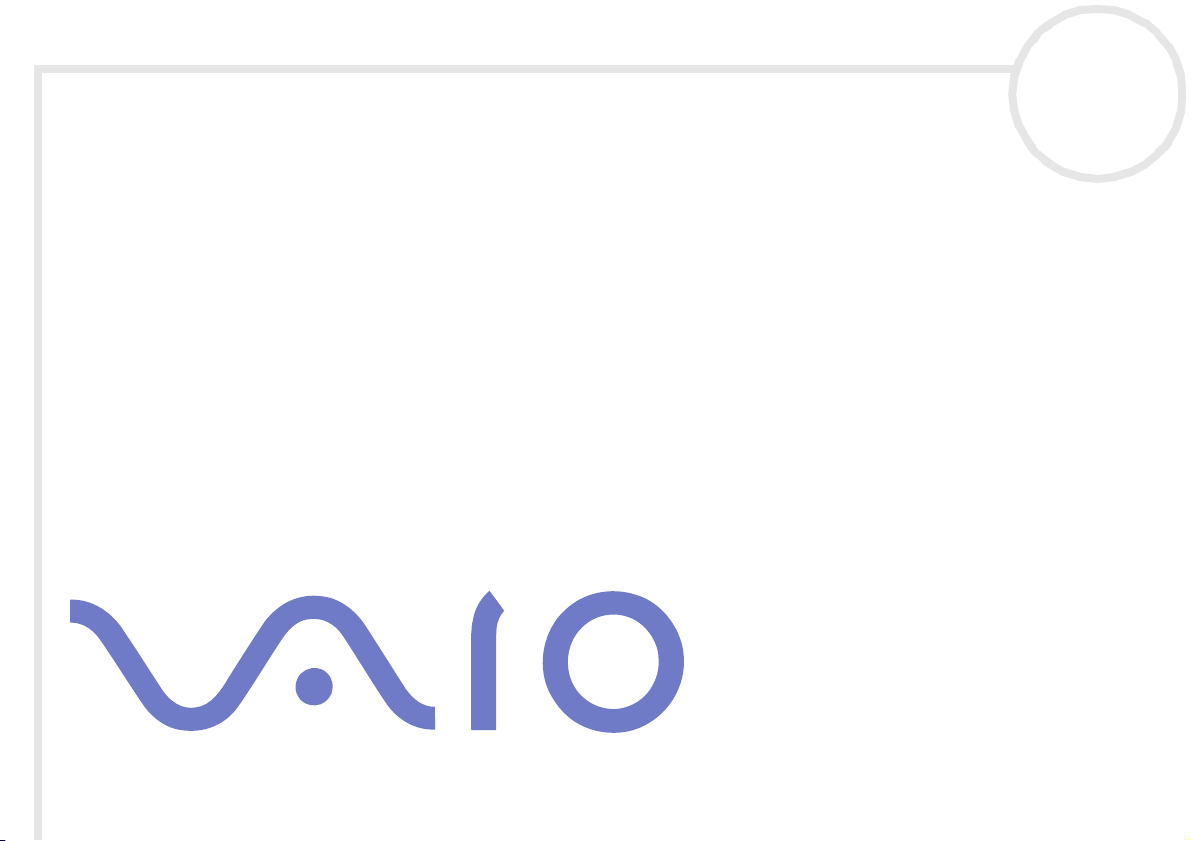
Manuel d'utilisation de
l'ordinateur portable Sony
PCG-R600HMKD / PCG-R600HMK
N
Page 2
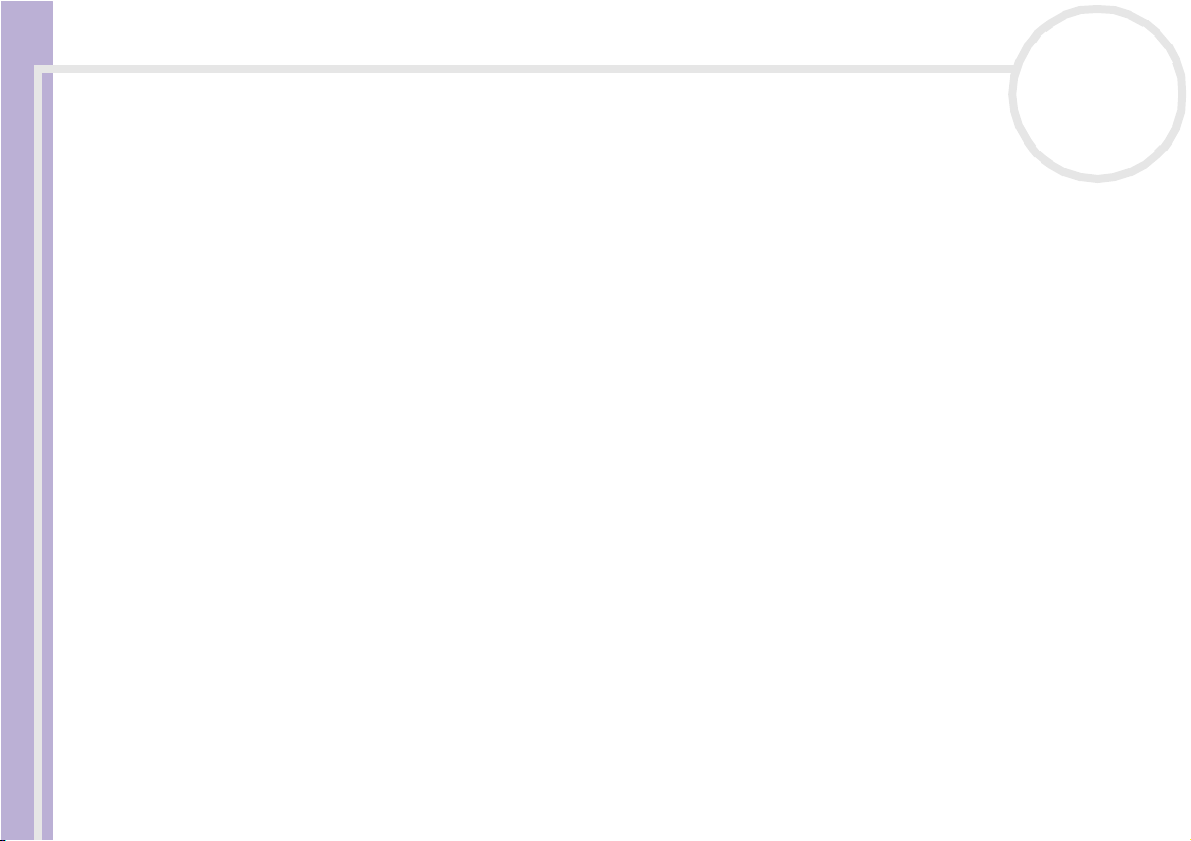
Commencez par lire ce document !
Commencez par lire ce document !
Avis
© 2002 Sony Corporation. Tous droits réservés.
Aucune partie du présent manuel et des logiciels qu’il décrit ne peut être reproduite, traduite ou convertie en langage machine sans
une autorisation écrite préalable.
Sony Corporation n’offre aucune garantie quant au présent manuel, aux logiciels ou aux informations qu’il contient, et exclut toute
garantie implicite, de commerciabilité ou d’aptitude à un usage particulier découlant de ce manuel, des logiciels ou d’informations de
même nature. En aucun cas, Sony Corporation ne sera tenue responsable de préjudices fortuits, induits ou spéciaux, qu’ils soient
d’origine délictuelle ou contractuelle, ou qu’ils découlent directement ou indirectement du présent manuel, des logiciels ou des
informations qu’il contient ou auxquelles il fait allusion.
Macrovision : ce produit intègre une technologie de protection de la loi sur le droit d’auteur, elle-même protégée par des déclarations
de méthode de certains brevets et autres droits de propriété intellectuelle appartenant à Macrovision Corporation, ainsi qu’à d’autres
propriétaires de droits. L’utilisation de cette technologie doit être autorisée par Macrovision Corporation. Elle est uniquement destinée
à un usage privé et à d’autres fins de visualisation limitée, sauf autorisation contraire de la part de Macrovision Corporation. Tout
désossage ou désassemblage est formellement interdit.
Manuel d’utilisation de l’ordinateur portable Sony
Sony Corporation se réserve le droit de modifier le présent manuel ou les informations qu’il contient à tout moment et sans préavis.
Les logiciels décrits dans ce manuel sont régis par un accord de licence utilisateur distinct.
Marques commerciales
nN
1
Sony, DigitalPrint, DVgate, i.LINK, Sony Style Imaging, Jog Dial Utility, MovieShaker, Smart Capture, SonicStage, Sony Notebook Setup,
Sélecteur d’interfaces, VAIO Edit Components, Memory Stick, le logo Memory Stick, VAIO et le logo VAIO sont des marques
commerciales de Sony Corporation.
Windows et le logo de Windows 2000 Professionnel sont des marques déposées de Microsoft Corporation.
WinDVD est une marque commerciale d’InterVideo, Inc.
i.LINK est une marque commerciale de Sony utilisée pour désigner qu’un produit comporte une connexion IEEE1394.
Page 3
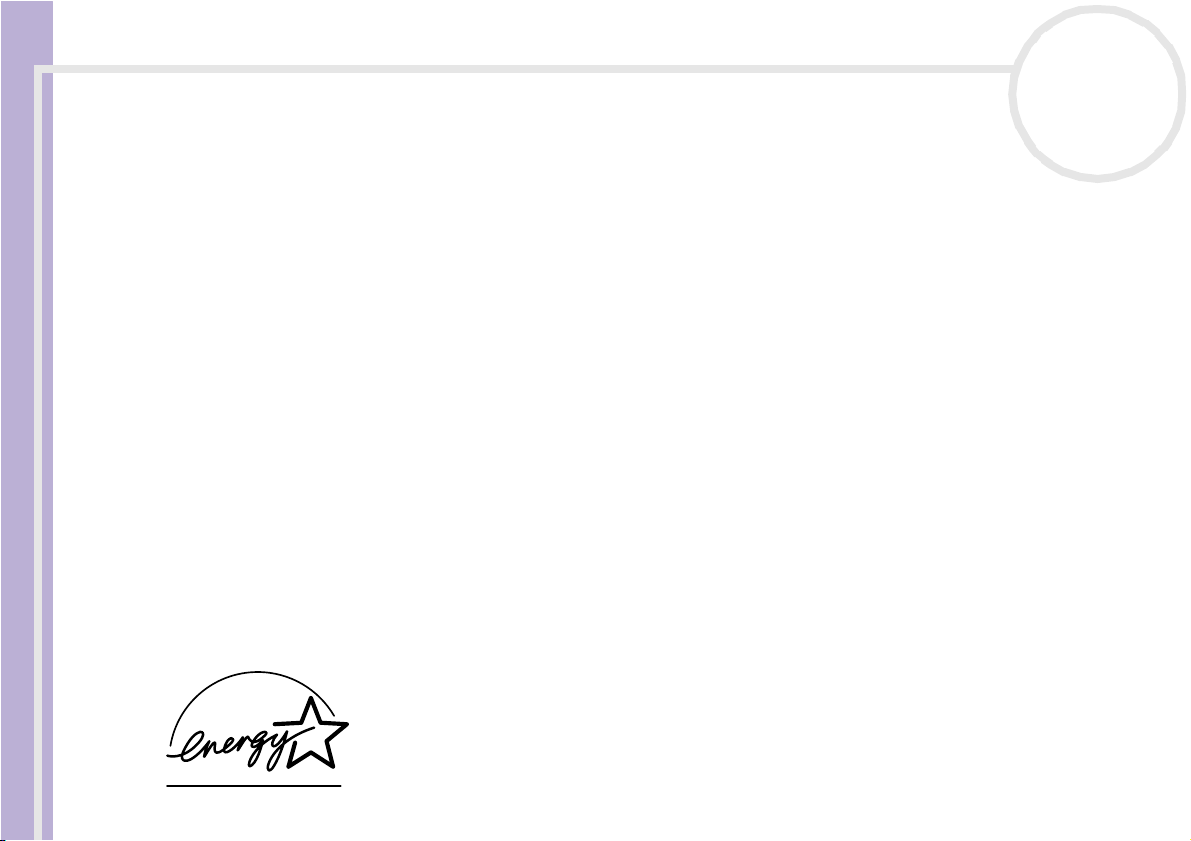
Commencez par lire ce document !
Adobe, Adobe Acrobat Reader et Adobe Photoshop Elements sont des marques commerciales d’Adobe Systems Incorporated.
QuickTime et le logo QuickTime sont des marques commerciales utilisées sous licence. QuickTime est une marque déposée aux ÉtatsUnis et dans d’autres pays.
RealPlayer est une marque commerciale, déposée ou non, de RealNetworks, Inc. aux États-Unis et dans d’autres pays.
PowerPanel est une marque commerciale de Phoenix Technologies Ltd.
Symantec Norton AntiVirus est une marque commerciale de Symantec Corporation.
Tous les autres noms de systèmes, de produits et de services sont des marques commerciales de leurs propriétaires respectifs. Les
symboles ™ or ® n’apparaissent pas dans ce manuel.
Toutes les autres marques sont la propriété de leurs détenteurs respectifs.
Les caractéristiques techniques sont susceptibles de modifications sans préavis.
nN
2
Manuel d’utilisation de l’ordinateur portable Sony
ENERGY STAR
En tant que partenaire d’ENERGY STAR®, Sony atteste que son produit répond aux recommandations d’ENERGY STAR® en matière
d’économie d’énergie.
Le programme international d’ENERGY STAR® relatif aux équipements de bureau (International ENERGY S TAR® Office Equipment Program)
vise à promouvoir l’utilisation d’ordinateurs et d’équipements de bureau à faible consommation d’énergie. Ce programme encourage
la mise au point et la diffusion de produits dont les fonctions permettent de réduire efficacement la consommation d’énergie. Il s’agit
d’un système ouvert auquel les entreprises sont libres d’adhérer. Les produits visés par ce programme sont des équipements de bureau
tels qu’ordinateurs, écrans, imprimantes, fax et copieurs. Les normes et logos de ce programme sont communs à tous les pays
participants.
ENERGY STAR est une marque déposée aux États-Unis.
®
Page 4
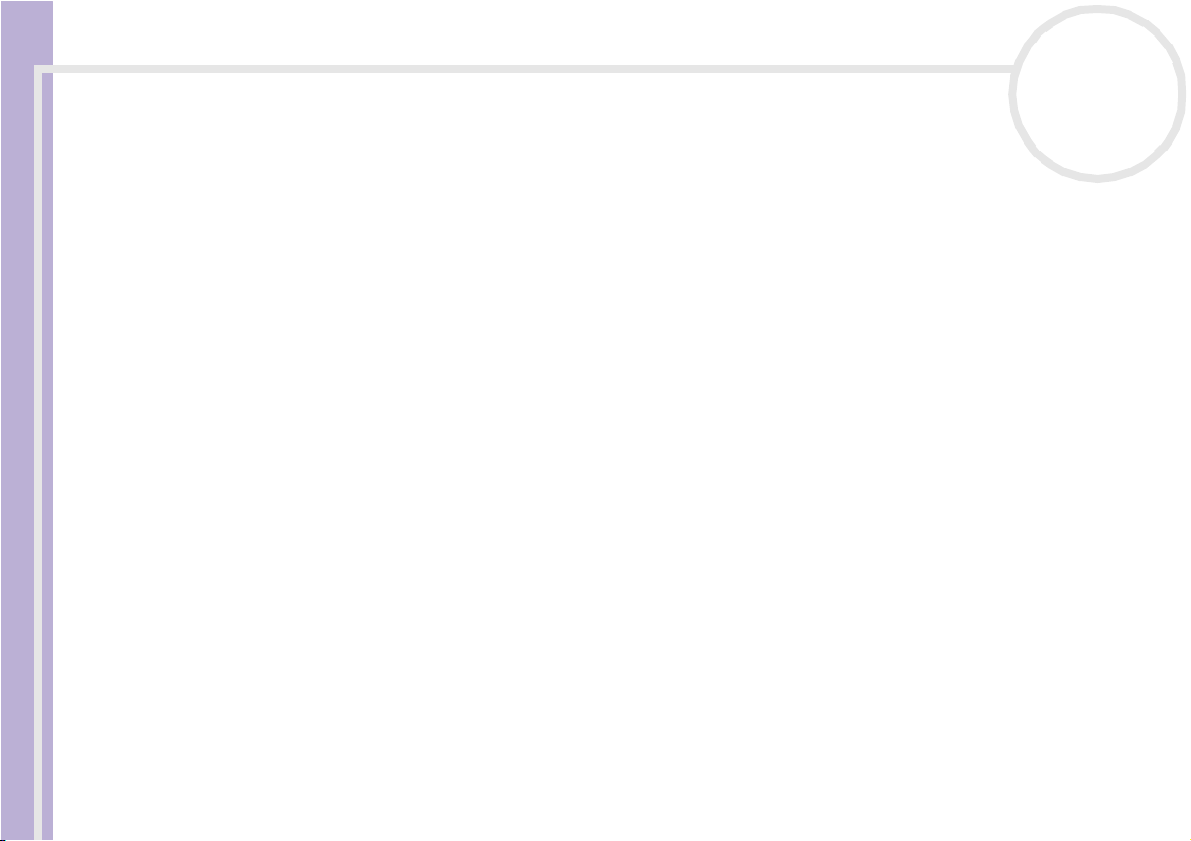
Commencez par lire ce document !
Consignes de sécurité
Numéros d'identification
Le numéro de série et le numéro de modèle figurent à la base de votre ordinateur portable Sony. Inscrivez le numéro de série dans
l’espace réservé à cet effet ci-dessous. Communiquez le numéro de modèle et le numéro de série chaque fois que vous appelez VAIOLink.
Numéro de série : ________________________
Numéro de modèle (nom du modèle entre parenthèses) : PCG-651M (PCG-R600HMKD) / PCG-652M (PCG-R600HMK)
Avertissements
Généralités
❑ L’ouverture de l’unité, quelle qu’en soit la raison, vous expose à des risques non couverts par la garantie.
❑ Pour prévenir tout risque de décharge électrique, abstenez-vous d’ouvrir le boîtier de l’ordinateur. Ne
confiez son entretien qu’à une personne qualifiée.
Manuel d’utilisation de l’ordinateur portable Sony
❑ Pour prévenir tout risque d’incendie ou d’électrocution, préservez votre ordinateur portable VAIO de la
pluie et de l’humidité.
❑ Évitez d’utiliser le modem pendant les orages.
❑ Pour signaler une fuite de gaz, n’utilisez ni le modem ni le téléphone à proximité de la fuite.
❑ Avant de remplacer la batterie auxiliaire, prenez contact avec votre centre de services Sony.
❑ Avant de brancher un nouveau périphérique, mettez l’ordinateur et tous les périphériques déjà installés
hors tension.
❑ Branchez tous les câbles avant de brancher le cordon d’alimentation.
❑ Ne mettez l’ordinateur sous tension qu’après avoir mis les différents périphériques hors tension.
nN
3
Page 5
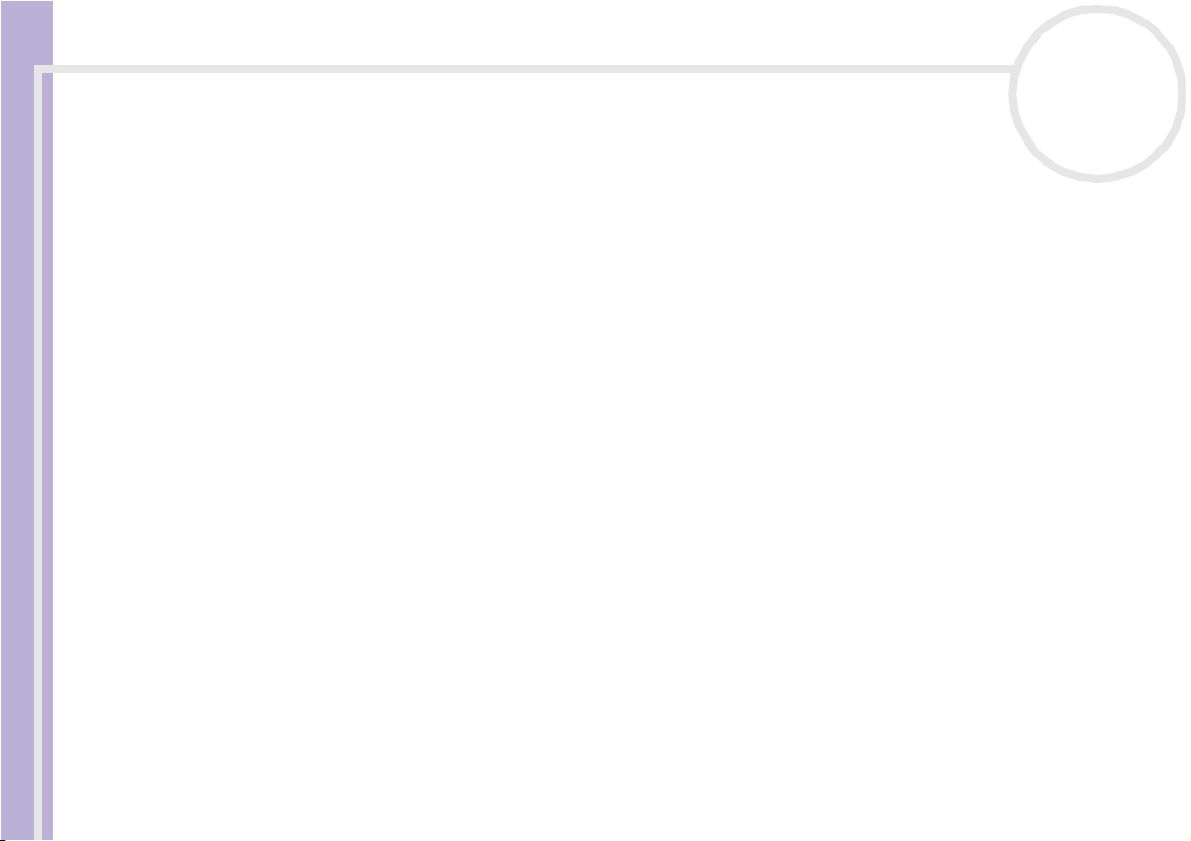
Commencez par lire ce document !
❑ Les propriétés magnétiques de certains objets peuvent endommager votre lecteur de disque dur. Elles
risquent d’effacer les données du disque dur et d’occasionner un dysfonctionnement du système. Veillez
à ne pas placer votre ordinateur à proximité ou sur des objets émettant des champs magnétiques,
notamment :
❑ Téléviseurs
❑ Haut-parleurs
❑ Aimants
❑ Bracelets magnétiques
Audio/vidéo
❑ L’installation de l’ordinateur à proximité d’un équipement émettant des radiations électromagnétiques
peut provoquer des distorsions sonores et visuelles.
Connectivité
❑ Ne procédez jamais à l’installation d’un modem ou au raccordement de câbles téléphoniques pendant
Manuel d’utilisation de l’ordinateur portable Sony
un orage.
❑ N’installez jamais de prises téléphoniques dans un endroit humide, à moins qu’elles ne soient
spécialement conçues à cet effet.
❑ Installez ou manipulez toujours une ligne téléphonique avec précaution.
❑ N’utilisez l’ordinateur portable qu’avec l’adaptateur secteur fourni par Sony. Pour déconnecter
complètement l’ordinateur portable de l’alimentation secteur, débranchez l’adaptateur.
❑ Veillez à ce que la prise secteur soit d’un accès aisé.
❑ Ne touchez jamais des bornes ou câbles téléphoniques non isolés, à moins que la ligne téléphonique ait
été débranchée du réseau.
nN
4
Page 6
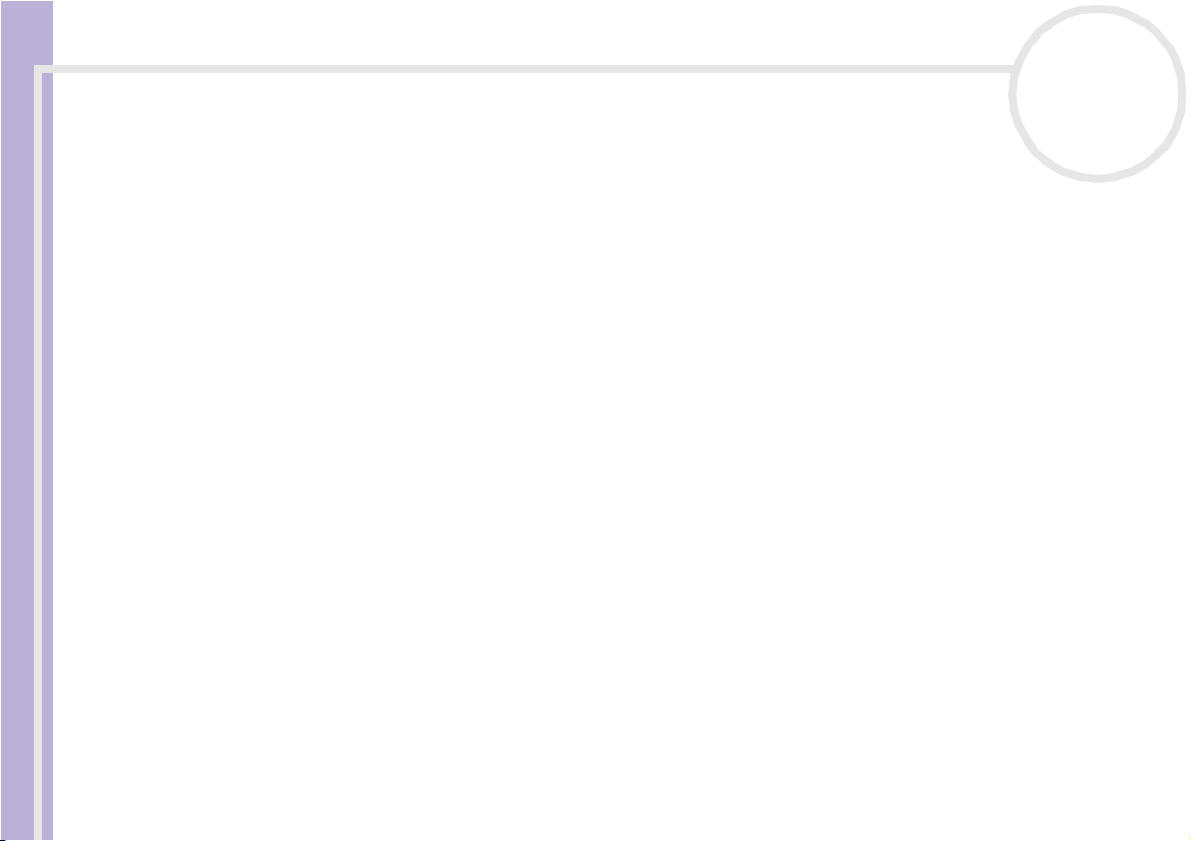
Commencez par lire ce document !
Lecteur de disque optique
❑ Une mauvaise utilisation des instruments optiques peut entraîner des risques pour les yeux. Il est
déconseillé d’ouvrir le boîtier car le faisceau laser est dangereux pour les yeux. Ne confiez l’entretien de
l’ordinateur qu’à une personne qualifiée.
❑ Lorsque le lecteur de disque optique est ouvert, vous êtes exposé à des rayons visibles et invisibles : évitez
l’exposition directe du laser.
Manuel d’utilisation de l’ordinateur portable Sony
nN
5
Page 7
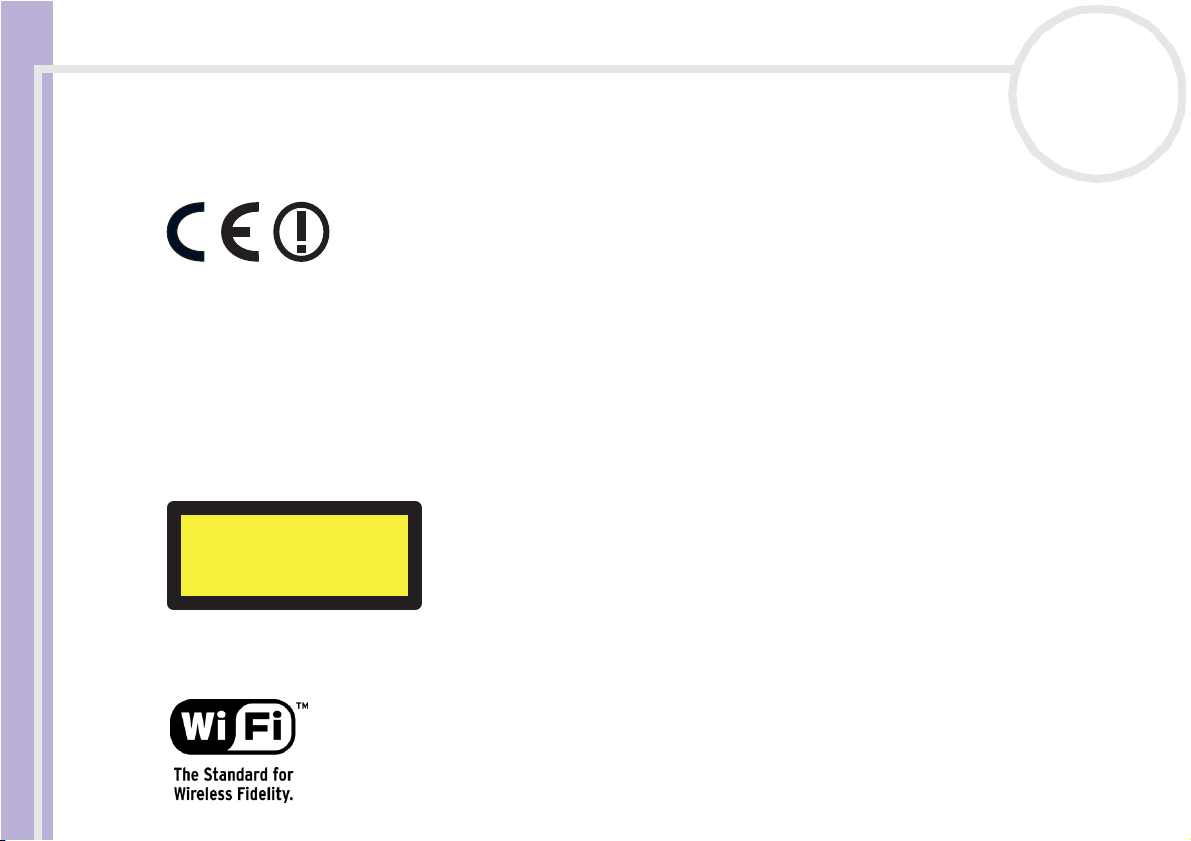
Commencez par lire ce document !
Réglementations
Par la présente, Sony garantit que le produit est conforme aux principales recommandations et autres dispositions pertinentes de la
directive européenne 1995/5/CE (Équipements hertziens et équipements terminaux de télécommunication).
Cet appareil est conforme aux normes EN 55022 Classe B et EN 55024, limitant l’emploi dans les environnements résidentiel,
professionnel et industriel léger.
Cet appareil a été testé et déclaré conforme aux limites de la directive CEM lors de l’utilisation de câbles de liaison de trois mètres de
long maximum.
Avant de procéder à l’activation du modem intégré, veuillez lire le dépliant sur les Réglementations relatives au modem.
Le lecteur de disque optique est un APPAREIL À LASER DE CLASSE 1 conforme à la norme de sécurité EN 60825-1. La réparation et la
maintenance du lecteur doivent être confiées à des techniciens agréés par Sony. Une mauvaise manipulation et une réparation mal
effectuée peuvent s’avérer dangereuses.
nN
6
Manuel d’utilisation de l’ordinateur portable Sony
CLASS 1
LASER PRODUCT
TO EN 60825-1
Dans certains pays, l’utilisation de la fonction LAN sans fil peut être limitée. Pour de plus amples informations sur les réglementations
en vigueur pour ces pays, reportez-vous au dépliant sur les Règlements relatifs à la fonction LAN sans fil. La carte PC Card LAN
sans fil intégrée à cette unité a réussi le test de certification Wi-Fi, et est conforme aux spécifications d’interopérabilité établies par la
WECA (Wireless Ethernet Compatibility Alliance) .
Page 8
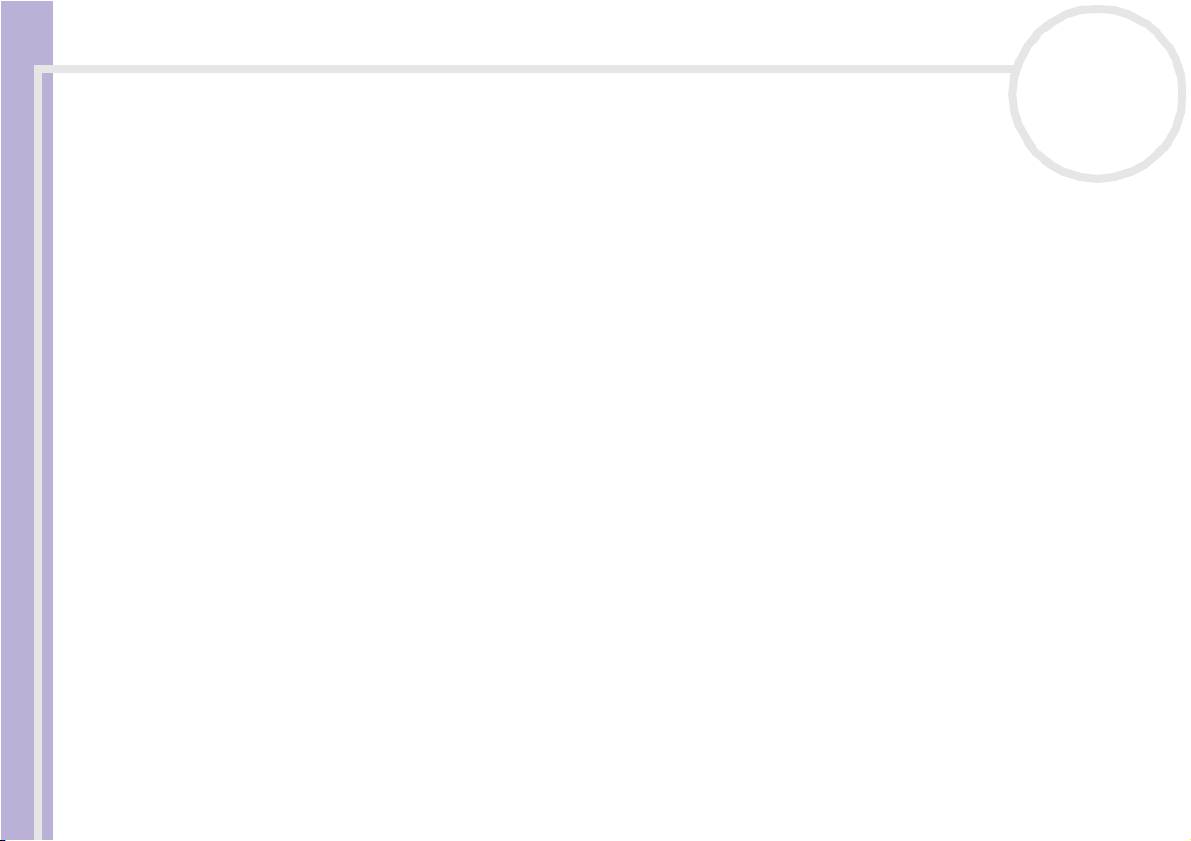
Commencez par lire ce document !
Élimination des batteries usagées
❑ Ne jamais manipuler une batterie lithium ion qui est endommagée ou présente une fuite. L'éliminer
rapidement et conformément à la législation en vigueur.
❑ L'installation d'une batterie inadaptée dans l'ordinateur peut provoquer une explosion. Utiliser
exclusivement des batteries de type identique ou équivalent à celui recommandé par Sony. La mise au
rebut des batteries usagées doit s'effectuer conformément aux instructions du fabricant.
❑ Une batterie endommagée peut provoquer un incendie ou des brûlures chimiques. Il ne faut donc pas
essayer de la démonter, la porter à une température supérieure à 60°C (140°F) ni la brûler.
❑ Éliminer rapidement les batteries usagées.
❑ Conserver les batteries hors de portée des enfants.
❑ Dans certains pays, il est interdit de jeter les batteries lithium ion avec les ordures ménagères ou dans les
poubelles de bureau.
❑ En pareil cas, faire appel aux services publics de ramassage.
Élimination de la batterie interne de sauvegarde
Manuel d’utilisation de l’ordinateur portable Sony
❑ Votre notebook VAIO est équipé d'une batterie auxiliaire interne qui ne devrait normalement pas être
remplacée pendant la durée de vie du produit. Si vous voulez remplacer la batterie, veuillez contacter
VAIO-Link.
❑ L'installation d'une batterie inadaptée dans l'ordinateur peut provoquer une explosion.
❑ Conformez-vous à la législation en vigueur dans votre région pour éliminer les batteries usagées.
❑ Dans certains pays, il est interdit de jeter les batteries avec les ordures ménagères ou dans les poubelles
de bureau. En pareil cas, faites appel aux services publics de ramassage.
nN
7
Page 9
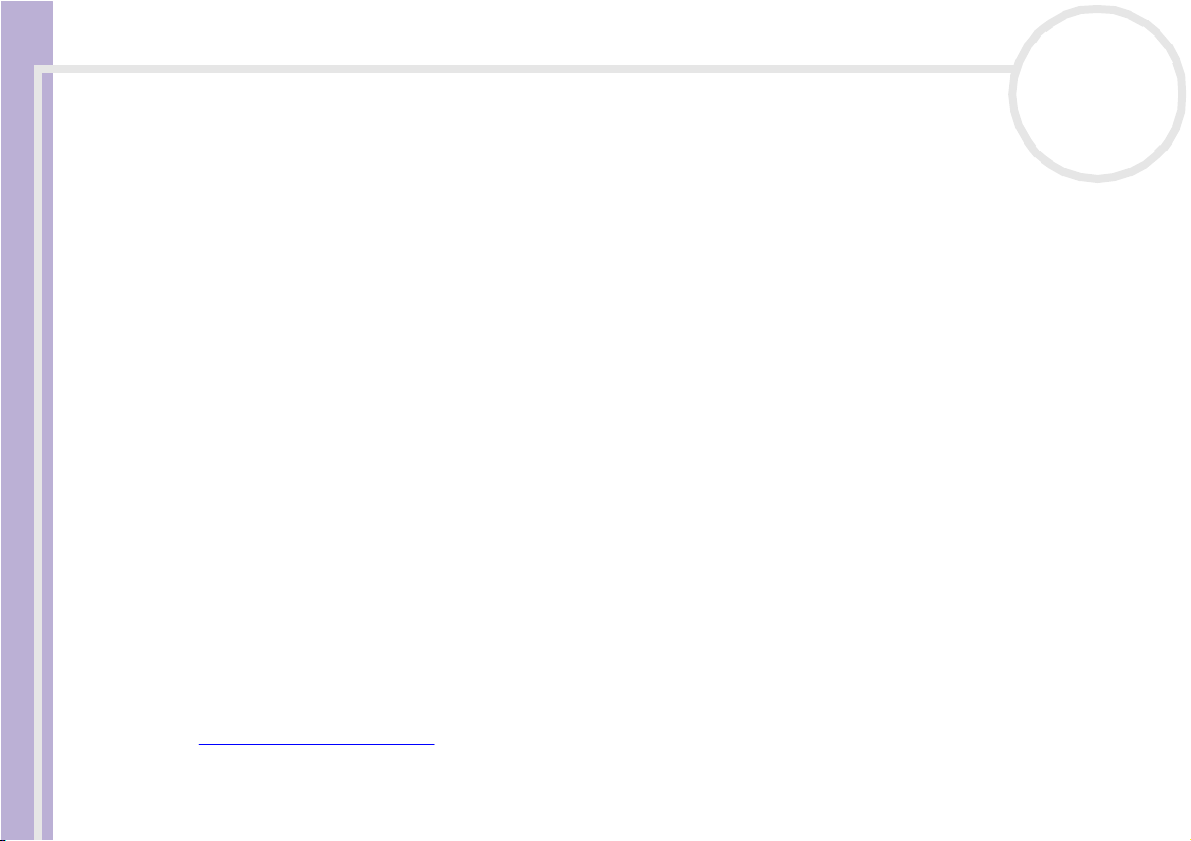
Bienvenue
Manuel d’utilisation de l’ordinateur portable Sony
nN
8
Bienvenue
Vous venez d’acquérir un ordinateur portable VAIO de Sony et nous vous en félicitons. Sony a combiné son
savoir-faire en matière d’audio, de vidéo, d’informatique et de communication pour mettre à votre
disposition un ordinateur à la pointe de la technologie.
Voici un aperçu des caractéristiques de votre ordinateur portable VAIO.
❑ Performances exceptionnelles - Votre ordinateur est équipé d’un processeur rapide et d’un modem
interne.
❑ Mobilité - La batterie rechargeable vous assure des heures d’autonomie, sans alimentation secteur.
❑ Qualité audio et vidéo Sony - Un écran haute résolution LCD vous permet de profiter pleinement des
applications multimédia, des jeux et des logiciels de divertissement les plus récents.
❑ Fonctionnalités multimédia - Lecture de CD audio et vidéo.
❑ Interconnectivité - Les fonctionnalités MagicGate Memory Stick™, Ethernet et i.LINK™ sont
disponibles sur votre ordinateur. Memory Stick™ est le nouveau support universel de sauvegarde de
Sony. i.LINK™ est une interface numérique bidirectionnelle d’échange de données.
❑ Technologie sans fil - Grâce à la LAN sans fil (IEEE 802.11b), vous pouvez communiquer librement, sans
câbles ni fils.
❑ Windows
Microsoft.
❑ Communication - Accédez aux services en ligne les plus en vogue, envoyez et recevez du courrier
électronique, explorez Internet...
❑ Assistance clientèle hors pair - En cas de problème, vous pouvez visiter le site Web de VAIO-Link à
l’adresse suivante :
http://www.vaio-link.com
Avant de nous contacter, vous pouvez essayer de résoudre le problème seul en consultant le manuel
d’utilisation ou les manuels et fichiers d’aide des périphériques ou des logiciels.
®
- Votre ordinateur intègre le système d’exploitation Windows® 2000 Professionnel de
Page 10
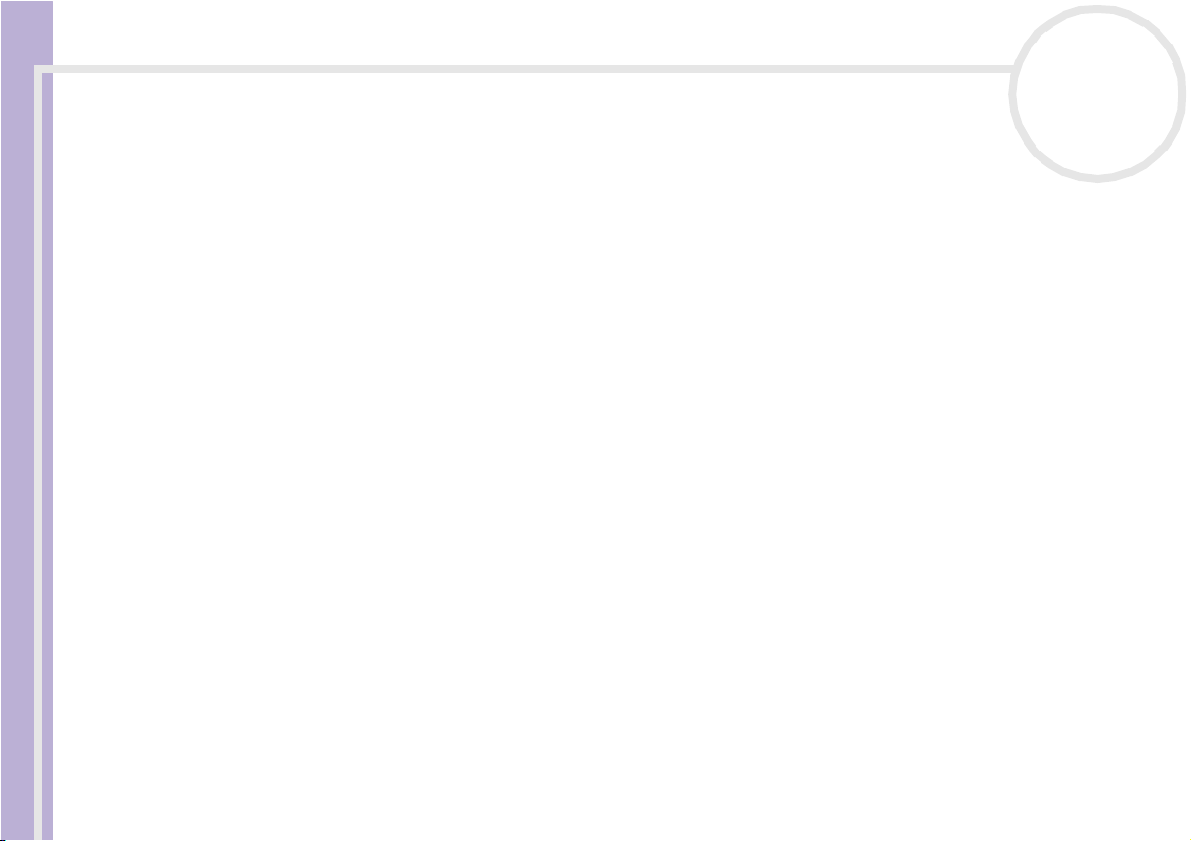
Bienvenue
nN
9
Documentation
Les manuels d’utilisation sont fournis sous forme imprimée et en ligne sur le disque dur de votre ordinateur
ou/et sur la CD-ROM des applications.
Documentation papier
❑ Une brochure Getting Started où vous trouverez une brève description du contenu de votre boîte,
certaines caractéristiques techniques de votre ordinateur portable, ainsi que des instructions de
configuration.
❑ Un guide Dépannage qui contient toutes les informations de base relatives à l’utilisation de votre
ordinateur portable, de même que des informations sur le dépannage et sur VAIO-Link.
❑ Les Conditions de garantie de votre ordinateur.
❑ Un dépliant sur les Règlements de sécurité.
❑ Un dépliant sur les Règlements relatifs à la fonction LAN sans fil.
❑ Un dépliant sur les Réglementations relatives au modem.
Documentation en ligne
Manuel d’utilisation de l’ordinateur portable Sony
1 Manuel d’utilisation de l’ordinateur portable Sony :
❑ Le chapitre Utilisation de votre ordinateur portable VAIO décrit l’utilisation des composants
standard de votre système. Cette partie du manuel décrit également l’usage que vous pouvez faire
d’un Memory Stick™ et présente l’utilisation de la fonction LAN sans fil.
❑ Le chapitre Branchement de périphériques explique comment ajouter des fonctionnalités à votre
ordinateur en y branchant plusieurs périphériques.
❑ Le chapitre Assistance décrit les options d’aide disponibles et vous explique comment remédier aux
problèmes courants.
❑ Le chapitre Précautions d’emploi vous donne quant à lui quelques conseils d’utilisation de votre
ordinateur portable.
❑ Le Glossaire reprend les termes techniques utilisés dans ce manuel.
Page 11
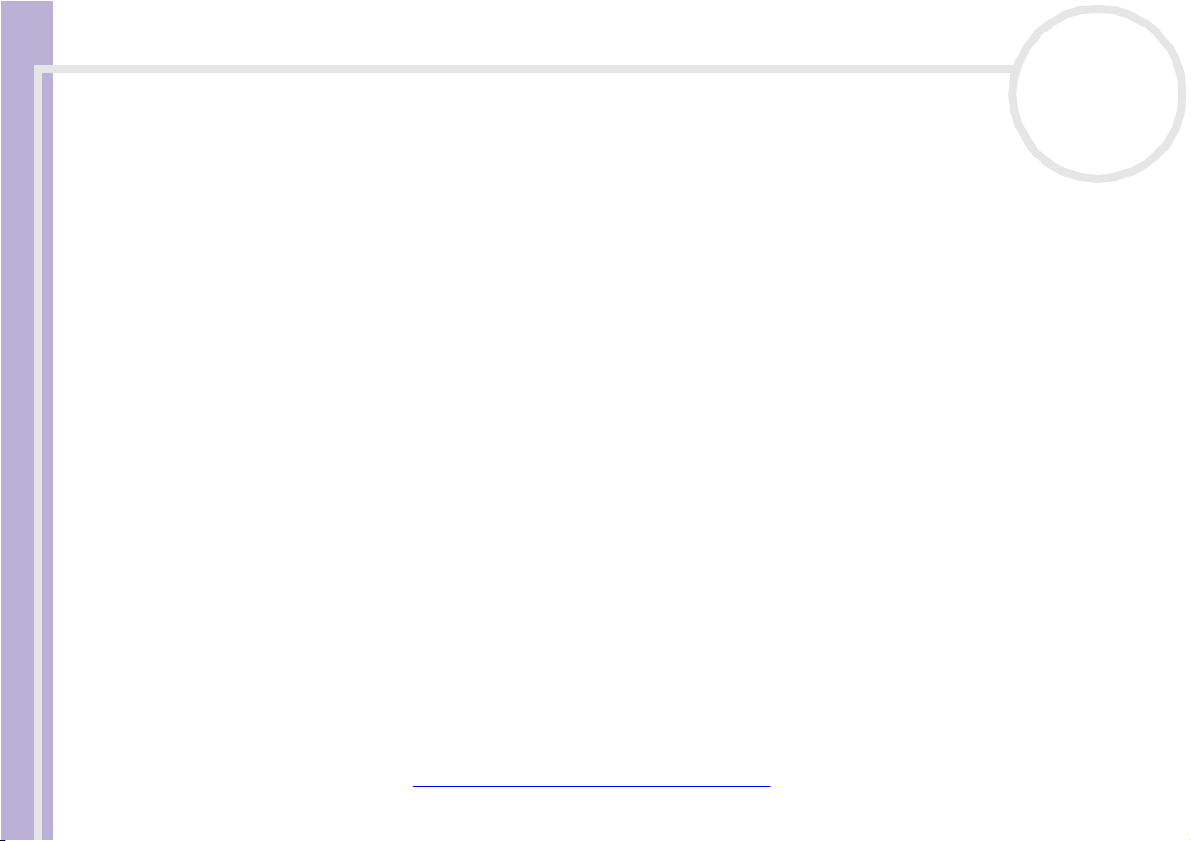
Bienvenue
Manuel d’utilisation de l’ordinateur portable Sony
nN
10
2 Consultez le Guide des logiciels pour de plus amples informations sur les logiciels et applications Sony
livrés avec votre ordinateur portable.
❑ La rubrique Guide des logiciels présente brièvement les différentes fonctionnalités des logiciels.
❑ Le chapitre Utilisation de logiciels vidéo explique comment utiliser les logiciels vidéo de Sony :
DVgate, MovieShaker et Smart Capture.
❑ Le chapitre Gestion des fichiers audio dans SonicStage explique comment convertir vos fichiers
audio du format MP3, WMA et WAV vers le format ATRAC3.
❑ Le chapitre Utilisation du logiciel DigitalPrint vous explique comment tirer le meilleur parti des
photographies prises avec un appareil photo numérique.
❑ Le chapitre Personnalisation de votre ordinateur vous explique comment configurer le système et
la gestion de l’alimentation.
❑ Le chapitre Installation et mise à jour des applications explique comment installer, exécuter ou
désinstaller une application logicielle.
❑ Le chapitre Gestion des pilotes explique comment installer, mettre à jour ou désinstaller un pilote.
❑ Pour connaître la procédure à suivre pour effectuer une réinstallation du système et des applications,
référez-vous au chapitre Utilisation des CD-ROM de réinstallation.
❑ Le chapitre Utilisation des lecteurs partitionnés vous explique ce que vous pouvez faire avec des
lecteurs partitionnés.
3 Pour de plus amples informations sur votre ordinateur et les accessoires, consultez le document en ligne
Fiche te ch nique.
4 Dans le Guide service client de VAIO-Link, vous trouverez toutes les informations VAIO-Link
nécessaires, comme les numéros et adresses de contact pour chaque pays.
5 Consultez les fichiers d’aide en ligne du logiciel que vous utilisez pour obtenir des informations
détaillées sur les fonctionnalités et le dépannage.
6 Reportez-vous au manuel de Mise en route de Microsoft pour obtenir de plus amples informations sur
Windows
®
.
7 Rendez-vous sur le site http://www.club-vaio.sony-europe.com pour les didacticiels en ligne relatifs à vos
logiciels VAIO préférés.
Page 12
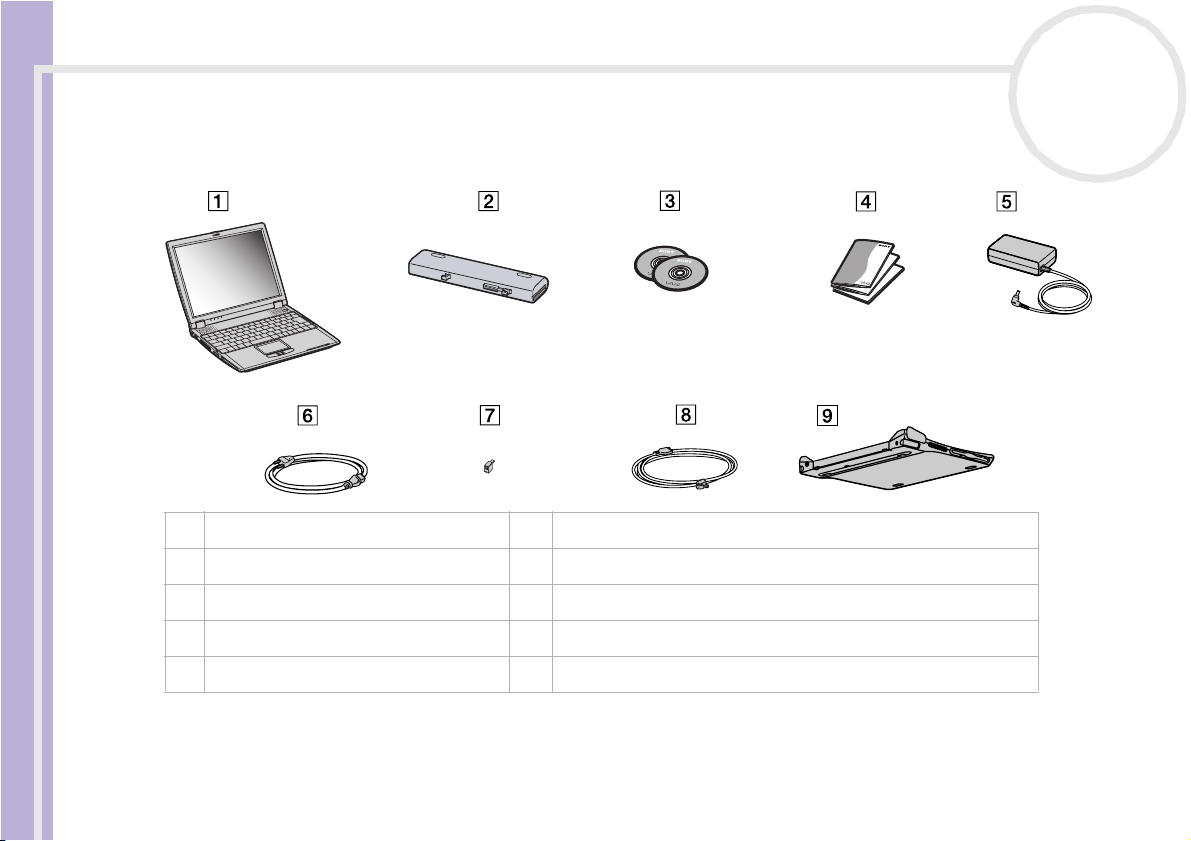
Bienvenue
nN
11
Votre ordinateur portable et ses accessoires
Voici les éléments matériels contenus dans votre boîte :
Manuel d’utilisation de l’ordinateur portable Sony
1 Unité principale 6 Cordon d’alimentation
2 Module de batterie rechargeable 7 Adaptateur téléphonique (spécifique à chaque pays)*
3 CD-ROM de réinstallation 8 Cordon téléphonique*
4 Documentation 9 Station d’accueil (uniquement fournie avec le PCG-R600HMKD)
5 Adaptateur secteur
* Le cordon et l’adaptateur téléphonique servent à la connexion du modem. Il se peut que vous trouviez une prise téléphonique supplémentaire dans la
boîte, consultez la rubrique Utilisation de la prise téléphonique adéquate (page48).
Page 13

Bienvenue
Manuel d’utilisation de l’ordinateur portable Sony
nN
12
Ergonomie
Vous serez amené à utiliser votre ordinateur portable dans divers types d’environnements. Dans la mesure
du possible, essayez d’observer les règles ergonomiques suivantes, aussi bien dans votre environnement de
travail habituel que lors de vos déplacements :
❑ Position devant l’ordinateur - Veillez à placer l’ordinateur droit devant vous pour travailler (1).
Lorsque vous utilisez le clavier, le pavé tactile ou une souris externe, maintenez vos avant-bras à
l’horizontale (2) et vos poignets dans une position neutre et confortable (3). Laissez les bras le long du
corps. Prévoyez des pauses régulières lors de vos sessions de travail sur l’ordinateur. Une utilisation
excessive de l’ordinateur peut provoquer la contraction des muscles et des tendons.
Page 14
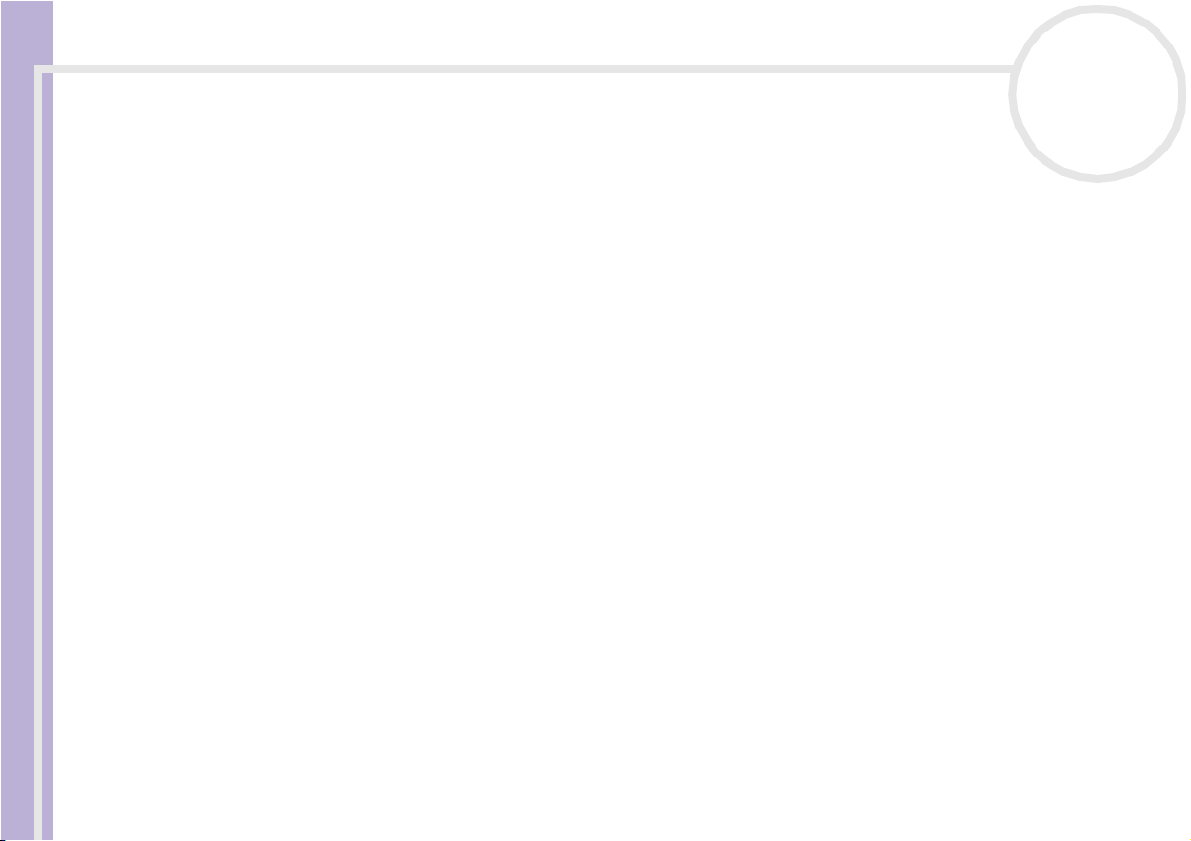
Bienvenue
Manuel d’utilisation de l’ordinateur portable Sony
nN
13
❑ Mobilier et position du corps - Installez-vous sur un siège muni d’un bon dossier. Réglez le niveau du
siège de sorte que vos pieds reposent bien à plat sur le sol. Pour un meilleur confort, utilisez un reposepied. Asseyez-vous de façon détendue, tenez-vous droit et évitez de vous courber vers l’avant ou de vous
incliner excessivement vers l’arrière.
❑ Inclinaison de l’écran - Modifiez l’inclinaison de l’écran jusqu’à ce que vous trouviez la position qui
vous convient le mieux. Une orientation optimale de l’écran réduit la fatigue oculaire et musculaire.
N’oubliez pas de régler également la luminosité de votre écran.
❑ Éclairage - Choisissez un emplacement où les fenêtres et l’éclairage ne produisent pas de reflets sur
l’écran. Utilisez un éclairage indirect pour éviter la formation de points lumineux sur l’écran. Vous
pouvez également réduire les reflets au moyen de certains accessoires. Vous travaillerez plus
confortablement et plus vite sous un bon éclairage.
❑ Positionnement du moniteur externe - Le moniteur externe doit être placé à une distance
confortable pour les yeux. Assurez-vous que l’écran se trouve au niveau des yeux ou légèrement en
dessous lorsque vous êtes assis devant le moniteur.
Page 15
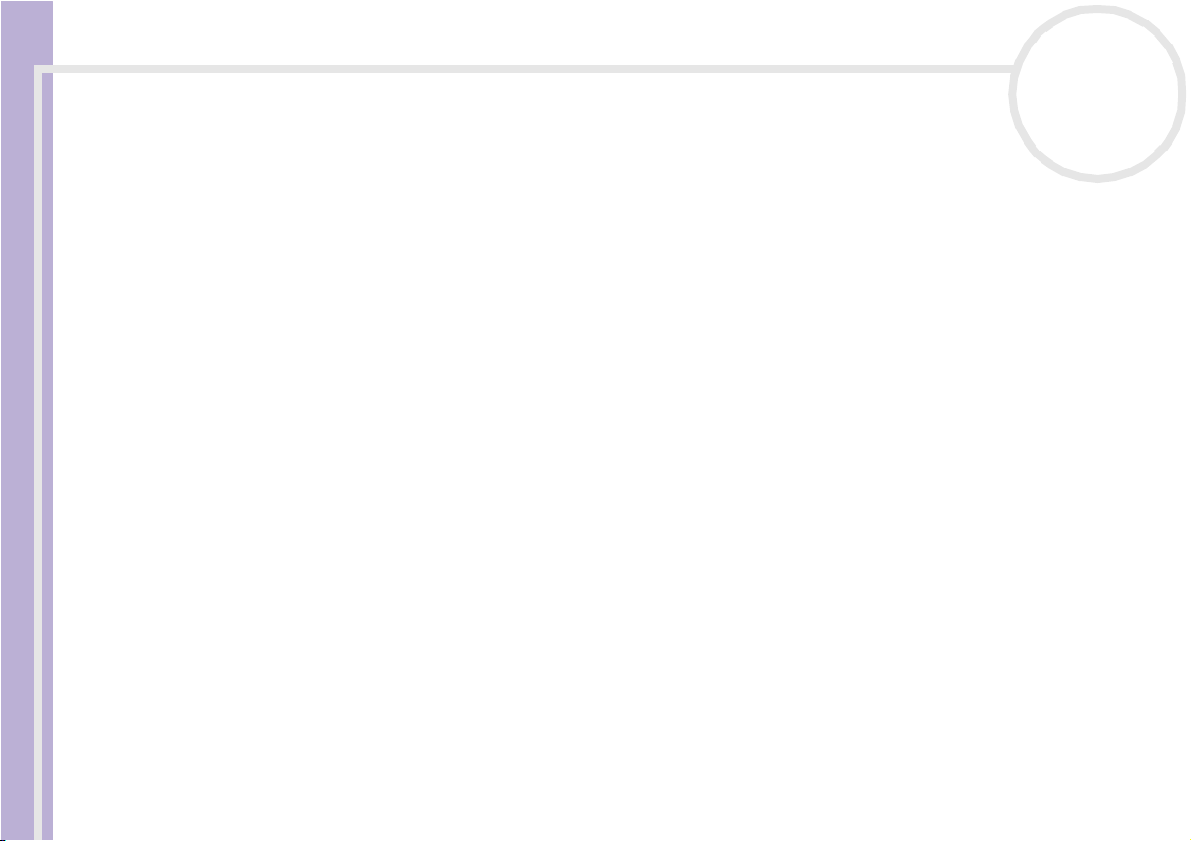
Utilisation de votre ordinateur portable VAIO
Utilisation de votre ordinateur portable VAIO
Cette rubrique vous apprend à utiliser votre ordinateur ainsi que ses périphériques internes et externes.
❑ Identification des témoins lumineux et des ports (page 15)
❑ Branchement d'une source d'alimentation (page 19)
❑ Démarrage de votre ordinateur portable (page 23)
❑ Arrêt de votre ordinateur portable (page 24)
❑ Utilisation du clavier (page 25)
❑ Utilisation du pavé tactile (page 31)
❑ Utilisation du Jog Dial™ (page 32)
❑ Utilisation de cartes PC Card (page 35)
❑ Utilisation de Memory Stick™ (page 38)
❑ Utilisation du modem (page 4 7)
❑ Utilisation des modes d'économie d'énergie (page 49)
Manuel d’utilisation de l’ordinateur portable Sony
❑ Utilisation d'un LAN sans fil (WLAN) (page 51)
nN
14
Page 16
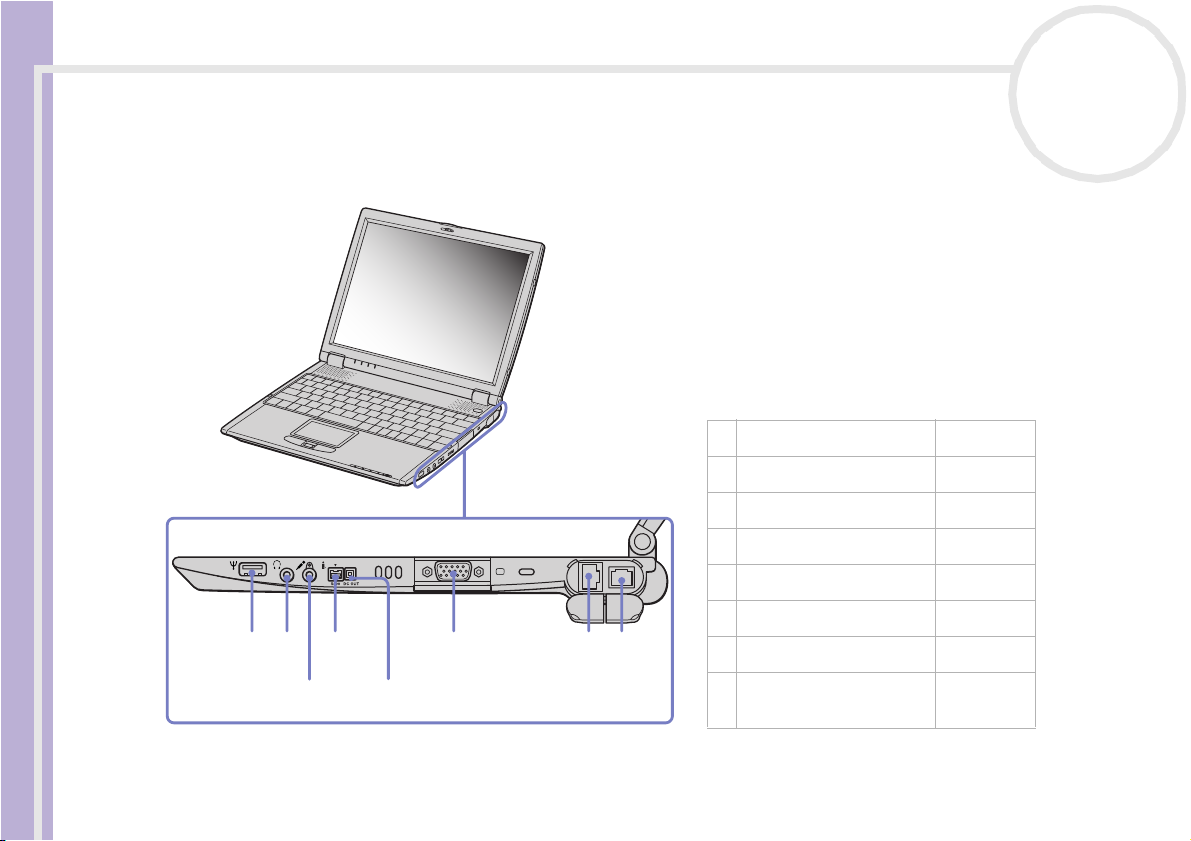
Utilisation de votre ordinateur portable VAIO
Identification des témoins lumineux et des ports
Côté droit
Manuel d’utilisation de l’ordinateur portable Sony
nN
15
1 Port USB (page 75)
2 Prise écouteurs (page 74)
3 Prise microphone (page 74)
4 Port S400 i.LINK™ (page 77)
5 Sortie secteur /
12
3
4
5
6 Port moniteur (page 69)
678
7 Port réseau Ethernet (page 80)
8 Fiche pour ligne
(page 47)
téléphonique
Page 17
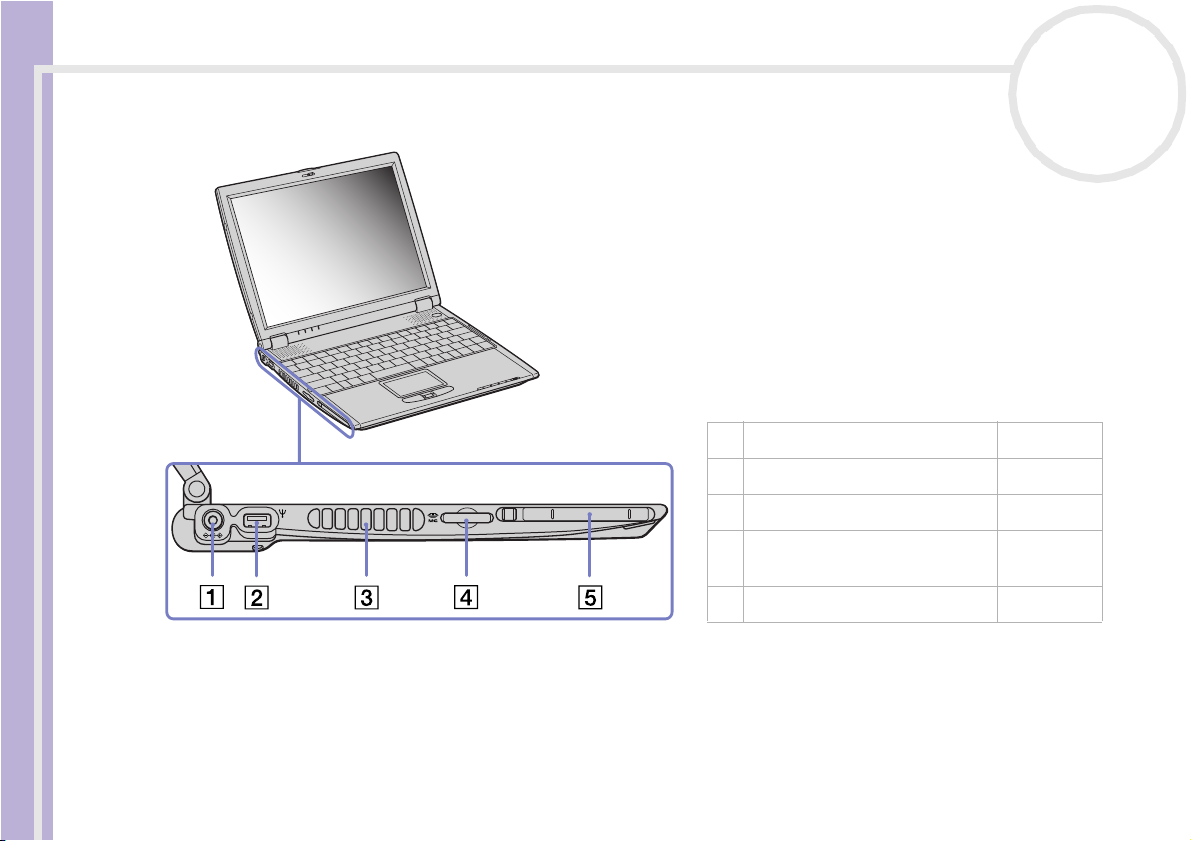
Utilisation de votre ordinateur portable VAIO
Côté gauche
Manuel d’utilisation de l’ordinateur portable Sony
1 Prise d’alimentation secteur (page 19)
2 Port USB (page 75)
3 Fente d’aération /
4 Emplacement MagicGate
Memory Stick™
5 Emplacement PC Card (page 35)
(page 38)
nN
16
Page 18
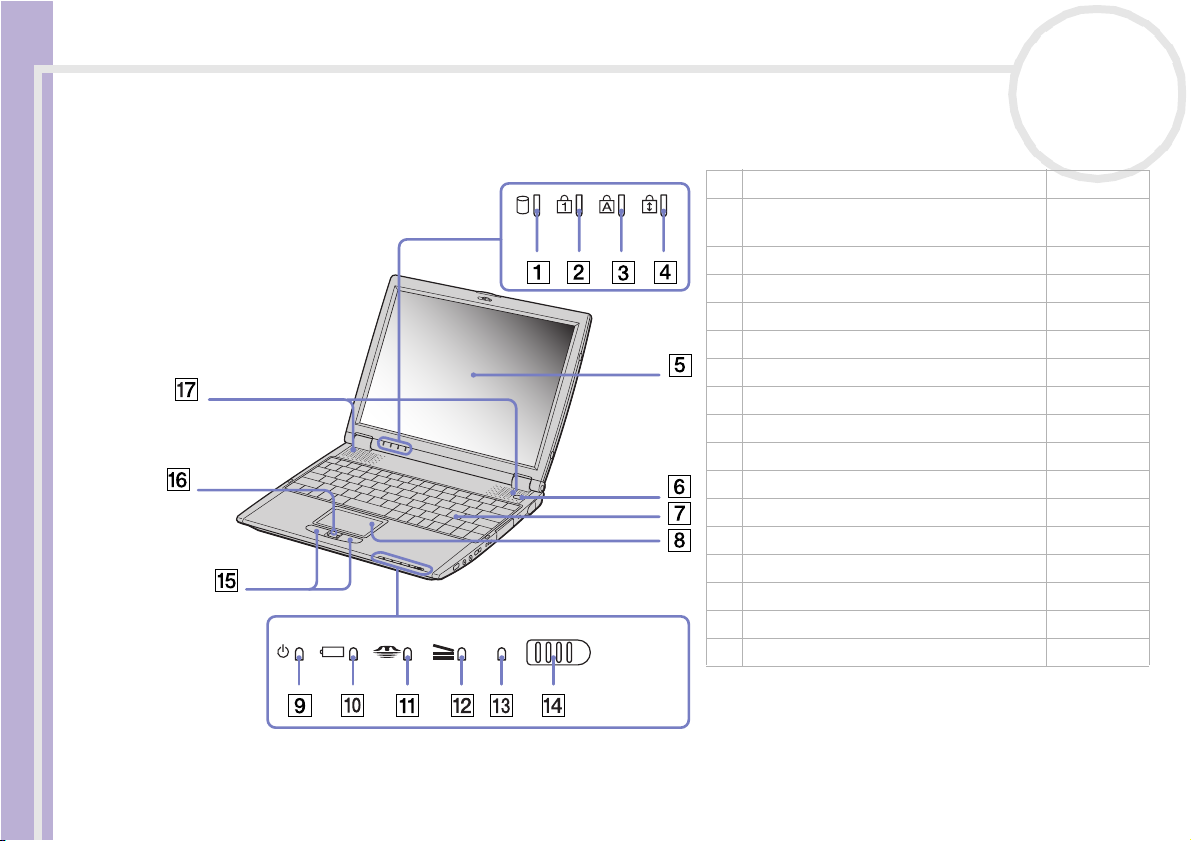
Utilisation de votre ordinateur portable VAIO
Face avant
Manuel d’utilisation de l’ordinateur portable Sony
OFF ON
WIRELESS
LAN
nN
17
1 Témoin de disque dur (page 29)
2 Témoin de verrouillage du pavé
numérique
3 Témoin de verrouillage des majuscules (page 29)
4 Témoin de verrouillage du défilement (page 29)
5 Écran LCD (page 30)
6 Bouton d’alimentation (page 23)
7 Clavier (page 25)
8 Pavé tactile (page 31)
9 Témoin d’alimentation (page 29)
10 Témoin de batterie (page 29)
11 Témoin Memory Stick™ (page 29)
12 Témoin de la station d’accueil (page 29)
13 Témoin LAN sans fil (page 29)
14 Commutateur LAN sans fil (page 51)
15 Boutons gauche/droit (page 31)
16 Jog Dial™ (page 32)
17 Haut-parleurs (page 30)
(page 29)
✍ Une fente d’aération se trouve juste à côté du bouton
d’alimentation. Veillez à ne pas l’obstruer lorsque votre ordinateur est
sous tension.
Page 19
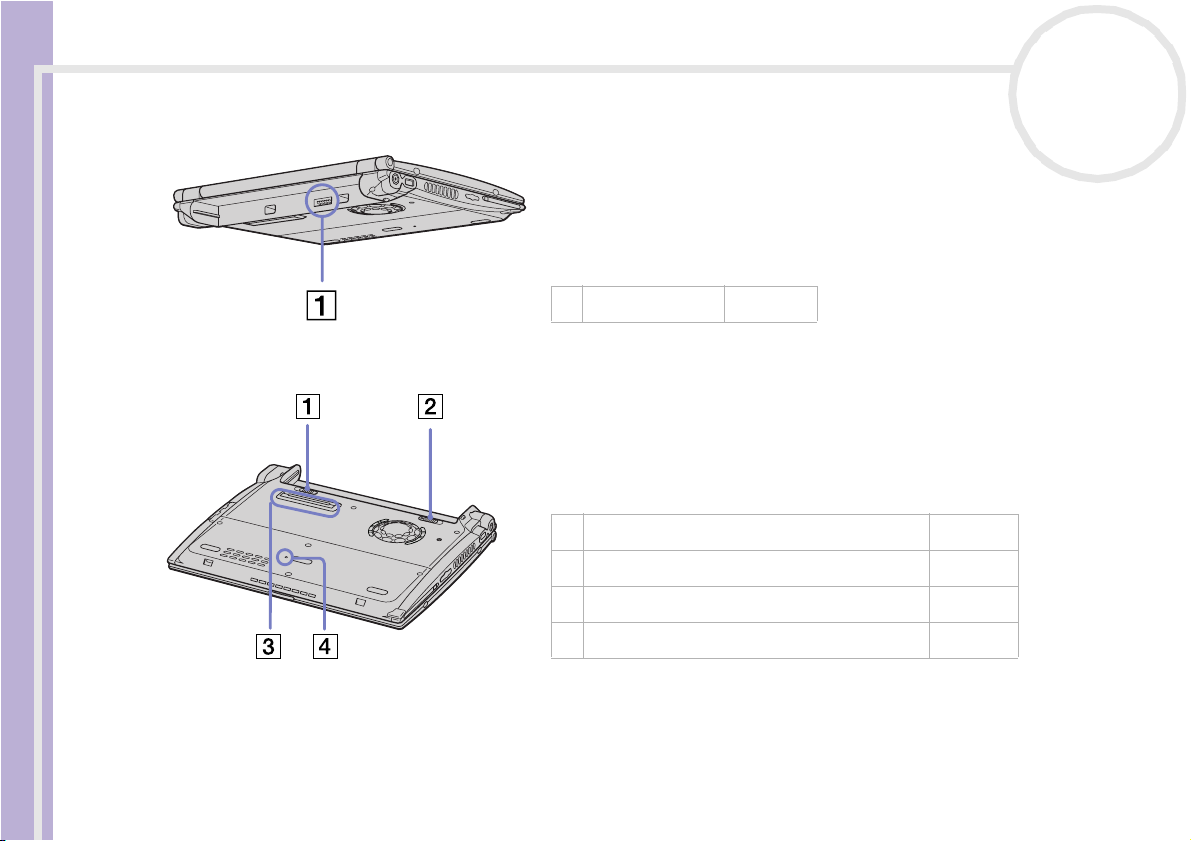
Utilisation de votre ordinateur portable VAIO
Face arrière
Panneau inférieur
nN
18
1 Port de batterie (page 20)
Manuel d’utilisation de l’ordinateur portable Sony
1 Glissière de verrouillage de la batterie (page 20)
2 Glissière de déverrouillage de la batterie (page 20)
3 Connecteur de la station d’accueil (page 61)
4 Bouton de réinitialisation /
Page 20
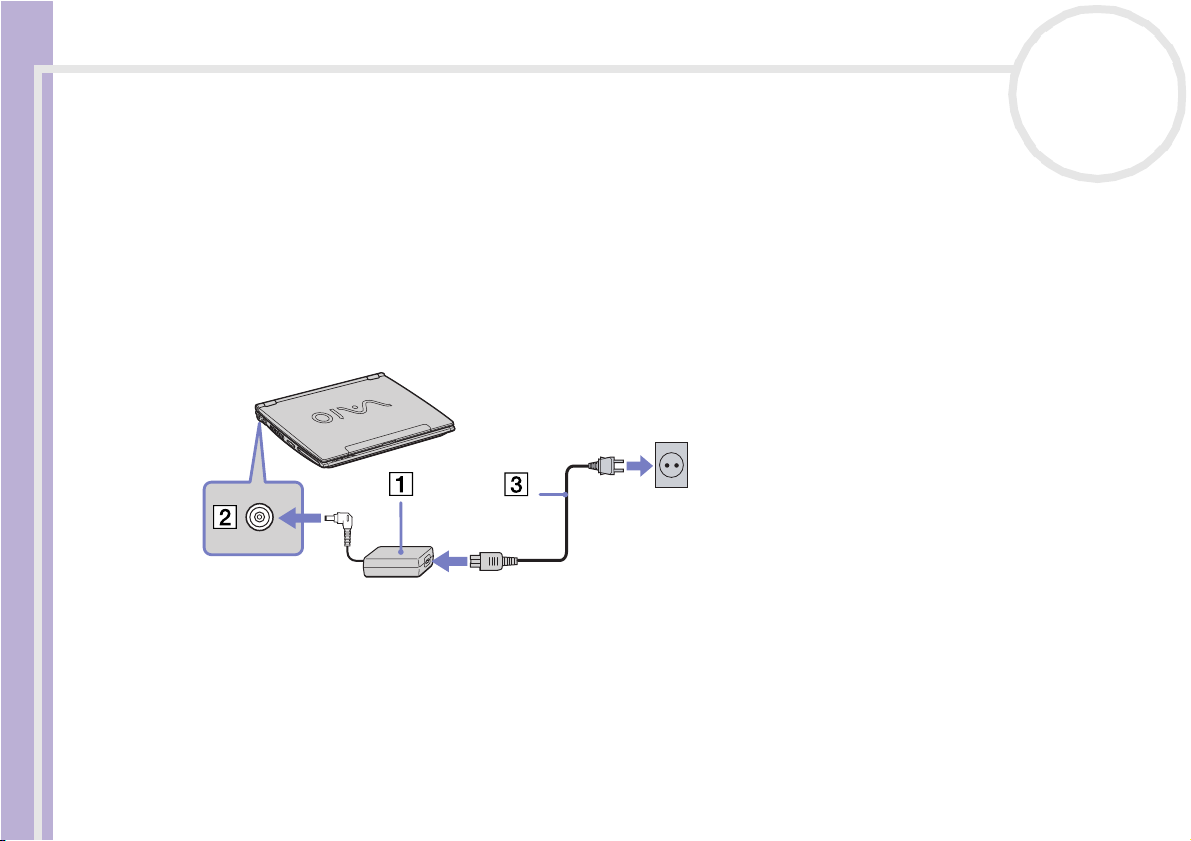
Utilisation de votre ordinateur portable VAIO
Branchement d'une source d'alimentation
Vous avez le choix entre deux types de sources d’alimentation : secteur ou batterie rechargeable.
Utilisation de l'adaptateur secteur
Si vous utilisez l’adaptateur secteur, procédez comme suit :
1 Branchez le câble de l’adaptateur secteur (1) sur la prise d’alimentation secteur (2) de l’ordinateur.
2 Branchez l’une des extrémités du cordon d’alimentation (3) sur l’adaptateur secteur.
3 Insérez l’autre extrémité dans une prise secteur.
Manuel d’utilisation de l’ordinateur portable Sony
✍ N’utilisez l’ordinateur portable qu’avec l’adaptateur secteur fourni par Sony.
Si l’unité principale est connectée à une station d’accueil, vous ne pouvez utiliser que la prise d’alimentation secteur de la station.
Pour déconnecter complètement l’ordinateur portable de l’alimentation secteur, débranchez l’adaptateur.
Veillez à ce que la prise secteur soit d’un accès aisé.
nN
19
Page 21
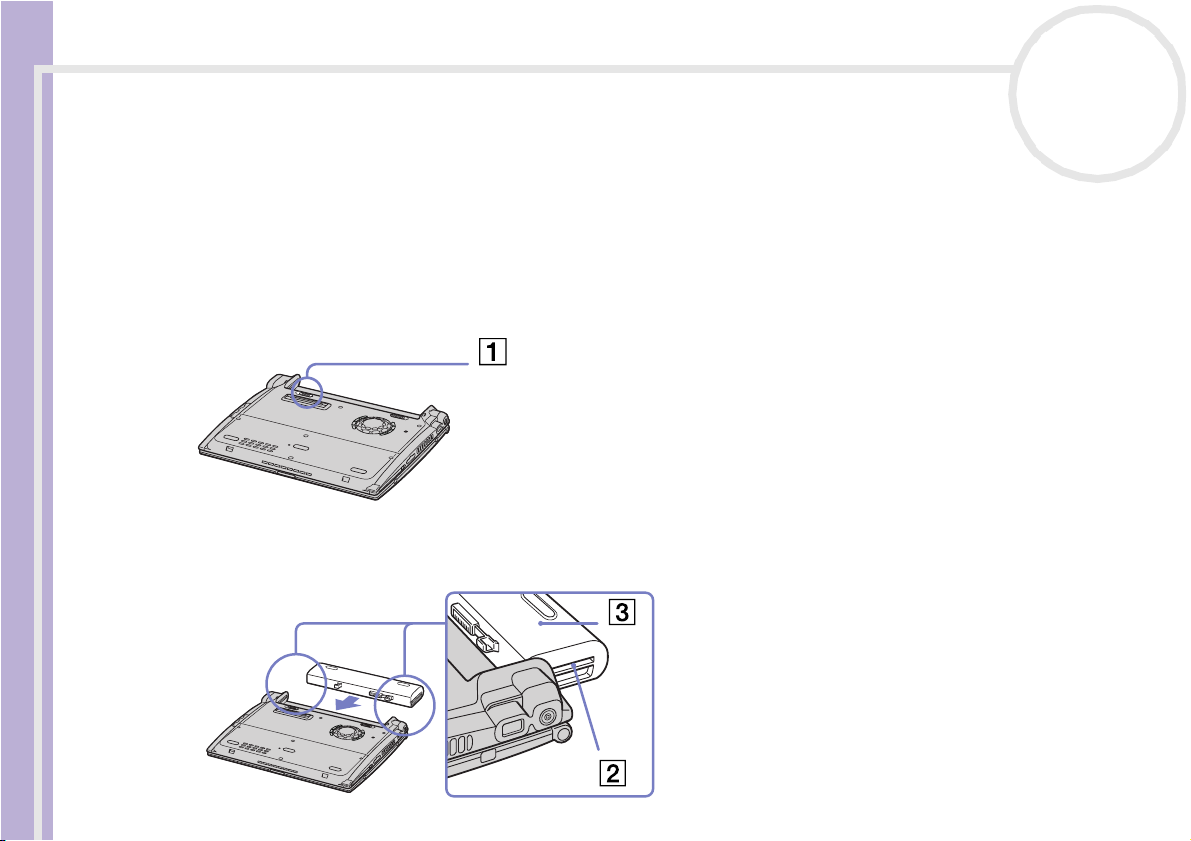
Utilisation de votre ordinateur portable VAIO
Utilisation de la batterie
Vous avez la possibilité d’utiliser une batterie comme source d’alimentation.
La batterie fournie avec votre ordinateur n’est pas complètement chargée.
Insertion de la batterie
Pour insérer la batterie, procédez comme suit :
1 Placez la glissière de verrouillage (1), située à la base de l’ordinateur, en position de Déverrouillage
(UNLOCK).
nN
20
Manuel d’utilisation de l’ordinateur portable Sony
2 Alignez les rainures (2) et les tenons de la batterie (3) sur les tenons et encoches situés à l’arrière de
l’ordinateur. Poussez la batterie jusqu’à ce qu’elle s’encliquète.
Page 22
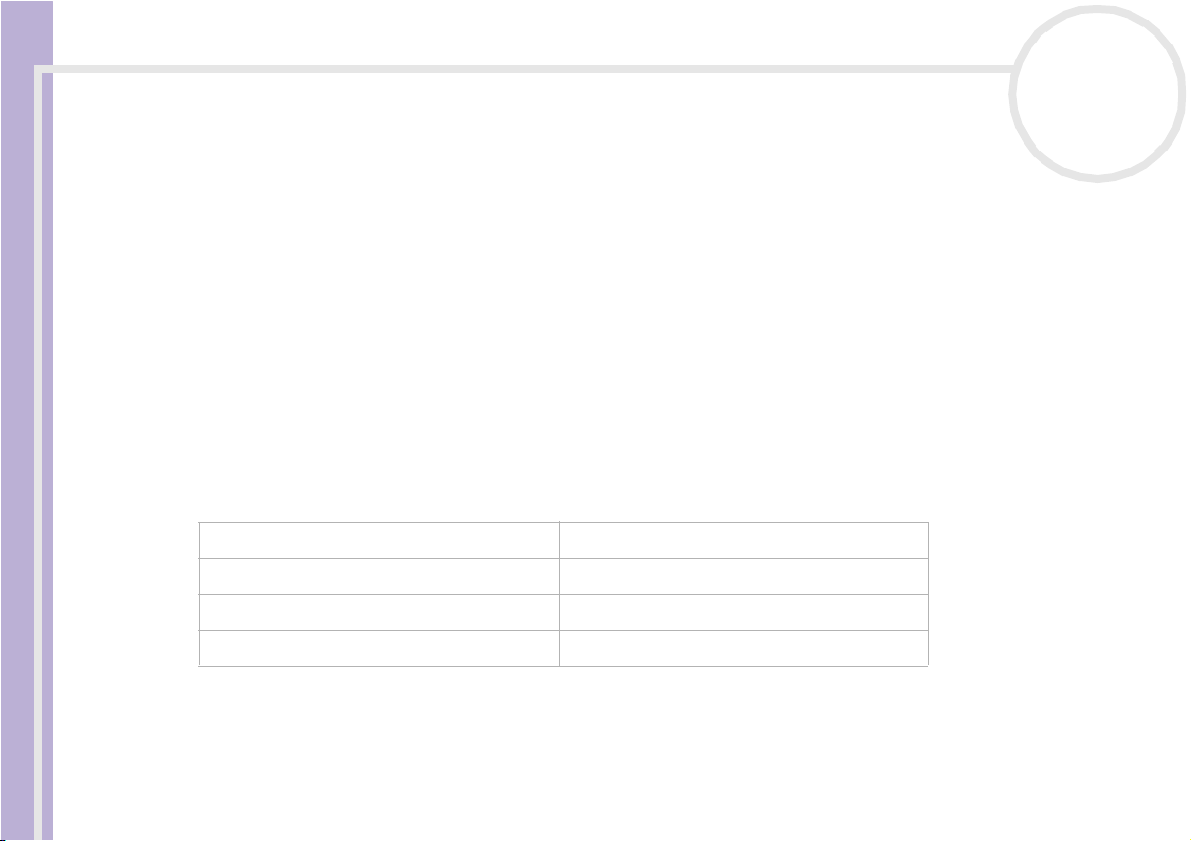
Utilisation de votre ordinateur portable VAIO
3 Amenez la glissière de verrouillage sur la position Verrouillage (LOCK) pour fixer la batterie sur
l’ordinateur.
✍ Lorsque l’ordinateur est directement raccordé au secteur et qu’une batterie est insérée dans le logement de la batterie, le système est alimenté par
la prise secteur.
! Assurez-vous que le volet de l’ordinateur est fermé avant d’insérer la batterie.
Chargement de la batterie
Pour charger la batterie, procédez comme suit :
1 Branchez l’adaptateur secteur sur l’ordinateur portable.
2 Insérez la batterie.
L’ordinateur charge automatiquement la batterie (le témoin de batterie émet un double clignotement
pendant toute la durée de la charge). Lorsque la batterie est chargée à 85%, le témoin s’éteint. Comptez
environ 5h30 pour charger complètement la batterie lorsque le système est sous tension.
État du témoin lumineux de la batterie Signification
nN
21
Manuel d’utilisation de l’ordinateur portable Sony
Allumé L’ordinateur est alimenté par la batterie.
Simple clignotement La batterie est presque déchargée.
Double clignotement La batterie est en cours de charge.
Éteint L’ordinateur utilise l’alimentation secteur.
✍ Les témoins de batterie et d’alimentation clignotent tous deux lorsque la batterie est presque déchargée.
Laissez la batterie dans l’ordinateur portable lorsque ce dernier est directement connecté à l’alimentation secteur. Le chargement de la batterie se
poursuit pendant l’utilisation de l’ordinateur.
Si le niveau de charge de la batterie tombe au-dessous de 10%, vous devez brancher l’adaptateur secteur pour recharger la batterie ou éteindre
l’ordinateur et insérer une batterie complètement chargée.
Page 23
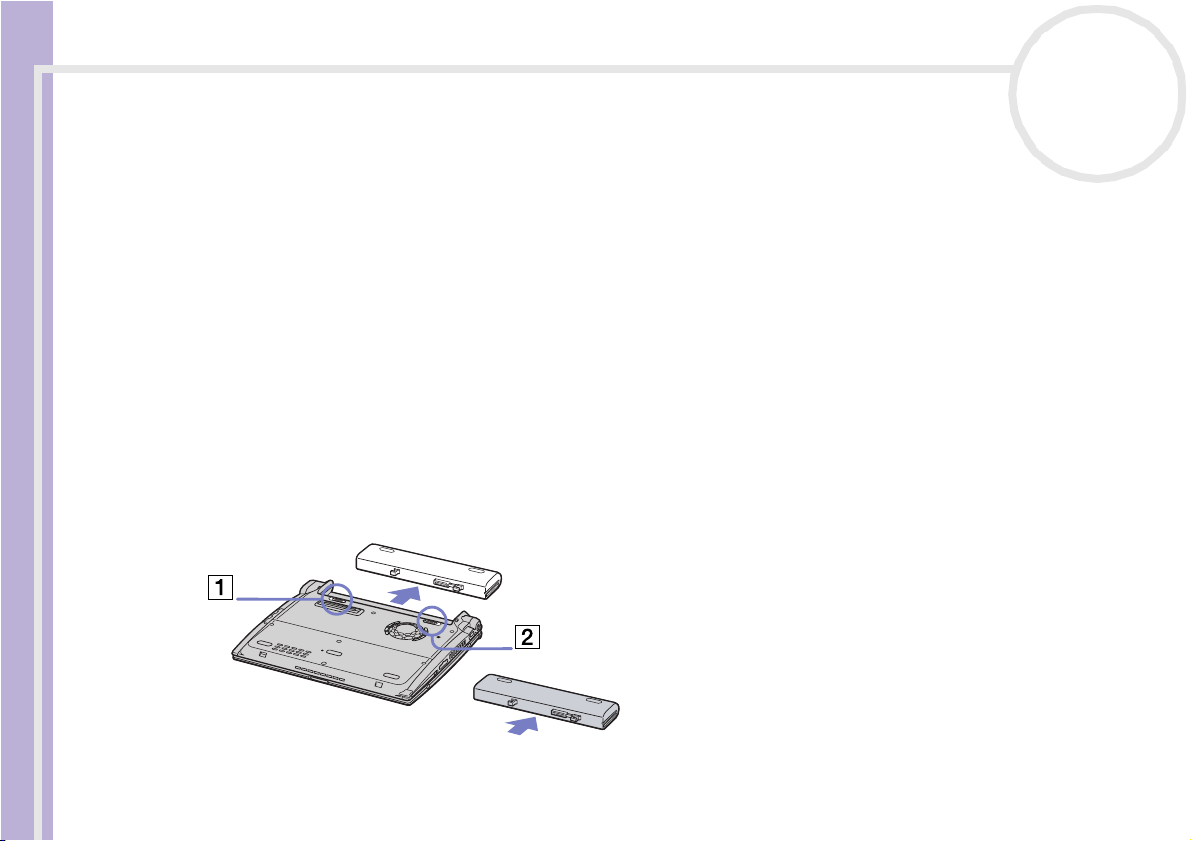
Utilisation de votre ordinateur portable VAIO
Vous pouvez prolonger la durée de vie d’une batterie en modifiant les modes de gestion de l’alimentation dans l’utilitaire PowerPanel.
La batterie fournie avec votre ordinateur est une batterie lithium ion rechargeable. La recharge d’une batterie partiellement déchargée n’affecte en
rien sa longévité.
Lorsque vous utilisez une batterie comme source d’alimentation, le témoin de batterie s’allume. Lorsque la batterie est presque déchargée, les témoins
de batterie et d'alimentation se mettent à clignoter.
Avec certains logiciels et périphériques, votre ordinateur risque de ne pas basculer en mode Mise en veille prolongée même lorsque la batterie
est p resque déchargée. Pour préve nir la perte de données e n cas d’ alimentati on par batterie, nous vous recommandons de sauve garder fréquemment
vos données et d’activer manuellement un mode de gestion de l’alimentation approprié (Mise en veille ou Mise en veille prolongée, par
exemple).
Retrait de la batterie
Pour extraire la batterie, procédez comme suit :
1 Éteignez l’ordinateur et fermez le volet.
2 Faites coulisser la glissière de verrouillage (1) pour l’amener sur la position Déverrouillage.
3 Faites coulisser la glissière de déverrouillage (2) pour l’amener sur la position Déverrouillage (UNLOCK)
et dégagez la batterie de l’ordinateur.
Manuel d’utilisation de l’ordinateur portable Sony
nN
22
✍ Vous pouvez retirer la batterie sans éteindre l’ordinateur lorsqu’il est
branché sur secteur à l’aide de l’adaptateur secteur.
Veillez à fermer le volet de l’ordinateur avant de retirer la batterie.
Le fait de retirer la batterie lorsque l’ordinateur portable est allumé et non
branché sur l’adaptateur secteur ou lorsqu’il est en mode de mise en veille
peut entraîner une perte de données.
✍ Si le témoin lumineux de la batterie que vous souhaitez retirer est
allumé, cliq uez avec le bouton droit de la souris sur l’icône de la batterie/
PowerPanel dans la barre des tâches, pui s cliquez sur l’option Inverser la
batterie en service.
Page 24
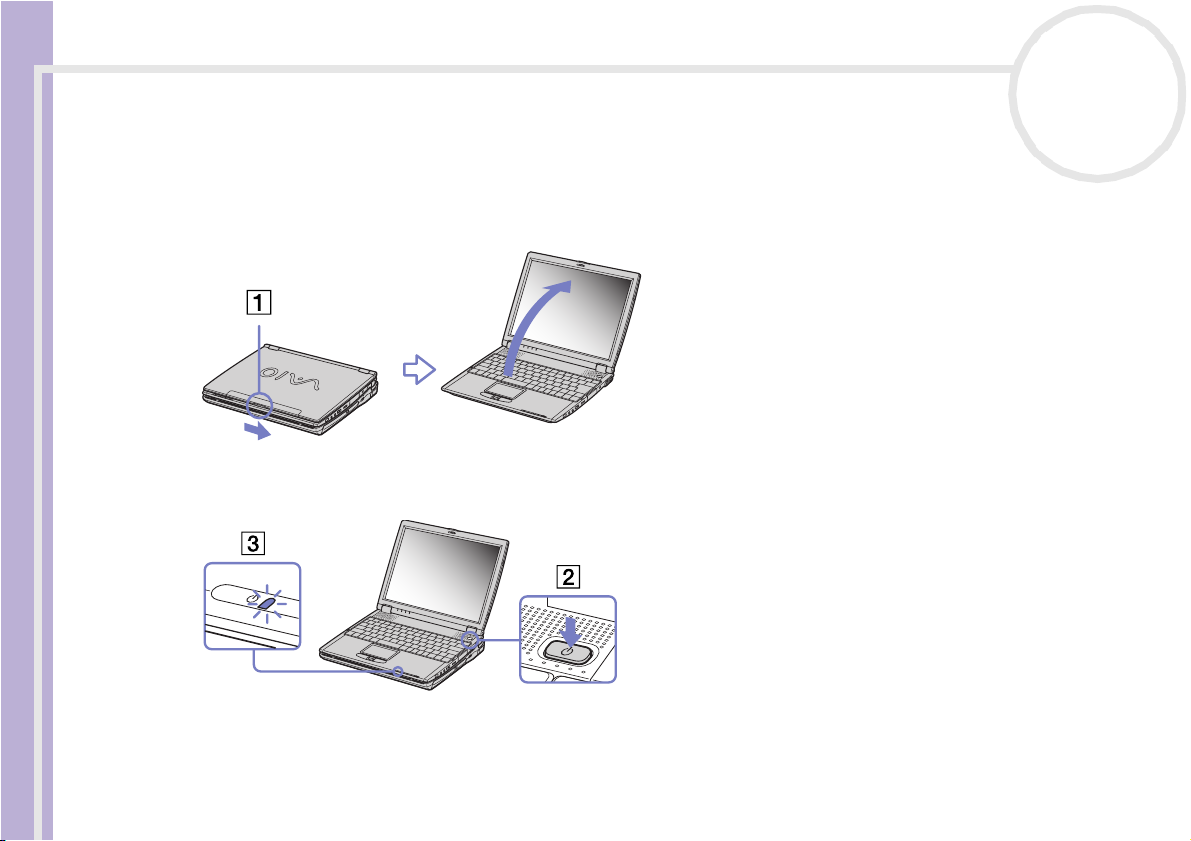
Utilisation de votre ordinateur portable VAIO
Démarrage de votre ordinateur portable
Pour démarrer votre ordinateur portable, procédez comme suit :
1 Faites coulisser la glissière de verrouillage de l’écran LCD (1) dans le sens indiqué par la flèche et soulevez
le capot de l’ordinateur.
2 Appuyez sur le bouton d’alimentation (2) de l’ordinateur jusqu’à ce que le témoin lumineux vert (3)
s’allume.
Manuel d’utilisation de l’ordinateur portable Sony
nN
23
3 Si nécessaire, enfoncez les touches <Fn>+<F5> pour régler la luminosité de l’écran LCD. Pour accroître la
luminosité, servez-vous des touches de navigation haut ou droite. Pour la réduire, servez-vous des
touches de navigation bas ou gauche.
✍ Si vous maintenez le bouton d’alimentation en position de mise sous tension pendant plus de quatre secondes, l’ordinateur s’éteint.
Page 25
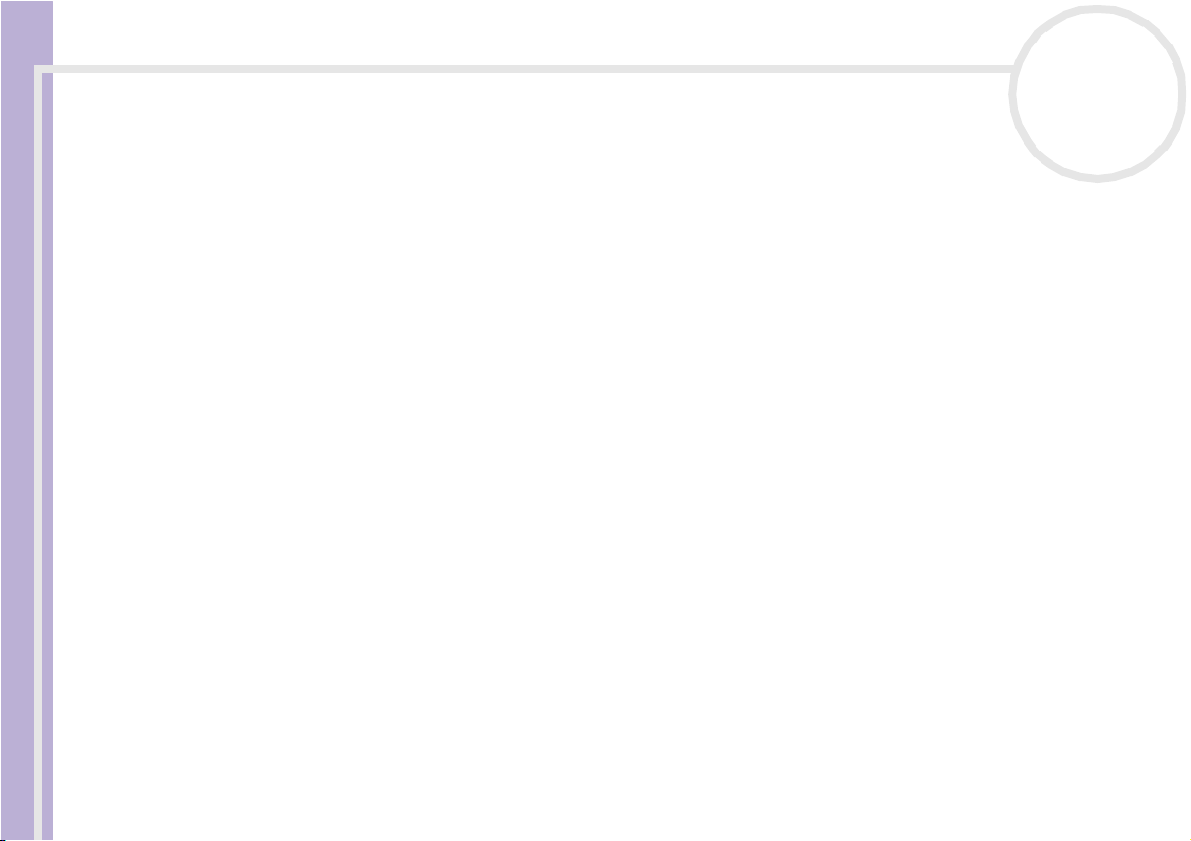
Utilisation de votre ordinateur portable VAIO
Arrêt de votre ordinateur portable
Il est important que vous arrêtiez correctement votre ordinateur afin de ne pas perdre les données qui n’ont
pas été sauvegardées.
Pour arrêter votre ordinateur, procédez comme suit :
1 Cliquez sur le bouton Démarrer.
2 Cliquez sur Arrêter.
La boîte de dialogue Arrêt de Windows s’affiche à l’écran.
3 Sélectionnez Arrêter....
4 Cliquez sur OK.
5 Attendez que votre ordinateur s’éteigne automatiquement.
Le témoin d’alimentation s’éteint.
6 Éteignez les périphériques connectés à votre ordinateur.
✍ Répondez à toutes les invites vous demandant si vous voulez sauvegarder des documents ou considérer d’autres utilisateurs.
Si vous ne parvenez pas à éteindre votre ordinateur, procédez comme suit.
Manuel d’utilisation de l’ordinateur portable Sony
- Quittez tous les logiciels ouverts.
- Le cas échéant, enlevez la carte PC Card. Pour ce faire, double-cliquez sur l’icône Déconnecter ou éjecter le matériel dans la barre des tâches.
- Sélectionnez le matériel que vous souhaitez débrancher, puis cliquez sur Arrêter.
- Débranchez les éventuels périphériques USB installés.
- Appuyez imultanément sur les touches <Ctrl>+<Alt>+<Suppr>/<Delete> pour entrer dans le système de Sécurité de Windows afin de
fermer toute application qui ne se fermerait pas normalement et redémarrer votre système.
Si cette procédure s’avère infructueuse, vous pouvez maintenir le bouton d’alimentation enfoncé pendant plus de quatre secondes. L’ordinateur
s’éteint alors automatiquement. Cette opération peut entraîner une perte de données.
Si vous n’utilisez pas votre ordinateur pendant une brève périod, vous pouvez économiser de l’énergie en utilisant le mode de mise en veille. Dans
le menu Démarrer, sélectionnez Arrêter, puis cliquez sur Mettre en veille dans la boîte de dialogue Arrêt de Windows.
nN
24
Page 26
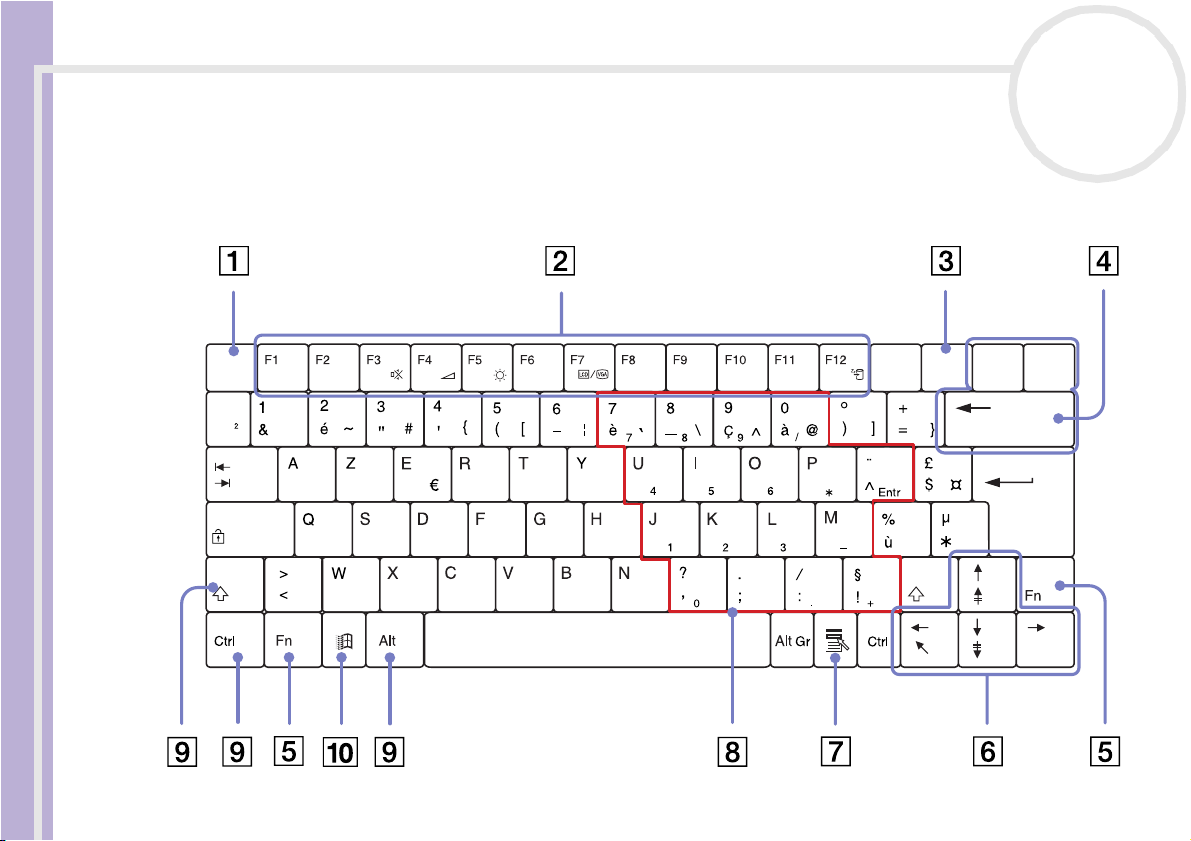
Utilisation de votre ordinateur portable VAIO
Utilisation du clavier
Le clavier de votre portable est très similaire à celui d’un ordinateur classique. Toutefois, il comporte
plusieurs touches qui vous permettront d’effectuer des tâches liées à vos applications logicielles.
FRANCE:
nN
25
Manuel d’utilisation de l’ordinateur portable Sony
Echap
Ver Num
Arr déf
Impécr
Syst
Inser
Pause
Entree
Fin
Suppr
Attn
Page 27
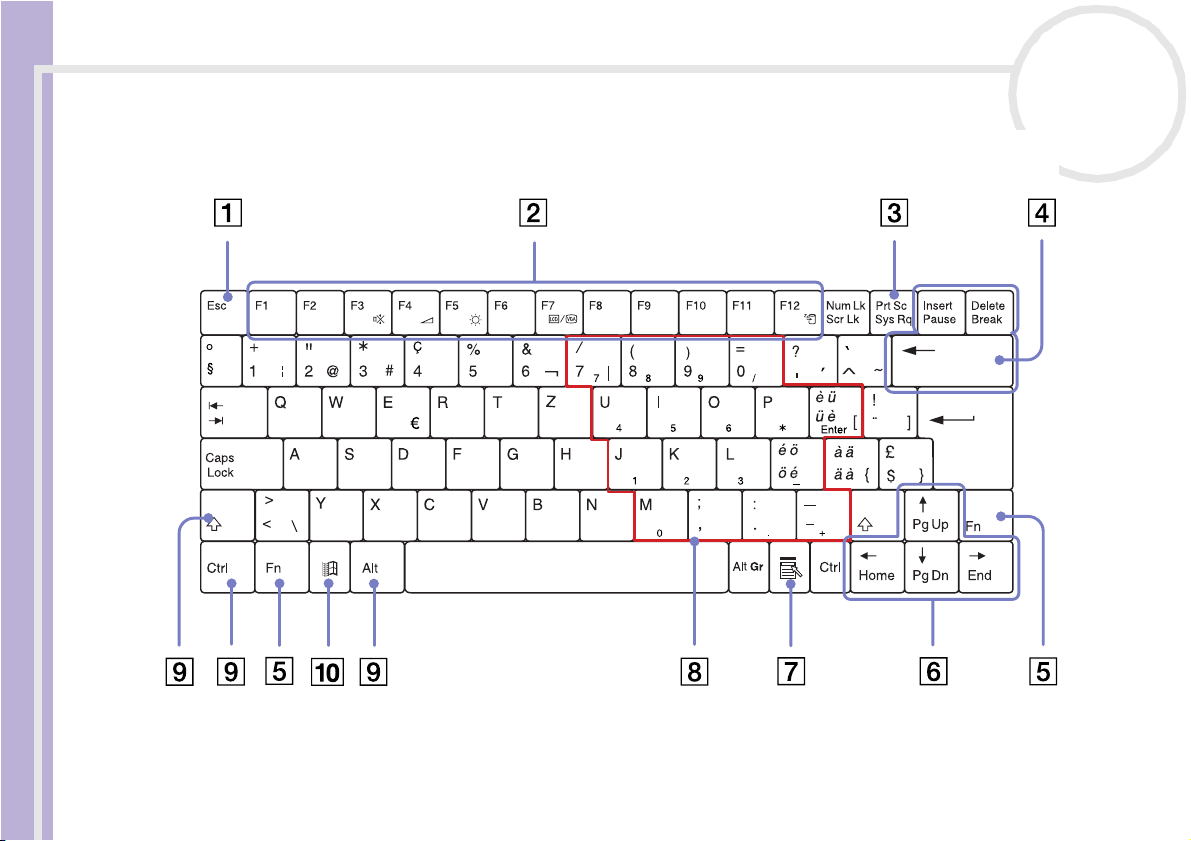
Utilisation de votre ordinateur portable VAIO
SUISSE:
Manuel d’utilisation de l’ordinateur portable Sony
nN
26
Page 28
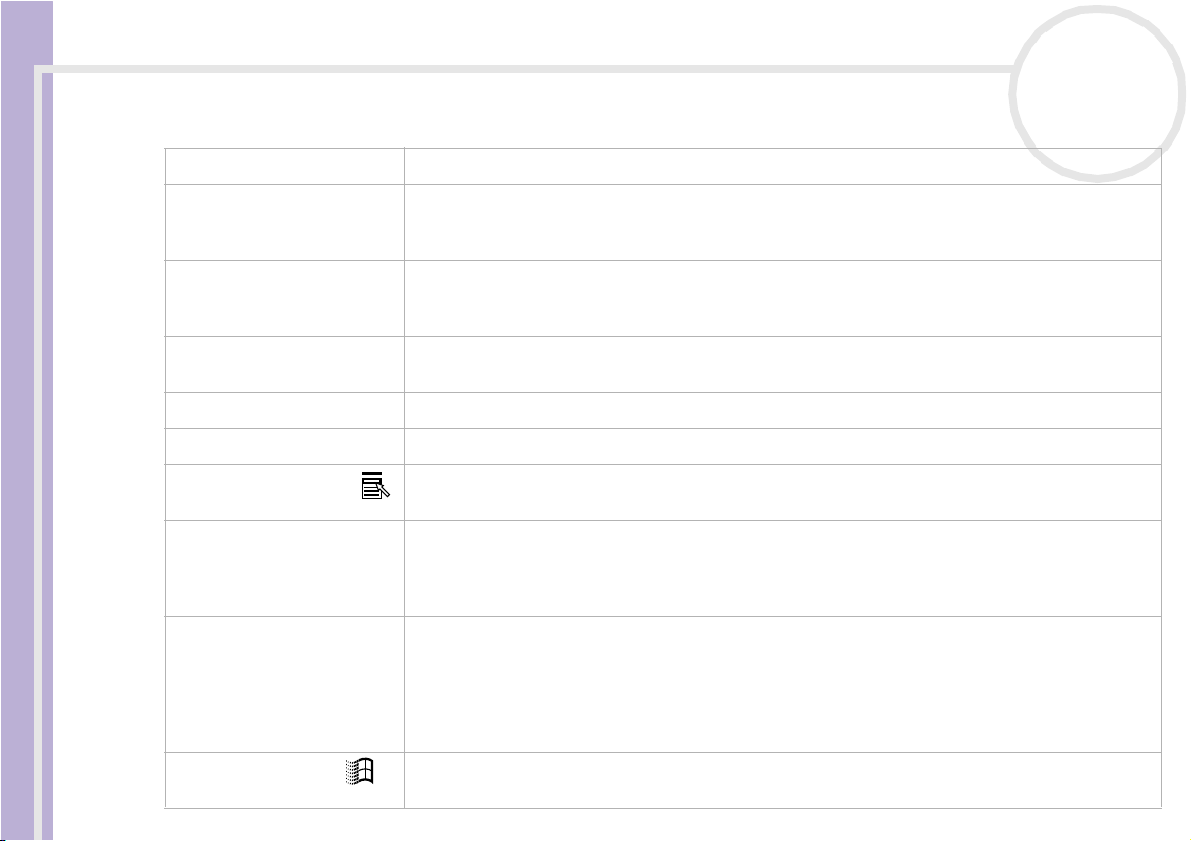
Utilisation de votre ordinateur portable VAIO
Touche Description
Touche d’échappement (1) La touche <Echap> / <Esc> (échappement) sert à annuler une commande.
Touches de fonction (2) Les douze touches de fonction situées en haut du clavier permettent d’exécuter des tâches
particulières. Par exemple, dans la plupart des applications, la touche <F1> ser t à appeler l’aide en
ligne. La tâche associée à chaque touche de fonction varie d’une application à l’autre.
Touche d’impression écran (3) La touche d’impression écran <Impécr> / <Prt Scr> prend un instantané électronique de l’écran
affiché et la copie dans le Presse-papiers de Windows. Vous pouvez ensuit e coller cet inst antané
dans un document afin de l’imprimer.
Touches de correction (4) Les touches <Inser>/ <Insert>, <Retour arrière> / <Back> et <Supp r> / <Delet e> vous permettent
de corriger vos documents.
Touche <Fn> (5) La touche <Fn>, utilisée en combinaison avec d’autres touches, sert à exécuter des commandes.
Touches de navigation (6) Ces touches vous permettent de déplacer le curseur sur l’écran.
nN
27
Manuel d’utilisation de l’ordinateur portable Sony
Touche d’applications (7)
Pavé numérique (8) Cette zone se compose de touches similaires à celles d’une calculatrice ordinaire. Utilisez-la pour saisir
Touches opérateur (9) Certaines touches sont toujours utilisées en combinaison avec d’autres touches : <Ctrl>, <Alt> et
Touche Windows® (10)
La touche d’applications donne accès à un menu contextuel abrégé ; utiliser cette touche équivaut
à cliquer sur le bouton droit de la souris.
des nombres au clavier ou pour effectuer des opérations mathématiques, telles que des additions ou
des soustractions. Vous devez d’abord appuyer sur la touche de verrouillage <Ver Num>
correspondante pour activer le pavé numérique. Lorsque vous vous exécutez, le témoin s’allume.
<Maj> / <Shift>. Enfoncées en même temps qu’une autre touche, les touches <Ctrl> et <Alt>
constituent un moyen supplémentaire d’exécuter des commandes. Ainsi, dans bon nombre
d’applications, vous pouvez enfoncer simultanément les touches <Ctrl> et <S> (représentées par
<Ctrl>+<S>) au lieu de sélectionner la commande Enregistrer dans un menu. La touche <Maj> sert
à produire des lettres capitales ou des symboles spéciaux tels que @ et $.
La touche arborant le logo Windows® donne accès au menu Démarrer de Windows®; utiliser cette
touche équivaut à cliquer sur le bouton Démarrer dans la Barr e des tâches.
Page 29
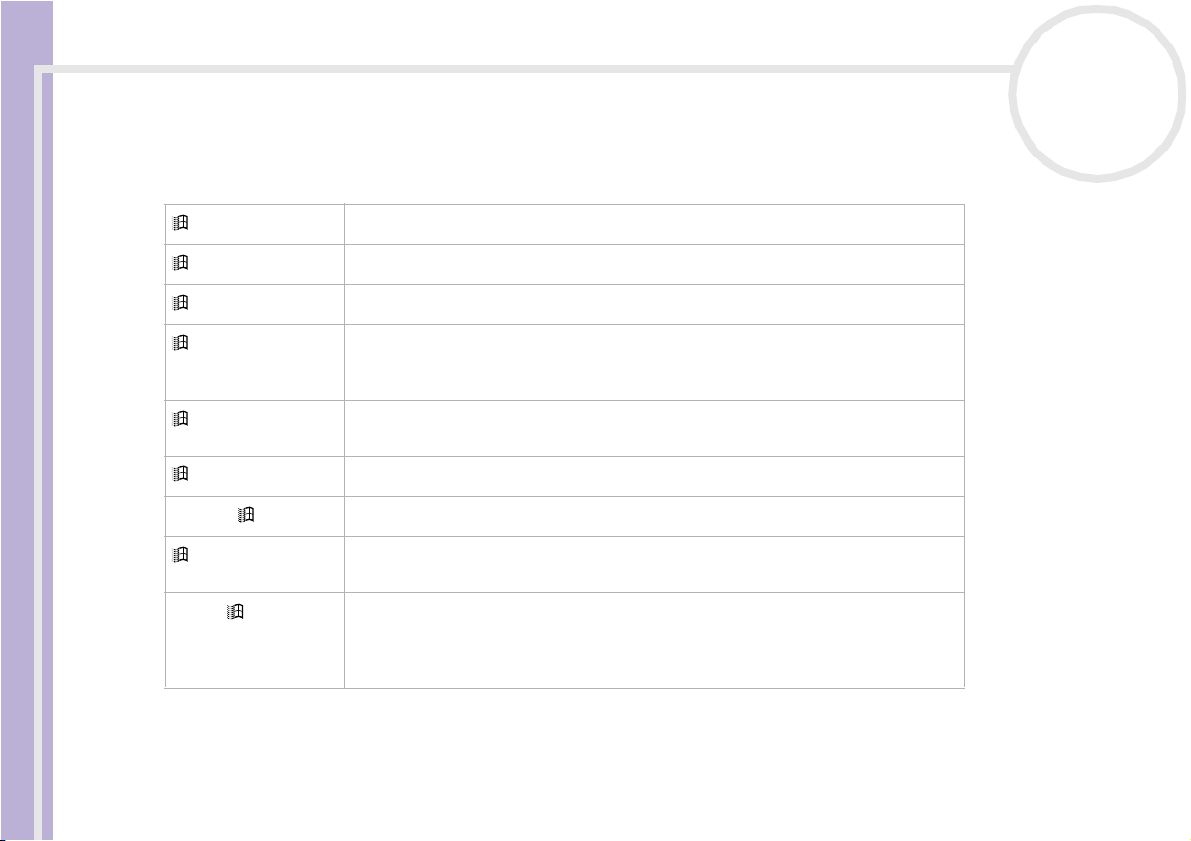
Utilisation de votre ordinateur portable VAIO
Combinaisons et fonctions disponibles avec la touche <Windows>
Combinaisons Fonction
nN
28
Manuel d’utilisation de l’ordinateur portable Sony
+ <F1>
+ Tabulation
+ <E>
+ <F>
+ <Ctrl> + <F>
+ <M>
<Maj> + + <M>
+ <R>
<Fn> + + Insert
Affiche l’aide de Windows 2000.
Sélectionne le bouton suivant dans la Barre des tâches.
Affiche l’Explorateur Windows.
Affiche la fenêtre Résultats de la recherche dans laquelle vous pouvez localiser
un fichier ou un dossier. Cette combinaison de touches équivaut à sélectionner les
commandes Rechercher dans le menu Démarrer.
Affiche la fenêtre Résultats de la recherche - Ordinateurs dans laquelle vous
pouvez localiser d’autres ordinateurs.
Réduit toutes les fenêtres affichées.
Rétablit la taille initiale des fenêtres réduit es.
Affiche la fenêtre Exécuter. Cette combinaison de touches a le même effet que
l’option Exécuter du menu Démarrer.
Affiche la fenêtre Propriétés Système. Vous pouvez également accéder à cette
fenêtre en double-cliquant sur l’icône Système du Panneau de configuration
ou en cliquant avec le bouton droit de la souris sur Poste de travail (Propriétés)
dans le menu Démarrer.
Page 30
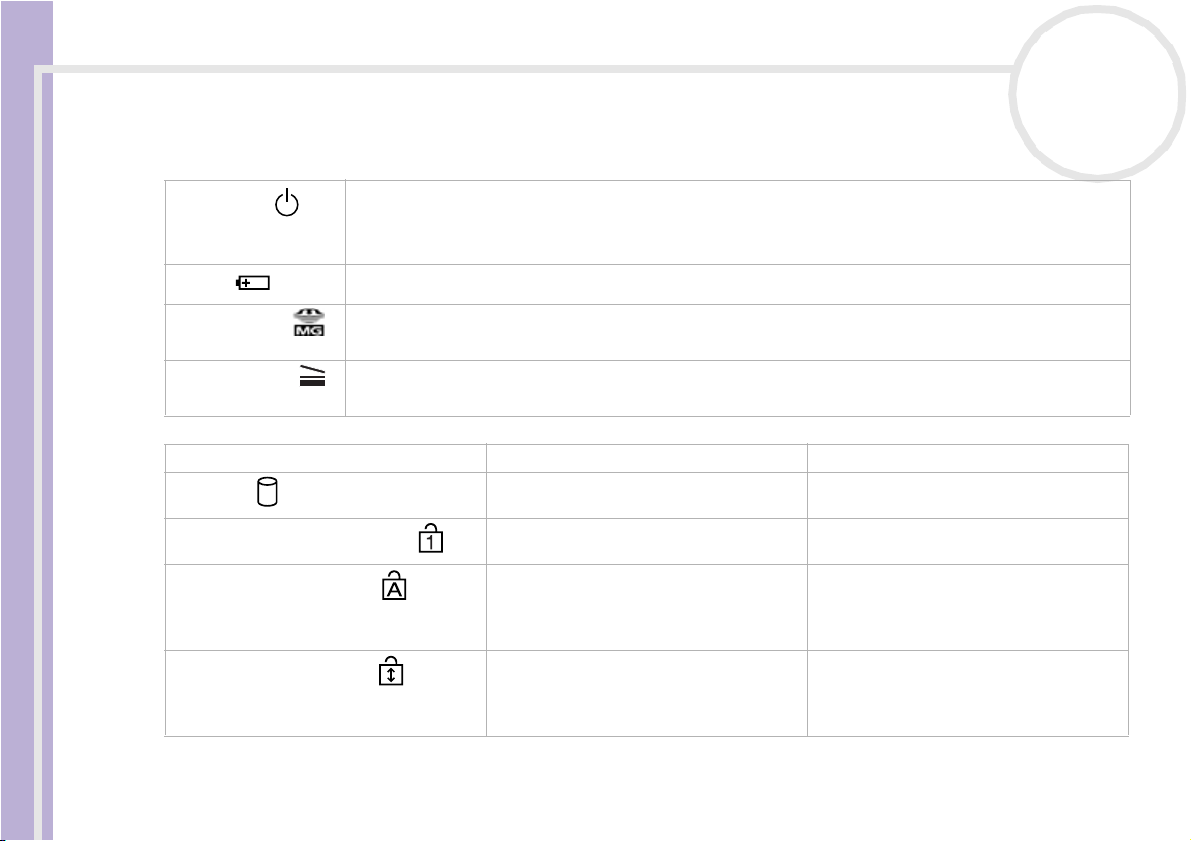
Utilisation de votre ordinateur portable VAIO
Témoins lumineux
Témoin Fonction
nN
29
Manuel d’utilisation de l’ordinateur portable Sony
Alimentation
Batterie
Memory Stick™
Station d’accueil
Sous tension : le témoin est allumé (vert).
Mode de mise en veille : le témoin clignote (couleur orange).
Mode de mise en veille prolongée : le témoin est éteint.
Indique l’état de la batterie montée sur l’ordinateur.
S’allume lorsque le Memory Stick™ est en cours d’utilisation. S’éteint lorsque le Memory Stick™ n’est plus
utilisé.
S’allume lorsque la station d’accueil est en cours d’utilisation. S’éteint dès que la station d’accueil n’est
plus utilisée.
Témoin Allumé Éteint
Disque dur
Verrouillage du pavé numérique
Verrouillage des majuscules
Verrouillage du défilement
S’allume lors de la lecture ou l’écriture de
données sur le disque dur.
S’allume lorsque les touches numériques
du clavier sont activées.
Lorsqu’il est allumé, les lettres que vous
saisissez s’inscrivent en majuscules. Pour
revenir aux minuscules, appuyez sur la
touche <Maj> / <Caps Lock>.
S’allume lorsque l’écran défile
différemment (selon l’application : cette
fonction n’est pas activée dans la plupart
des applications).
Le disque dur n’est pas sollicité.
S’éteint lorsque les touches
alphanumériques du clavier sont activées.
Lorsqu’il est éteint, les lett res que vous
saisissez s’inscrivent en minuscules (à
moins que vous n’enfonciez la touche
<Maj> / <Caps Lock>).
Lorsqu’il est éteint, les informations
défilent normalement à l’écran.
Page 31

Utilisation de votre ordinateur portable VAIO
Combinaisons et fonctions disponibles avec la touche <Fn>
Combinaisons/fonction Fonctions
nN
30
Manuel d’utilisation de l’ordinateur portable Sony
<Fn> + (Echap) : Mise en veille
<Fn> + (F3) : activation/désactivation du
haut-parleur
<Fn> + (F4) : volume du haut-parleur
<Fn> + (F5) : réglage de la luminosité
<Fn> + / (F7)* :
utilisation du moniteur externe
<Fn> + (F12) : Mise en veille prolongée
* Cette fonction n’est disponible que pour le premier utilisateur qui se connecte. Elle ne fonctionnera pas si vous avez activé un autre
compte utilisateur.
Fait basculer le système en mode de Mise en veille pour économiser de
l’énergie. Pour réactiver le système, appuyez sur n’importe quelle touche.
Active et désactive le haut-parleur intégré.
Permet de régler le volume du haut-parleur intégré.
Pour augmenter le volume, appuyez sur <Fn>+<F4>, puis sur ou
Pour diminuer le volume, appuyez sur <Fn>+<F4>, puis sur ou
Permet de régler la luminosité de l’écran LCD.
Pour accroître l’intensité lumineuse, appuyez sur <Fn> + <F5>,
puis sur ou
Pour réduire l’intensité lumineuse, appuyez sur <Fn> + <F5>,
puis sur ou
Bascule entre l’écran LCD, un moniteur externe (branché sur le port moniteur)
ou les deux.
Réduit la consommation électrique au minimum. Lorsque vous exécutez cette
commande, la configuration du système et des périphériques est copiée sur le
disque dur avant la mise hors tension du système. Pour ramener le système à
son état d’origine, actionnez le bouton d’alimentation.
Page 32

Utilisation de votre ordinateur portable VAIO
Utilisation du pavé tactile
Le clavier comporte un dispositif de pointage appelé pavé tactile. Ce pavé tactile intégré vous permet de
désigner, sélectionner, faire glisser et faire défiler des objets affichés à l’écran.
Action Description
Manuel d’utilisation de l’ordinateur portable Sony
Pointer Faites glisser votre doigt sur le pavé tactile (1) pour déplacer le pointeur (4) vers un élément ou un objet.
Cliquer Appuyez une fois sur le bouton gauche (2).
Double-cliquer Appuyez deux fois sur le bouton gauche.
Cliquer avec le
bouton droit
Faire glisser Faites glisser un doigt tout en appuyant sur le bouton gauche.
Faire défiler Déplacez votre doigt le long du bord droit du pavé tactile pour faire défiler l’écran verticalement. Déplacez
Appuyez une fois sur le bouton droit (3). Dans bon nombre d’applications, cette action donne accès à un menu
contextuel abrégé.
votre doigt le long du bord inférieur pour faire défiler l’écran horizontalement. (La fonction de défilement n’est
opérationnelle qu’avec les applications prenant en charge la fonctionnalité de défilement du pavé tactile.)
nN
31
Page 33

Utilisation de votre ordinateur portable VAIO
Utilisation du Jog Dial™
Votre ordinateur portable est équipé d’un Jog Dial™ (1) situé entre les boutons gauche et droite de votre
clavier. Vous pouvez faire tourner (2) le Jog Dial™ et/ou appuyer sur celui-ci (3) pour faire défiler la fenêtre,
sélectionner un logiciel, régler le volume du haut-parleur interne, etc.
Manuel d’utilisation de l’ordinateur portable Sony
nN
32
Page 34

Utilisation de votre ordinateur portable VAIO
Jog Dial Utility
La fenêtre Jog Dial™ est toujours affichée à l’écran. Cette fenêtre dispose de deux modes d’affichage : le
mode de démarrage et le mode de guidage.
La fenêtre Jog Dial™ reste en mode de démarrage tant que vous ne démarrez
pas une application ou que la fenêtre Jog Dial™ ne devient pas active. Si une
flèche figure en regard d’un élément de la fenêtre Jog Dial™, vous pouvez
dérouler un sous-menu pour cet élément en le sélectionnant et en appuyant sur
le Jog Dial™.
La fenêtre Jog Dial™ passe en mode de guidage aussitôt que vous démarrez une
application et que sa fenêtre s’active. Les commandes affichées dans la fenêtre
Jog Dial™ varient en fonction de l’application utilisée. Pour les sélectionner ou
Manuel d’utilisation de l’ordinateur portable Sony
les exécuter, il vous suffit de faire tourner ou d’appuyer sur le Jog Dial™.
✍ Vous pouvez ajuster la taille de la fenêtre Jog Dial™ ou la fermer. Pour afficher cette fenêtre, double-cliquez
sur ou dans la barre des tâches.
nN
33
Page 35

Utilisation de votre ordinateur portable VAIO
Pour utiliser le Jog Dial™ en mode de démarrage, procédez comme suit :
1 Cliquez sur la fenêtre Jog Dial™ ou appuyez simultanément sur le Jog Dial™ et sur la touche <Ctrl>
pour basculer en mode de démarrage.
2 Tournez le Jog Dial™ pour sélectionner un élément et appuyez dessus.
La fenêtre Jog Dial™ passe en mode de guidage et affiche la fonction du Jog Dial™.
3 Tournez ou appuyez sur le Jog Dial™ pour utiliser la fonction de celui-ci.
4 Pour sélectionner un autre élément, passez en mode de démarrage et répétez la procédure ci-dessus.
Manuel d’utilisation de l’ordinateur portable Sony
5 Utilisez le bouton de retour arrière situé à droite du Jog Dial™ pour revenir à la fenêtre précédente
Jog Dial™.
nN
34
Logiciels compatibles avec le Jog Dial™
Si un logiciel Sony compatible avec le Jog Dial™ est actif, vous pouvez utiliser les fonctions du Jog Dial™
associées à ce logiciel.
Logiciels incompatibles avec le Jog Dial™
Si le logiciel en cours d’utilisation ne reconnaît pas le Jog Dial™, vous pouvez faire défiler la fenêtre ou régler
la taille de la fenêtre.
Page 36

Utilisation de votre ordinateur portable VAIO
Utilisation de cartes PC Card
Votre ordinateur est doté d’un emplacement PC Card. Les cartes PC Card permettent de raccorder des
périphériques externes portatifs.
Insertion d'une carte PC Card
Pour insérer une carte PC Card, procédez comme suit :
1 Insérez la carte PC Card dans l’emplacement correspondant, l’étiquette tournée vers le haut.
Manuel d’utilisation de l’ordinateur portable Sony
nN
35
2 Poussez doucement la carte jusqu’à ce qu’elle soit bien en place.
La carte PC Card est détectée automatiquement par votre système.
L’icône Déconnecter ou éjecter le matériel s’affiche dans la barre des tâches.
✍ Avec certaines cartes PC Card, il peut s’avérer nécessaire de désactiver tous les périphériques non utilisés. Pour ce faire, vous pouvez utiliser l’utilitaire
Sony Notebook Setup.
Veillez à utiliser le pilote le plus récent du fabricant de la carte PC Card.
Page 37

Utilisation de votre ordinateur portable VAIO
Si le symbole « ! » s’affiche sous l’onglet Gestionnaire de périphériques de la boîte de dialogue Propriétés système, supprimez le pilote, puis
réinstallez- le.
Il n’est pas nécessaire d’éteindre l’ordinateur pour insérer ou retirer une carte PC Card.
Ne forcez jamais une carte dans son emplacement, vous pourriez endommager les broches du connecteur. Si vous ne parvenez pas à insérer la carte,
vérifiez que vous l’insérez dans le bon sens. Pour plus d’informations sur l’utilisation de votre carte PC Card, consultez le manuel.
Avec certaines cartes PC Card, il peut arriver que votre ordinateur ne reconnaisse pas l’un ou l’autre des périphériques connectés à votre système
lorsque vous basculez entre le mode d’alimentation normal et le mode de mise en veille ou de mise en veille prolongée. Dans ce cas,
redémarrez votre système.
✍ Ne transportez pas votre ordinateur portable en touchant la tête d’une carte PC Card. Une mauvaise manipulation de cette carte pourrait
endommager les broches du connecteur.
Vous pouvez connecter le lecteur de CD-ROM PCGA-CD51/A ou le lecteur de CD-RW PCGA-CDRW52, tous deux fournis en option, sur votre
ordinateur portable via l’emplacement PC Card. Veillez cependant à ne pas connecter ce type de lecteurs si l’unité principale est couplée à la station
d’accueil. Une utilisation simultanée risquerait de provoquer un dysfonctionnement.
Extraction d'une carte PC Card
Pour retirer la carte PC Card de votre ordinateur sous tension, suivez attentivement la procédure ci-dessous.
Une mauvaise opération risquerait de gêner le fonctionnement de votre système. Si vous préférez retirer la
Manuel d’utilisation de l’ordinateur portable Sony
carte PC Card en laissant l’ordinateur éteint, passez directement à l’étape 7.
Pour extraire une carte PC Card, procédez comme suit :
nN
36
1 Double-cliquez sur l’icône Déconnecter ou éjecter le matériel dans la barre des tâches.
La boîte de dialogue Déconnecter ou éjecter le matériel s’affiche.
2 Sélectionnez l’élément matériel que vous souhaitez déconnecter.
3 Cliquez sur Arrêter.
4 Dans la boîte de dialogue Arrêt d’un périphérique matériel, confirmez le périphérique que vous
souhaitez arrêter.
Page 38

Utilisation de votre ordinateur portable VAIO
5 Cliquez sur OK.
Une boîte de dialogue s’ouvre indiquant que vous pouvez maintenant extraire le périphérique.
6 Cliquez sur OK.
7 Cliquez sur Fermer.
8 Faites pivoter le bouton d’éjection de la carte PC Card ; puis appuyez sur celui-ci pour éjecter la carte.
9 Exercez une légère pression sur la carte et retirez-la.
✍ Si vous retirez la carte PC Card de l’ordinateur lorsque celui-ci est sous tension, votre système risque de se bloquer et vous risquez de perdre les
données que vous n’avez pas enregistrées.
Une fois la carte insérée, il est possible que votre ordinateur ne bascule pas en mode de mise en veille prolongée, mais bien en mode de mise
en veille. Il est conseillé de retirer la carte avant que l’ordinateur entre en mode de mise en veille prolongée. Pour cela, appuyez sur les touches
<Fn>+<F12> ou servez-vous de l’utilitaire PowerPanel. Cela vaut également si l’ordinateur est configuré pour entrer automatiquement en mise en
veille prolongée, lorsqu’il utilise une batterie comme source d’alimentation.
Certaines cartes PC Card ou leurs fonctions peuvent ne pas être compatibles avec cet ordinateur.
! Ne sélectionnez pas et n’interrompez pas le fonctionnement d’un lecteur de disque USB, d’un graveur de CD-RW/lecteur de DVD-ROM i.LINK™ ou
d’un lecteur i.LINK™ de DVD-ROM de marque Sony.
Manuel d’utilisation de l’ordinateur portable Sony
! Si vous avez interrompu le fonctionnement d’un graveur de CD-RW/lecteur de DVD-ROM i.LINK™ ou d’un lecteur de DVD-ROM uniquement de
marque Sony, déconnectez votre ordinateur portable de la station d’accueil et rebranchez-le ensuite.
nN
37
Page 39

Utilisation de votre ordinateur portable VAIO
Utilisation de Memory Stick™
Votre ordinateur VAIO est conçu pour accueillir un support Memory Stick™. Le Memory Stick™ est un
dispositif compact, mobile et souple spécialement conçu pour l’échange et le partage de données
numériques entre appareils compatibles. Etant donné qu'il est amovible, il peut être utilisé pour le stockage
de données externes.
Utilisez la mémoire flash pour télécharger tout élément pouvant être converti en données numériques,
telles que des images, de la musique, des mots, des sons, des animations et des photos.
D’ores et déjà considéré comme le périphérique de stockage de données du futur, le Memory Stick™ peut
déjà être utilisé avec un nombre croissant de produits, parmi lesquels :
❑ Les systèmes audio
❑ Les périphériques visuels
❑ Les produits VAIO
❑ Les CLIE portables
❑ Les téléphones mobiles
Il existe actuellement deux types de Memory Stick™ :
Manuel d’utilisation de l’ordinateur portable Sony
❑ Le Memory Stick™ générique, de couleur bleue
❑ Le MagicGate Memory Stick™, de couleur blanche
✍ Les Memory Stick™ sont disponibles sur le site Web de Sony Style (http://www.sonystyle-europe.com), ou chez votre revendeur Sony.
nN
38
Page 40

Utilisation de votre ordinateur portable VAIO
Pourquoi le Memory Stick™?
Sony contribue au développement du monde de la communication, en facilitant, entre autres, le transfert
des données numériques. Le Memory Stick™, résultat de cette politique, permet une connexion instantanée
des périphériques numériques. Grâce à lui, vous pouvez télécharger des données depuis n'importe quel
périphérique compatible, puis les envoyer vers un autre par le biais d'un transfert unique et instantané.
Les principaux avantages du Memory Stick™ sont les suivants :
❑ Taille : les dimensions réduites, 21,5 mm de long, 2,8 mm de haut pour une profondeur de 50 mm,
rendent ces produits compatibles peu encombrants, légers et séduisants.
❑ Capacité : sa capacité de données dépasse de loin celle d'une disquette.
❑ Sécurité : une fonction verrouillage permet de protéger vos données contre tout effacement accidentel.
❑ Polyvalence : la capacité de mémoire s'étend de 4 Mo à 128 Mo, soit une capacité équivalente à
88 disquettes.
❑ Fiabilité : le mode de protection du matériel et de son contenu permet de réduire le nombre de prises
à 10 broches. Ceci, ainsi que la solidité de la structure de la carte mémoire, lui confère une longévité plus
grande que la plupart des autres périphériques.
Manuel d’utilisation de l’ordinateur portable Sony
❑ Durabilité : le même Memory Stick™ peut être utilisé des dizaines de milliers de fois.
❑ Compatibilité étendue : le format actuel du Memory Stick™ est conçu pour être compatible avec les
futurs produits ainsi qu'avec les Memory Stick™ de capacité supérieure.
nN
39
Page 41

Utilisation de votre ordinateur portable VAIO
Memory Stick™ générique
Le Memory Stick™ première génération, de couleur bleue, permet d’enregistrer des images provenant entre
autres d’appareils photo numériques ou des données provenant d’un ordinateur. Il vous permet
d’enregistrer, de lire et de transférer plusieurs types de données, et ce, à tout moment.
D’extraction et de transport facile, le Memory Stick™ vous accompagnera partout, car il peut s’insérer dans
n’importe quel périphérique compatible en vue du transfert et du partage des informations enregistrées.
Ceci signifie que vous pourrez étendre les fonctionnalités de votre ordinateur VAIO dans les scénarios
suivants :
❑ Avec votre appareil photo numérique, transmettez instantanément vos photos de vacances par
messagerie électronique.
Manuel d’utilisation de l’ordinateur portable Sony
❑ Tirez le meilleur parti des scènes que vous avez capturées sur votre caméscope à l’aide des outils de
montage d’animations installés dans votre ordinateur VAIO.
❑ Conservez avec vous vos images en copiant sur votre ordinateur VAIO des fichiers d’image d’Internet vers
votre CLIE portable.
❑ À l’aide de l’enregistreur de données vocales, joignez votre propre voix à vos messages électroniques,
pour éviter tout problème de compréhension.
Le Memory Stick™ de couleur bleue est actuellement disponible avec une mémoire d’une capacité de 4 Mo,
8 Mo, 16 Mo, 32 Mo, 64 Mo ou 128 Mo (capacité équivalente à 88 disquettes).
✍ Les Memory Stick™ génériques ne peuvent pas être utilisés conjointement avec le baladeur Memory Stick™, ni avec des données protégées par
droits d'auteur.
nN
40
Page 42

Utilisation de votre ordinateur portable VAIO
MagicGate Memory Stick™
Le MagicGate Memory Stick™, de couleur blanche, enregistre des données graphiques et informatiques
exactement comme son partenaire de couleur bleue ; la différence réside dans la technologie MagicGate de
protection des droits d'auteurs.
Ce type de Memory Stick™, également connu sous le nom de MG Memory Stick™, est doté des
caractéristique s suivantes :
❑ 3 capacités différentes : 32 Mo, 64 Mo et 128 Mo.
❑ Stockage de données audio jusque 120 minutes.
❑ Téléchargement et enregistrement :
❑ musique numérique
❑ images
Manuel d’utilisation de l’ordinateur portable Sony
❑ animations et autres possibilités, parmi lesquelles :
❑ la combinaison de fichiers de données pour ajouter de la musique à vos animations personnelles, par
exemple ;
❑ le transfert et le partage de données entre plusieurs produits numériques ;
❑ la technologie MagicGate de protection des droits d'auteurs ;
❑ la conformité SDMI (Secure Digital Music Initiative) ;
❑ le logiciel SonicStage.
nN
41
Page 43

Utilisation de votre ordinateur portable VAIO
Pour distinguer un MagicGate Memory Stick™ d’un modèle générique, vérifiez la présence
❑ du logo imprimé sur le support,
❑ et d’un point saillant situé sur la face arrière.
✍ MagicGate est une technologie de protection des droits d'auteur conforme aux normes définies par SDMI (Secure Digital Music Initiative, une
organisation destinée à établir des spécifications de référence industrielles en vue de protéger les droits d’auteur de la musique numérique).
Le logo indique la présence du système de protection de droits d’auteur conçu par Sony. Il n’est pas destiné à garantir la compatibilité avec
d’autres médias.
MagicGate
MagicGate désigne la technologie de protection des droits d'auteur utilisée par le MagicGate Memory
Stick™ et les autres périphériques compatibles avec ce type de mémoire.
Le baladeur Memory Stick™ et le MagicGate Memory Stick™ interagissent pour contrôler les données se
rapportant à la protection des droits d’auteur.
Si aucun problème n’est détecté, les données sont échangées sous forme codée. En cas de problème
d’authentification, les données ne pourront pas être lues ou échangées.
nN
42
Manuel d’utilisation de l’ordinateur portable Sony
SonicStage
Il s’agit d’une technologie de protection des droits d'auteur permettant de vérifier les contenus musicaux
numériques téléchargés depuis un CD, Internet et/ou d’autres sources vers un ordinateur.
Le logiciel enregistre sur le disque dur les contenus musicaux sous une forme codée. Tout en vous permettant
de profiter de ces extraits sur votre ordinateur, cette technologie empêche les procédures de distribution
non autorisées sur Internet. Compatible avec MagicGate, SonicStage vous permet de transférer les fichiers
audio que vous avez téléchargés de votre PC sur votre MG Memory Stick™ et de les lire sur d’autres médias
ou périphériques équipés de MagicGate.
Page 44

Utilisation de votre ordinateur portable VAIO
Protection des droits d'auteur
Les créateurs d’œuvres artistiques telles que des morceaux musicaux ont des « droits d’auteur », qui leur
confèrent l’autorisation de décider de l’utilisation de leurs travaux. Lors de leur création, les oeuvres
artistiques sont automatiquement protégées par des droits d’auteur, sans que leur concepteur ne doive les
enregistrer ou les déclarer auprès d’un organisme compétent. Ces oeuvres ne peuvent être utilisées sans la
permission de la personne responsable de leur création.
On a néanmoins constaté, dans le monde musical, un accroissement important de la distribution illégale sans
permission des artistes, particulièrement via Internet. C’est pourquoi la RIAA (Recording Industry Association
of America) a pris l’initiative d’organiser un forum appelé SDMI (Secure Music Digital Initiative) afin de
mettre sur pied une technologie permettant la protection des droits d’auteur lors de la distribution
électronique de musique.
C’est dans cette optique que Sony propose le MagicGate Memory Stick™ et le baladeur Memory Stick™,
dotés d’une fonctionnalité de protection des droits d’auteur conforme aux normes SDMI, fournissant ainsi
un environnement dans lequel les utilisateurs peuvent enregistrer et apprécier des données musicales sans
crainte de violer les doits d’auteur..
✍ Les travaux de forme textuelle peuvent être enregistrés par les particuliers dans le cadre exclusif d’un usage privé.
nN
43
Manuel d’utilisation de l’ordinateur portable Sony
Périphériques compatibles
Le nombre de produits compatibles avec le Memory Stick™ s'élève à presque 80. Ce nombre comprend,
d'une part, les produits actuellement disponibles sur le marché et, d'autre part, les produits annoncés dans
le monde entier, du caméscope aux lecteurs musicaux portables, en passant par les enregistreurs-répondeurs
et beaucoup d'autres appareils électroniques.
Page 45

Utilisation de votre ordinateur portable VAIO
À l'heure actuelle, les Memory Stick™ peuvent être utilisés avec les produits Sony suivants :
Visuels :
❑ Caméra numérique Cybershot
❑ Caméra numérique Mavica
❑ Caméra vidéo numérique de série PC, TRV et VX
❑ Projecteur LC
Audio :
❑ Baladeur MS
❑ Système Hi-Fi MS
❑ Network Walkman
❑ Enregistreurs-répondeurs
Autres
❑ Ordinateurs portables VAIO
❑ Ordinateurs de bureau VAIO
Manuel d’utilisation de l’ordinateur portable Sony
❑ Organiseurs portables CLIE
❑ Téléphones mobiles Sony
❑ Imprimantes numériques
❑ Robot intelligent AIBO de Sony Entertainment
Pour en savoir plus sur les produits disponibles dans votre pays, visitez le site :
http://www.sonystyle-europe.com
nN
44
Page 46

Utilisation de votre ordinateur portable VAIO
Insertion d'un Memory Stick™
Pour insérer un Memory Stick™, procédez comme suit :
1 Une fois vos données stockées depuis votre périphérique numérique, insérez le Memory Stick™ avec la
flèche tournée vers le haut dans l’emplacement Memory Stick™.
2 Glissez délicatement le Memory Stick™ dans son emplacement jusqu’à ce qu’un déclic se produise.
Votre système détecte automatiquement le Memory Stick™ et l’insère dans le Poste de travail comme
périphérique local sous une lettre correspondante (sur la base de la configuration de votre ordinateur).
Manuel d’utilisation de l’ordinateur portable Sony
nN
45
✍ Tenez le support Memory Stick™ et insérez-le, dans le sens indiqué par la flèche, dans l’emplacement prévu à cet effet. Pour ne pas endommager
l’ordinateur ou le Memory Stick™, ne forcez pas le Memory Stick™ dans son emplacement si vous rencontrez une résistance en l’insérant.
Page 47

Utilisation de votre ordinateur portable VAIO
LOCK
LOCK LOCK
Retrait d'un Memory Stick™
Pour retirer un Memory Stick™ de l’emplacement pour Memory Stick™, procédez comme suit :
1 Vérifiez que le témoin d’accès est éteint.
2 Appuyez sur le Memory Stick™ pour l’enfoncer à l’intérieur de l’ordinateur portable.
Le Memo ry Stick™ s’éjecte.
3 Tirez le Memory Stick™ hors de son emplacement.
✍ Retirez délicatement votre Memory Stick™ ou il pourrait s’éjecter inopinément de l’emplacement.
Il est conseillé de retirer le Memory Stick™ avant d’éteindre l’ordinateur.
Protection en écriture d'un Memory Stick™
Les Memory Stick™ sont dotés d’un mécanisme anti-effacement destiné à empêcher la suppression ou le
remplacement de données importantes.
Déplacez la glissière vers la droite ou vers la gauche* pour activer/désactiver la protection en écriture. Une
fois le mécanisme anti-effacement désactivé, les données peuvent être sauvegardées sur le Memory Stick™.
Manuel d’utilisation de l’ordinateur portable Sony
Quand le mécanisme anti-effacement est activé, les données peuvent être lues mais ne peuvent pas être
sauvegardées sur le Memory Stick™.
nN
46
* Les Memory Stick™ de 128 Mo ont une glissière verticale.
Page 48

Utilisation de votre ordinateur portable VAIO
Utilisation du modem
Votre ordinateur portable est équipé d’un modem interne.
Vous devez vous connecter à une ligne téléphonique pour accéder aux services en ligne et à Internet, pour
procéder à l’inscription en ligne de votre ordinateur et de vos logiciels, et pour contacter le service VAIOLink.
Pour se connecter à une ligne téléphonique, procédez comme suit :
1 Branchez une extrémité du cordon téléphonique (1) sur la fiche pour ligne téléphonique de l’ordinateur.
2 Branchez l’autre extrémité dans la prise murale (2).
nN
47
Manuel d’utilisation de l’ordinateur portable Sony
✍ Ne tirez pas trop fort sur la petite languette souple de votre ordinateur.
Votre ordinateur portable VAIO est livré avec un adaptateur spécifique à chaque pays. Vous pouvez dès lors brancher la fiche pour ligne téléphonique
dans une prise murale.
Nous vous conseillons d’utiliser la fiche qui vous a été fournie. Utiliser une autre fiche risquerait en effet de nuire à la qualité de la connexion.
Votre ordinateur ne peut pas être connecté à un téléphone à pièces. Il peut également s’avérer incompatible avec plusieurs lignes téléphoniques ou
un central téléphonique (PBX). Si vous branchez le modem sur une ligne téléphonique raccordée en parallèle, le modem ou l’autre périphérique
branché peut ne pas fonctionner correctement. Certains de ces branchements peuvent entraîner un excès de courant électrique et pourraient
provoquer un dysfonctionnement du modem interne.
Seul le signal DTMF (numérotation fréquences vocales) est pris en charge.
Avant d’utiliser votre modem, vous devrez sélectionner le pays où vous vous trouvez. La procédure de sélection du pays d’utilisation est détaillée sous
le chapitre Configuration du modem du Guide des logiciels installés sur votre ordinateur portable VAIO.
Page 49

Utilisation de votre ordinateur portable VAIO
Utilisation de la prise téléphonique adéquate
Dans la boîte, vous trouverez deux prises téléphoniques. Veillez à utiliser la prise appropriée au pays où vous
vous trouvez.
France: Prenez l’adaptateur fourni pourvu d’une broche saillante et plate, et fixez-le au cordon
téléphonique.
Manuel d’utilisation de l’ordinateur portable Sony
nN
48
Page 50

Utilisation de votre ordinateur portable VAIO
Utilisation des modes d'économie d'énergie
Si vous utilisez une batterie comme source d’alimentation, vous pouvez tirer parti des paramètres de gestion
de l’alimentation pour en accroître l’autonomie. Outre le mode normal d’exploitation, qui vous permet de
mettre des périphériques spécifiques hors tension, votre ordinateur est doté de deux modes d’économie
d’énergie distincts : mise en veille et mise en veille prolongée. Si vous utilisez une batterie, sachez que
l’ordinateur passe automatiquement en mode de mise en veille prolongée lorsque le niveau de charge
de la batterie tombe au-dessous de 7%, et ce, quel que soit le mode de gestion de l’alimentation sélectionné.
✍ Si le niveau de charge de la batterie tombe en dessous de 10%, vous pouvez brancher l’adaptateur secteur pour recharger la batterie ou arrêter
l’ordinateur et insérer une batterie complètement chargée.
Mode normal
Il s’agit de l’état normal de votre ordinateur lorsqu’il est en service. Dans ce mode, le témoin d’alimentation
s’allume en prenant la couleur verte. Pour économiser de l’énergie, vous pouvez mettre hors tension certains
périphériques comme l’écran LCD ou le disque dur.
nN
49
Manuel d’utilisation de l’ordinateur portable Sony
Mode de Mise en veille
L’ordinateur enregistre la configuration actuelle du système dans la mémoire RAM, puis il met l’unité
centrale hors tension. Dans ce mode, le témoin d’alimentation orange clignote.
Pour activer le mode de Mise en veille, procédez comme suit :
1 Allez dans le menu Démarrer, cliquez sur Arrêter.
2 Choisissez Mettre en veille dans la liste.
Ou
Page 51

Utilisation de votre ordinateur portable VAIO
Appuyez sur le bouton d’alimentation puis relâchez-le immédiatement ou appuyez simultanément sur les
touches <Fn> et <Echap>/<Esc>.
Pour revenir au mode normal, procédez comme suit :
Appuyez sur n’importe quelle touche.
Mode de Mise en veille prolongée
L’ordinateur enregistre la configuration actuelle du système sur le disque dur, puis il se met
automatiquement hors tension. Dans ce mode, le témoin d’alimentation est éteint.
Pour activer le mode de Mise en veille prolongée, procédez comme suit :
Allez dans le menu Démarrer, cliquez sur Appuyez sur Arrêter, puis choisissez Mettre en veille prolongée
dans la liste ou appuyez simultanément sur les touches <Fn> et <F12>.
Pour revenir au mode normal, procédez comme suit :
Mettez l’ordinateur sous tension en appuyant sur le bouton d’alimentation.
L’ordinateur revient à son état initial.
Manuel d’utilisation de l’ordinateur portable Sony
✍ Il est impossible d’insérer un disque lorsque l’ordinateur est en mode de Mise en veille prolongée.
L’activation du mode de Mise en veille prolongée nécessite un peu plus de temps que celle du mode de Mise en veille.
Le retour au mode normal depuis la Mis e en veille prolongée est un peu moins rapide qu’à partir du mode de Mise en veille.
Le mode de Mise en veille prolongée consomme moins d’énergie que le mode de Mise en veille.
Ne déplacez pas l’ordinateur portable tant que le témoin d’alimentation est allumé.
nN
50
Page 52

Utilisation de votre ordinateur portable VAIO
Utilisation d'un LAN sans fil (WLAN)
La fonction LAN sans fil (Wireless LAN - WLAN) de Sony permet à vos périphériques numériques intégrant
une fonctionnalité WLAN de communiquer librement entre eux sur un puissant réseau. Dans un réseau sans
fil WLAN, un utilisateur mobile peut se connecter à un réseau local à l’aide d’une connexion (radio) sans fil.
Finis les fils et câbles à travers les murs et les plafonds.
La technologie WLAN de Sony prend en charge toutes les activités Ethernet normales avec, toutefois, des
avantages supplémentaires : la mobilité et la connexion à distance. Vous pouvez ainsi accéder aux
informations, ainsi qu’aux ressources Internet/extranet et réseau, même au cours d’une réunion ou en
déplacement.
Vous pouvez communiquer sans point d’accès ou, autrement dit, dialoguer avec un nombre limité
d’ordinateurs (égal à égal) ou vous connecter via un point d’accès, vous permettant de créer un réseau
d’infrastructure complet (Point d’accès).
✍ Dans certains pays, l’utilisation des produits WLAN est restreinte par les réglementations locales (par exemple une licence individuelle ou un nombre
de canaux li mité). Avant d’activer l a fonctionnalité WLAN, vous devez don c lire attentive ment le dé pliant sur les Règlements relatifs à la fonction
LAN sans fil.
La fonctionnalité WLAN est conforme à la norme IEEE 802.11b qui définit la technologie utilisée. Elle prévoit une méthode de cryptage, Wired
Manuel d’utilisation de l’ordinateur portable Sony
Equivalent Privacy (WEP), qui est un protocole de sécurité. Le cryptage des données protège les liaisons sans fil vulnérables entre les clients et les
points d’accès. Il existe en outre d’autres mécanismes de sécurité classiques LAN pour maintenir la confidentialité, notamment la protection par mot
de passe, le cryptage de bout en bout, les réseaux privés virtuels et l’authentification.
Les périphériques LAN sans fil conformes aux normes IEEE 802.11a et IEEE 802.11b ne peuvent pas communiquer entre eux en rais on des fréquences
différentes qu’ils utilisent.
L’accès standard se fait à 11 Mbits/s, soit 30 à 100 fois plus rapidement qu’un accès commuté classique.
nN
51
Page 53

Utilisation de votre ordinateur portable VAIO
Connexion à un réseau sans fil existant
Pour vous connecter à un réseau sans fil existant, procédez comme suit:
1 Activez le commutateur LAN sans fil sur la face avant de votre ordinateur.
2 Cliquez sur l’icône Réseau dans la Barre des tâches qui affiche Utilitaire de carte LAN pour
Windows.
La boîte de dialogue Utilitaire de carte LAN pour Windows s’affiche.
3 Sélectionnez l’onglet Inspection du Site puis cliquez sur le bouton Recherche. Après quelques
secondes, tous les réseaux sans fil disponibles à la portée de l’appareil sont affichés.
Manuel d’utilisation de l’ordinateur portable Sony
nN
52
Page 54

Utilisation de votre ordinateur portable VAIO
4 Double-cliquez sur le réseau sans fil que vous allez utiliser.
L’onglet Profil est affiché et le Nom de profile et le ESSID apparaissent automatiquement.
Si vous ne trouvez pas le réseau qu’il vous faut, consultez la section Création d’un réseau sans fil
(page 55).
Manuel d’utilisation de l’ordinateur portable Sony
nN
53
5 Dans la zone Economie d’énergie, sélectionnez une option (l’option par défaut étant Désactiver).
6 Si le réseau sans fil que vous utilisez nécessite une Wep key,
❑ sélectionnez 40bit/64bit ou 108bit/128bit dans la liste déroulante Clé WEP,
❑ sélectionnez Mode ASCII ou Mode HEX dans la liste déroulante Format de clé,
Page 55

Utilisation de votre ordinateur portable VAIO
❑ sélectionnez la Clé que vous avez introduit dans la liste déroulante Clé par défaut,
❑ tapez la clé WEP appropriée dans le champ Clé sélectionné lors de l’étape précédente.
7 Cliquez sur Appliquer.
Manuel d’utilisation de l’ordinateur portable Sony
nN
54
Page 56

Utilisation de votre ordinateur portable VAIO
Création d’un réseau sans fil
Pour créer un réseau sans fil, procédez comme suit:
1 Activez le commutateur LAN sans fil sur la face avant de votre ordinateur.
2 Cliquez sur l’icône Réseau dans la Barre des tâches qui affiche Utilitaire de carte LAN pour
Windows.
La boîte de dialogue Utilitaire de carte LAN pour Windows s’affiche.
3 Sélectionnez l’onglet Profil et tapez un nom convenable pour le Profil.
Manuel d’utilisation de l’ordinateur portable Sony
nN
55
Page 57

Utilisation de votre ordinateur portable VAIO
4 Tapez la SSID du réseau sans fil du réseau auquel vous voulez vous connecter dans la zone ESSID.
5 Dans la zone Economie d’énergie, sélectionnez une option (l’option par défaut étant Désactiver).
6 Si votre réseau sans fil est un réseau (d’infrastructure) Access Point, sélectionnez la case à cocher
Infrastructure dans la zone Type de réseau. Si votre réseau est un réseau d’égal à égal (ad-hoc),
sélectionnez la case à cocher Ad Hoc dans la zone Type de réseau.
7 Si le réseau sans fil que vous utilisez nécessite une Wep key,
❑ sélectionnez 40bit/64bit ou 108bit/128bit dans la liste déroulante Clé WEP,
❑ sélectionnez Mode ASCII ou Mode HEX dans la liste déroulante Format de clé,
❑ sélectionnez la Clé que vous avez introduit dans la liste déroulante Clé par défaut,
❑ tapez la clé WEP appropriée dans le champ Clé sélectionné lors de l’étape précédente.
8 Cliquez sur Appliquer.
✍ Si votre réseau est d’égal à égal, vous devez choisir un canal. Pour plus d’informations sur les réseaux locaux sans fil, consultez le dépliant sur les
Règlements relatifs à la fonction LAN sans fil.
Manuel d’utilisation de l’ordinateur portable Sony
nN
56
Page 58

Utilisation de votre ordinateur portable VAIO
Vérification de l’état de la connexion sans fil
Pour vérifier l’état de la connexion du réseau sans fil, procédez comme suit:
1 Activez le commutateur LAN sans fil sur la face avant de votre ordinateur.
2 Cliquez sur l’icône Réseau dans la Barre des tâches qui affiche Utilitaire de carte LAN pour
Windows.
La boîte de dialogue Utilitaire de carte LAN pour Windows s’affiche.
3 Sélectionnez l’onglet Etat de carte.
Manuel d’utilisation de l’ordinateur portable Sony
nN
57
Page 59

Utilisation de votre ordinateur portable VAIO
Réglementation des canaux en Europe.
Lors de l’utilisation du Wireless LAN, des fréquences radio sont utilisées pour transmettre des données d’un
ordinateur à un autre. Dans certains pays, l’utilisation des produits WLAN est restreinte par les
réglementations locales (par exemple une licence individuelle ou un nombre de canaux limité). Avant
d’activer la fonctionnalité WLAN, vous devez donc lire attentivement le dépliant sur les Règlements relatifs
à la fonction LAN sans fil.).
En cas de réseau ad-hoc, vous devez changer de canal.
Pour choisir le canal correct, procédez comme suit:
1 Activez le commutateur LAN sans fil sur la face avant de votre ordinateur.
2 Cliquez sur l’icône Réseau dans la Barre des tâches qui affiche Utilitaire de carte LAN pour
Windows.
La boîte de dialogue Utilitaire de carte LAN pour Windows s’affiche.
3 Sélectionnez l’onglet Profil et tapez un nom convenable pour le Profil.
Manuel d’utilisation de l’ordinateur portable Sony
nN
58
Page 60

Utilisation de votre ordinateur portable VAIO
4 Tapez la SSID du réseau sans fil du réseau auquel vous voulez vous connecter dans la partie ESSID.
5 Dans la zone Economie d’énergie, sélectionnez une option (l’option par défaut étant Désactiver).
6 Sélectionnez la case à cocher Ad Hoc dans la zone Type de réseau.
7 Sélectionnez un canal correct dans la liste déroulante Canal.
8 Si le réseau égal à égal (ad-hoc) que vous utilisez nécessite une Clé WEP,
❑ sélectionnez 40bit/64bit ou 108bit/128bit dans la liste déroulante Clé WEP,
❑ sélectionnez Mode ASCII ou Mode HEX dans la liste déroulante Format de clé,
❑ sélectionnez la Clé que vous avez introduit dans la liste déroulante Clé par défaut,
❑ tapez la clé WEP appropriée dans le champ Clé sélectionné lors de l’étape précédente.
9 Cliquez sur Appliquer.
Pour plus d’informations sur les réseaux locaux sans fil, consultez le dépliant sur les Règlements relatifs à la fonction LAN sans fil.
Manuel d’utilisation de l’ordinateur portable Sony
nN
59
Page 61

Branchement de périphériques
Branchement de périphériques
Vous pouvez étoffer les fonctionnalités de votre ordinateur en branchant et en utilisant les périphériques
suivants.
Avant de brancher un nouveau périphérique, mettez l’ordinateur et tous les périphériques déjà installés
hors tension.
Branchez tous les câbles avant de brancher le cordon d’alimentation.
Ne mettez l’ordinateur sous tension qu’après avoir mis les différents périphériques sous tension.
❑ Branchement d'une station d'accueil (page 61)
❑ Branchement d'un moniteur externe (page 69)
❑ Branchement de haut-parleurs externes (page 74)
❑ Branchement d'un microphone externe (page 74)
❑ Branchement d'une souris USB (Universal Serial Bus) (page 75)
❑ Branchement d'une imprimante (page 76)
❑ Branchement d'un périphérique i.LINK™ (page 77)
Manuel d’utilisation de l’ordinateur portable Sony
❑ Connexion à un réseau local (LAN) (page 80)
✍ Les périphériques Plug-and-Play enfichables « à chaud » peuvent être branchés lorsque l’ordinateur est sous tension.
Les périphériques USB rentrent dans la catégorie des périphériques Plug-and-Play enfichables « à chaud ». Il est inutile de mettre l’ordinateur hors
tension pour brancher ces périphériques sauf si le manuel fourni avec le périphérique en question stipule le contraire.
nN
60
Page 62

Branchement de périphériques
Branchement d'une station d'accueil
Pour connecter des périphériques comme une imprimante, un écran externe ou un lecteur de disquettes,
vous pouvez utiliser la station d’accueil CD-RW/DVD PCGA-DSM51*.
Selon que l’unité principale est couplée ou non à une station d’accueil, la disponibilité des ports varie.
* Fournie avec le PCG-R600HMKD.
Identification des commandes et des connecteurs de la station d'accueil
Côté droit et face avant
nN
61
Manuel d’utilisation de l’ordinateur portable Sony
1 Connecteur de la station
d’accueil
2 Graveur de CD-RW/
lecteur DVD-ROM
3 Bouton de déconnexion (page 64)
4 Glissière de
déverrouillage
(page 61)
(page 65)
(page 67)
(page 64)
Page 63

Branchement de périphériques
Côté gauche et panneau inférieur
Face arrière
nN
62
1 Interrupteur de réseau i.LINK™ (page 77)
2 Glissière de déverrouillage (page 64)
3 Fente d’aération /
4 Lecteur de disquettes (page 65)
Manuel d’utilisation de l’ordinateur portable Sony
1 Prise d’alimentation
(page 19)
secteur
2 Port réseau Ethernet (page 80)
3 Connecteurs USB (page 75)
4 Port S400 i.LINK™ (page 77)
5 Port du moniteur (page 69)
6 Port imprimante (page 76)
7 Port série /
Page 64

Branchement de périphériques
Branchement de votre ordinateur à la station d'accueil
Pour connecter la station d’accueil à votre ordinateur, procédez comme suit :
1 Branchez une extrémité du câble de l’adaptateur secteur sur la prise d’alimentation secteur de la station
d’accueil et insérez l’autre extrémité dans une prise secteur.
Le témoin d’alimentation s’allume.
2 Ouvrez le capot de votre ordinateur.
3 Prenez votre ordinateur en le tenant de chaque côté.
4 Introduisez l’avant de votre ordinateur portable dans les encoches (1) de la station d’accueil.
nN
63
Manuel d’utilisation de l’ordinateur portable Sony
5 Rabaissez le derrière de votre ordinateur portable dans la station d’accueil jusqu’à ce que vous entendiez
un déclic.
La station d’accueil est à présent couplée à votre ordinateur.
✍ Il est impossible de connecter la station d’accueil lorsque l’ordinateur portable est en mode
d’économie d’énergie. Revenez en mode normal avant de connecter la station d’accueil.
Ne connectez pas la station d’accueil lorsque la batterie est absente.
Si la batterie est chargée, vous pouvez connecter la station d’accueil à votre ordinateur portable même si
ce dernier est sous tension.
Veillez à débrancher tous les câbles et périphériques avant de connecter votre unité principale à la station
d’accueil.
Rabattre trop vigoureusement le volet de votre ordinateur portable pourrait endommager l’écran LCD.
Page 65

Branchement de périphériques
Débranchement de l'ordinateur portable de la station d'accueil
Pour retirer votre ordinateur de la station d’accueil, procédez comme suit :
1 Si l’ordinateur est éteint, passez directement à l’étape 3.
2 Si l’ordinateur est sous tension, cliquez que Démarrer, puis sur Déconnexion PC, ou faites glisser le
bouton de déconnexion vers vous.
3 Ouvrez le capot de votre ordinateur.
4 Saisissez les glissières de déverrouillage situées de chaque
côté de votre ordinateur et tirez-les vers l’extérieur jusqu’à
ce que vous entendiez un déclic (1).
5 Retirez l’ordinateur portable de la station d’accueil.
✍ Ne déconnectez pas l’ordinateur portable lorsque le témoin de la station d’accueil est
allumé. Si vous déconnectez l’ordinateur alors que le témoin de la station d’accueil est
allumé, vous risquez de perdre des données ou de provoquer un dysfonctionnement.
Veillez à retirer tous les câbles et périphériques avant de déconnecter votre unité
principale de la station d’accueil.
Manuel d’utilisation de l’ordinateur portable Sony
Assurez-vous que la batterie est branchée lorsque vous déconnectez l’unité principale
en cours de fonctionnement.
Si vous déconnectez l’ordinateur de l’unité principale alors que le niveau de charge de
la batterie est faible, vous risquez de perdre des données.
Si le périphérique i.LINK™ est connecté, stoppez son fonctionnement avant de
procéder à la déconnexion de la station d’accueil.
Il est impossible de déconnecter la station d’accueil lorsque l’ordinateur portable est
en mode d’économie d’énergie. Revenez en mode Normal avant de déconnecter la
station d’accueil.
Ne posez pas d’objet sur le dessus de l’ordinateur portable lorsque vous manipulez les
glissières de déverrouillage.
N’attendez pas trop longtemps avant de retirer l’ordinateur de la station d’accueil.
nN
64
Page 66

Branchement de périphériques
Utilisation du lecteur de disque optique sur la station d'accueil
Votre station d’accueil est équipée d’un lecteur de disque optique. Vous pouvez écouter des CD audio,
utiliser les CD-ROM de réinstallation, lire des DVD ou encore graver des CD à partir de votre station d’accueil.
Pour insérer un disque, procédez comme suit :
1 Mettez votre ordinateur sous tension.
2 Appuyez sur la touche d’éjection pour ouvrir le lecteur de disque optique.
Le plateau du lecteur s’ouvre.
3 Déposez un disque optique au centre du plateau avec l’étiquette tournée vers le haut. Vous devez
entendre un déclic.
4 Refermez le plateau en le poussant doucement.
✍ Il est impossible d’insérer ou de retirer un disque lorsque l’ordinateur est en mode de mise en veille ou de mise en veille prolongée.
Veillez à bien fixer le disque autour du moyeu du lecteur, sinon vous risqueriez d’endommager votre lecteur et de ne plus pouvoir ouvrir le plateau.
Lorsque vous avez terminé d’utiliser le disque, attendez que le témoin lumineux s’éteigne avant d’appuyer sur la touche d’éjection.
Si le plateau du disque ne sort pas lorsque vous appuyez sur le bouton d’éjection, ouvrez le l’Explorateur Windows ou la Poste de travail.
Manuel d’utilisation de l’ordinateur portable Sony
Sélectionnez le lecteur, cliquez avec le bouton droit de la souris puis choisissez Éjecter. Si le problème persiste, éteignez votre ordinateur, puis
introduisez un objet fin et pointu (comme une attache-trombone) dans l’encoche d’éjection mécanique.
Vous pouvez aussi connecter le lecteur CD-ROM PCGA-CD51/A ou le lecteur CD-RW PCGA-CDRW52, tous deux fournis en option, sur votre
ordinateur portable via l’emplacement PC Card. Veillez cependant à ne pas connecter ce type de lecteurs si l’unité principale est couplée à la station
d’accueil. Une utilisation simultanée risquerait de provoquer un dysfonctionnement.
nN
65
Utilisation des fonctions DVD
Observez les recommandations ci-dessous pour lire vos DVD-ROM dans des conditions optimales.
❑ Vous pouvez lire des disques DVD à l’aide du lecteur de DVD-ROM et du logiciel WinDVD. Pour en savoir
plus, consultez le fichier d’aide du logiciel WinDVD.
❑ Fermez toutes vos applications avant de lire un film sur DVD-ROM.
Page 67

Branchement de périphériques
❑ Si vous visionnez des films sur DVD alors que l’ordinateur est alimenté par la batterie, réglez le profil de
gestion de l’alimentation sur DVD. Avec les autres profils, la lecture pourrait être irrégulière.
❑ Ne basculez pas en mode d’économie d’énergie lors de la lecture d’un DVD vidéo.
❑ Ne faites pas appel à des utilitaires résidants pour accélérer l’accès aux disques. Ils pourraient provoquer
une instabilité du système.
❑ Assurez-vous que l’écran de veille est désactivé.
❑ En fonction des propriétés d’affichage paramétrées, vous pouvez utiliser la commande <Fn>+<F> pour
agrandir la taille de l’écran à son maximum.
❑ Une étiquette sur l’emballage du disque DVD indique le code de région pour renseigner sur le type de
lecteur à utiliser. Seuls les codes « 2 » (l’Europe est comprise dans la région 2) ou « All » (signifiant que
vous pouvez utiliser ce DVD partout dans le monde) sont compatibles avec le lecteur de votre ordinateur.
❑ N’essayez pas de modifier le code géographique du lecteur de DVD-ROM. Tout dommage provoqué par
la modification du code géographique du lecteur de DVD-ROM ne sera pas couvert par la garantie.
Manuel d’utilisation de l’ordinateur portable Sony
nN
66
Page 68

Branchement de périphériques
Utilisation des fonctions CD-RW
Pour graver des CD, vous pouvez utiliser des disques CD-RW et CD-R :
❑ Le disque CD-RW (CD réinscriptible) est un support de mémorisation de données qui peut être utilisé
pour enregistrer, effacer et réinscrire un programme ou d’autres données.
❑ Le disque CD-R (CD enregistrable) est quant à lui un support de mémorisation de données qui ne peut
être utilisé qu’une seule fois pour enregistrer un programme ou d’autres données.
Observez les recommandations suivantes pour écrire des données sur un disque CD-RW dans des conditions
optimales.
❑ Pour rendre possible la lecture d’un CD-R sur un lecteur de CD-ROM, vous devez terminer la session lors
de l’éjection. Pour ce faire, référez-vous aux instructions fournies avec votre logiciel.
❑ N’utilisez que des disques ronds. N’utilisez pas de disques d’autres formes (étoile, cœur, carte, etc.), car
le graveur de CD-RW pourrait être endommagé.
❑ Ne manipulez pas l’ordinateur en cours d’enregistrement.
❑ Pour une vitesse d’écriture optimale, désactivez l’écran de veille avant de lancer l’enregistrement.
❑ Des utilitaires de disques résidant en mémoire pourraient provoquer une instabilité ou entraîner une
Manuel d’utilisation de l’ordinateur portable Sony
perte de données. Désactivez ces utilitaires avant de lancer l’écriture des données sur le disque.
❑ Pour obtenir les meilleurs résultats possibles, utilisez des disques CD-R qui sont compatibles avec une
vitesse d’écriture de 4x vu qu’il s’agit de la vitesse d’écriture par défaut des logiciels pré-installés sur votre
ordinateur. Votre ordinateur portable VAIO ne prend pas en charge une vitesse d’écriture de 1x.
❑ Lorsque vous gravez des CD à l’aide d’un logiciel, veillez à quitter et à fermer toutes les autres
applications.
❑ Ne touchez jamais la surface du disque. Les traces de doigts et la poussière à la surface d’un disque
peuvent perturber l’écriture de données sur celui-ci.
❑ Ne mettez pas votre ordinateur portable VAIO en mode d’économie d’énergie lorsque vous utilisez les
logiciels pré-installés.
nN
67
Page 69

Branchement de périphériques
❑ Utilisez toujours l’adaptateur secteur comme source d’alimentation pour votre ordinateur lorsque vous
inscrivez des données sur un CD-RW ou un CD-R. Il est impossible de graver des CD lorsque la station
d’accueil CD-RW/DVD-ROM n’est pas branchée sur le secteur.
Utilisation du lecteur de disquettes sur la station d'accueil
Votre station d’accueil est équipée d’un lecteur de disque optique interne.
Vous pouvez également utiliser un lecteur de disquettes USB externe sur l’unité principale découplée.
Lorsque l’unité principale est couplée à la station d’accueil, il est impossible d’utiliser un lecteur de disquettes
USB.
Introduction d'une disquette
Pour insérer une disquette, procédez comme suit :
1 Présentez la disquette avec l’étiquette tournée vers le haut.
2 Poussez doucement la disquette dans le lecteur jusqu’à ce qu’un déclic se produise.
nN
68
Manuel d’utilisation de l’ordinateur portable Sony
Retrait d'une disquette
Pour retirer une disquette, procédez comme suit :
1 Attendez que le voyant lumineux LED s’éteigne.
2 Appuyez sur la touche d’éjection pour extraire la disquette.
Page 70

Branchement de périphériques
Branchement d'un moniteur externe
Vous avez la possibilité de brancher un moniteur externe sur votre ordinateur portable. Vous pourrez ainsi
utiliser votre ordinateur avec les périphériques suivants :
❑ Moniteur
❑ Projecteur
✍ Avant de connecter le moniteur externe, éteignez l’ordinateur et ses périphériques, débranchez l’adaptateur secteur et le cordon d’alimentation.
Branchez le cordon d’alimentation après avoir connecté tous les autres câbles.
Allumez les périphériques, puis votre ordinateur.
Manuel d’utilisation de l’ordinateur portable Sony
nN
69
Page 71

Branchement de périphériques
Branchement d'un moniteur
Vous pouvez connecter un moniteur multimédia soit directement sur votre ordinateur portable soit via la
station d’accueil.
En fonction du modèle de moniteur et de projecteur utilisé, il est possible que vous ne puissiez pas afficher
simultanément les données sur l’écran LCD de l’ordinateur et sur le moniteur externe.
Lorsque vous branchez un moniteur externe sur le port Moniteur, vous pouvez appuyer de manière répétée
sur les touches <Fn>+<F7> pour envoyer les signaux de sortie au choix vers l’écran à cristaux liquides, le
moniteur externe ou les deux à la fois.
Pour connecter un moniteur multimédia à votre ordinateur portable, procédez comme suit :
1 Branchez la prise du moniteur (1) sur le port Moniteur de l’ordinateur portable (2).
2 Branchez le cordon d’alimentation (3) dans une prise secteur.
Manuel d’utilisation de l’ordinateur portable Sony
nN
70
✍ Vous ne pouvez pas brancher le câble du moniteur sur votre
ordinateur si la station d’accueil est couplée à votre portable.
Page 72

Branchement de périphériques
Pour connecter le moniteur multimédia à votre station d’accueil, procédez comme suit :
1 Branchez la prise du moniteur (1) sur le port Moniteur de la station d’accueil (2).
2 Branchez le cordon d’alimentation (3) dans une prise secteur.
✍ Si l’unité principale est couplée, seul le port Moniteur de la station d’accueil peut être utilisé.
Manuel d’utilisation de l’ordinateur portable Sony
nN
71
Page 73

Branchement de périphériques
Branchement d'un projecteur
Vous pouvez connecter un projecteur (comme le projecteur LCD de Sony) soit directement sur votre
ordinateur portable soit via la station d’accueil.
Pour connecter un projecteur à votre ordinateur portable, procédez comme suit :
1 Branchez le câble du signal RVB (1) sur le port moniteur de votre ordinateur.
2 Branchez le câble audio (2) dans la prise écouteurs représentée par le symbole .
3 Branchez ensuite le cordon d’alimentation du projecteur (3) dans une prise secteur.
Manuel d’utilisation de l’ordinateur portable Sony
nN
72
✍ Vous ne pouvez pas brancher le câble du moniteur sur votre ordinateur si la
station d’accueil est couplée à votre portable.
i
Page 74

Branchement de périphériques
Pour connecter un projecteur à votre station d’accueil, procédez comme suit :
1 Branchez le câble du signal RVB (1) sur le port moniteur de la station d’accueil.
2 Branchez le câble audio (2) dans la prise écouteurs représentée par le symbole .
3 Branchez ensuite le cordon d’alimentation du projecteur (3) dans une prise secteur.
Manuel d’utilisation de l’ordinateur portable Sony
nN
73
✍ Si l’unité principale est couplée, seul le port Moniteur de la station d’accueil peut être utilisé.
Page 75

Branchement de périphériques
Branchement de haut-parleurs externes
Vous pouvez améliorer la qualité sonore de votre ordinateur en y connectant des haut-parleurs externes.
Pour brancher des haut-parleurs externes, procédez comme suit :
1 Branchez le câble des haut-parleurs dans la prise écouteurs représentée par le symbole .
2 Diminuez le volume des haut-parleurs avant de les allumer.
✍ Assurez-vous que vos haut-parleurs peuvent être utilisés avec un ordinateur.
Ne posez pas de disquettes sur les haut-parleurs ; ces derniers produisent un champ magnétique susceptible d’endommager vos données.
Branchement d'un microphone externe
Il est possible d’équiper votre ordinateur portable d’un microphone externe.
Pour raccorder un microphone externe, procédez comme suit :
Branchez le câble du microphone sur la prise microphone identifiée par le symbole .
✍ Assurez-vous que votre microphone peut être utilisé avec un ordinateur.
Manuel d’utilisation de l’ordinateur portable Sony
nN
74
Page 76

Branchement de périphériques
Branchement d'une souris USB (Universal Serial Bus)
Vous avez la possibilité de brancher un périphérique USB (par exemple, une souris, un lecteur de
disquettes,…) sur votre ordinateur portable ou sur votre station d’accueil. Si l’unité principale est couplée,
seul les ports USB de la station d’accueil peuvent être utilisés.
Pour connecter une souris USB à votre ordinateur, procédez comme suit :
Branchez le câble USB (1) sur l’un des ports USB de l’ordinateur (2) identifiés par le symbole .
Manuel d’utilisation de l’ordinateur portable Sony
Pour connecter une souris USB à la station d’accueil, procédez comme suit :
nN
75
Branchez le câble USB (1) sur l’un des ports USB de la station d’accueil (2) identifiés par le symbole .
✍ Il est inutile d’éteindre l’ordinateur pour brancher ou
débrancher un périphérique USB.
Vous pouvez brancher la souris USB Sony disponible en option
(série PCGA-UMS1). Étant donné que le pilote de cette souris est
préinstallé sur votre ordinateur, il vous suffit de la brancher pour
l’utiliser.
Page 77

Branchement de périphériques
Branchement d'une imprimante
Vous pouvez connecter une imprimante compatible Windows® à votre ordinateur pour imprimer des
documents.
Branchement d'une imprimante au port USB
Pour brancher une imprimante sur le port USB, procédez comme suit :
1 Branchez un câble d’imprimante USB optionnel sur l’un des ports USB de votre ordinateur ou de votre
station d’accueil. Le port USB est identifiable grâce au symbole .
2 Branchez le cordon d’alimentation de l’imprimante dans une prise secteur.
✍ Avant d’utiliser l’imprimante, vous devrez peut-être modifier certains paramètres dans le logiciel Sony Notebook Setup.
Avant de connecter l’imprimante, mettez l’ordinateur et l’imprimante hors tension, débranchez l’adaptateur secteur et le cordon d’alimentation.
Branchement d'une imprimante au port imprimante
La station d’accueil (optionnelle) est équipée d’un port Imprimante.
nN
76
Manuel d’utilisation de l’ordinateur portable Sony
Pour brancher une imprimante sur le port imprimante, procédez comme suit :
1 Branchez le câble de l’imprimante (1) (fourni avec celle-ci) dans le port imprimante de la station d’accueil
(2) représenté par le symbole .
2 Branchez le cordon d’alimentation de l’imprimante (3) dans une prise secteur.
✍ Avant d’utiliser l’imprimante, vous devrez peut-être modifier certains
paramètres dans le logiciel Sony Notebook Setup.
Page 78

Branchement de périphériques
Branchement d'un périphérique i.LINK™
Votre ordinateur est équipé d’un port i.LINK™ (IEEE-1394) permettant de se connecter à un périphérique
i.LINK™, tel qu’un caméscope numérique, ou de connecter deux portables VAIO dans le but de copier, de
supprimer ou de modifier des fichiers.
Le port i.LINK™ de votre ordinateur portable n’alimente pas les périphériques externes généralement
alimentés par les périphériques i.LINK™.
Le port i.LINK™ prend en charge des vitesses de transfert pouvant aller jusqu’à 400 Mbits/s, toutefois, le
débit de transfert réel dépend de la vitesse de transfert du périphérique externe.
Les fonctionnalités i.LINK™ disponibles varient en fonction des applications logicielles utilisées. Pour plus
d’informations, consultez la documentation accompagnant vos logiciels.
Les câbles i.LINK™ dont les références sont indiquées ci-après sont compatibles avec votre ordinateur
portable VAIO : VMC-IL4415A (câble de 1,5 mètre avec un connecteur à 4 broches à chaque extrémité), série
VMC-IL4408 (câble de 0,8 mètre avec un connecteur à 4 broches à chaque extrémité).
✍ Une connexion i.LINK™ établie avec d’autres périphériques compatibles n’est pas garantie à 100 %.
La connexion i.LINK™ s’établit différemment selon l’application logicielle, le système d’exploitation et les périphériques compatibles i.LINK™ que
vous utilisez. Pour plus d’informations sur le logiciel, consultez la documentation qui l’accompagne.
Manuel d’utilisation de l’ordinateur portable Sony
Vérifiez le mode de fonctionnement et la compatibilité SE des périphériques PC compatibles avec la norme i.LINK™
etc.) avant de les connecter à votre portable.
nN
77
(disque dur, graveur de CD-RW,
Page 79

Branchement de périphériques
Branchement d'un caméscope numérique
Pour brancher un caméscope numérique sur votre ordinateur, procédez comme suit :
1 Branchez une extrémité du câble i.LINK™ (1) sur le port i.LINK™ (2) de l’ordinateur et reliez l’autre
extrémité au connecteur de sortie DV (3) du caméscope numérique.
Manuel d’utilisation de l’ordinateur portable Sony
nN
78
2 Lancez l’application DVgate.
Page 80

Branchement de périphériques
Pour brancher un caméscope numérique sur votre station de travail, procédez comme suit :
1 Branchez une extrémité du câble i.LINK™ (1) sur le port i.LINK™ (2) de la station d’accueil et reliez l’autre
extrémité au connecteur de sortie DV (3) du caméscope numérique.
2 Lancez l’application DVgate.
✍ Les connecteurs DV Out (sortie DV), DV In/Out (entrée/sortie DV) ou i.LINK™ des caméscopes numériques Sony sont compatibles avec la norme
i.LINK™.
Manuel d’utilisation de l’ordinateur portable Sony
Les instructions concernent le caméscope numérique Sony ; la procédure à suivre pour brancher un autre caméscope numérique peut être différente.
Si votre caméscope numérique est équipé d’un emplacement pour Memory Stick™, vous pouvez copier des images de votre caméscope vers votre
ordinateur au moyen d’un Memory Stick™. Pour ce faire, il vous suffit de copier les images sur le Memory Stick™ et d’insérer ce dernier dans
l’emplacement prévu à cet effet sur votre ordinateur.
nN
79
Page 81

Branchement de périphériques
Connexion à un réseau local (LAN)
Vous pouvez connecter votre ordinateur ou votre station d’accueil à un réseau de type 10BASE-T/100BASETX par l’intermédiaire d’un câble réseau Ethernet. Consultez votre administrateur réseau pour de plus
amples informations sur les paramètres de connexion et les périphériques nécessaires.
Pour connecter votre ordinateur portable à un réseau local (LAN), procédez comme suit :
Branchez le câble réseau sur le port réseau Ethernet (1) de votre ordinateur portable.
Manuel d’utilisation de l’ordinateur portable Sony
nN
80
Page 82

Branchement de périphériques
Pour connecter votre station d’accueil à un réseau local (LAN), procédez comme suit :
Branchez le câble réseau sur le port réseau Ethernet (1) de votre station d’accueil.
✍ Si l’unité principale est couplée, seul le port réseau Ethernet de la station d’accueil peut être utilisé.
Pour de plus amples informations sur la connexion de votre ordinateur portable au réseau, veuillez consulter la section de dépannage du matériel du
site Web Vaio-Link :
Manuel d’utilisation de l’ordinateur portable Sony
Comment puis-je résoudre les problèmes de réseaux ?
! Ne branchez pas de câble téléphonique sur le port réseau Ethernet de votre portable.
nN
81
Page 83

Assistance
Manuel d’utilisation de l’ordinateur portable Sony
nN
82
Assistance
Cette rubrique vous explique la procédure à suivre pour obtenir aide et assistance auprès de Sony et vous
donne des conseils pour dépanner votre ordinateur.
Formules d'assistance Sony
Sony met plusieurs formules d’assistance à votre disposition.
Documentation papier fournie avec votre ordinateur portable
❑ Une brochure Getting Started où vous trouverez une brève description du contenu de votre boîte,
certaines caractéristiques techniques de votre ordinateur portable, ainsi que des instructions de
configuration.
❑ Un guide Dépannage qui contient toutes les informations de base relatives à l’utilisation de votre
ordinateur portable, de même que des informations sur le dépannage et sur VAIO-Link.
❑ Les Conditions de garantie de votre ordinateur.
❑ Un dépliant sur les Règlements de sécurité.
❑ Un dépliant sur les Règlements relatifs à la fonction LAN sans fil.
❑ Un dépliant sur les Réglementations relatives au modem.
Page 84

Assistance
Manuel d’utilisation de l’ordinateur portable Sony
nN
83
Manuels d'utilisation en ligne sur le disque dur de votre ordinateur
1 Manuel d’utilisation de l’ordinateur portable Sony :
❑ Le chapitre Utilisation de votre ordinateur portable VAIO décrit l’utilisation des composants
standard de votre système. Cette partie du manuel décrit également l’usage que vous pouvez faire
d’un Memory Stick™ et présente l’utilisation de la fonction LAN sans fil.
❑ Le chapitre Branchement de périphériques explique comment ajouter des fonctionnalités à votre
ordinateur en y branchant plusieurs périphériques.
❑ Le chapitre Assistance décrit les options d’aide disponibles et vous explique comment remédier aux
problèmes courants.
❑ Le chapitre Précautions d’emploi vous donne quant à lui quelques conseils d’utilisation de votre
ordinateur portable.
❑ Le Glossaire reprend les termes techniques utilisés dans ce manuel.
2 Consultez le Guide des logiciels pour de plus amples informations sur les logiciels et applications Sony
livrés avec votre ordinateur portable.
❑ La rubrique Guide des logiciels présente brièvement les différentes fonctionnalités des logiciels.
❑ Le chapitre Utilisation de logiciels vidéo explique comment utiliser les logiciels vidéo de Sony :
DVgate, MovieShaker et Smart Capture.
❑ Le chapitre Gestion des fichiers audio dans SonicStage explique comment convertir vos fichiers
audio du format MP3, WMA et WAV vers le format ATRAC3.
❑ Le chapitre Utilisation du logiciel DigitalPrint vous explique comment tirer le meilleur parti des
photographies prises avec un appareil photo numérique.
❑ Le chapitre Personnalisation de votre ordinateur vous explique comment configurer le système
et la gestion de l’alimentation.
❑ Le chapitre Installation et mise à jour des applications explique comment installer, exécuter ou
désinstaller une application logicielle.
Page 85

Assistance
nN
84
❑ Le chapitre Gestion des pilotes explique comment installer, mettre à jour ou désinstaller un pilote.
❑ Pour connaître la procédure à suivre pour effectuer une réinstallation du système et des applications,
référez-vous au chapitre Utilisation des CD-ROM de réinstallation.
❑ Le chapitre Utilisation des lecteurs partitionnés vous explique ce que vous pouvez faire avec des
lecteurs partitionnés.
3 Pour de plus amples informations sur votre ordinateur et les accessoires, consultez le document en ligne
Fiche technique.
4 Dans le Guide service client de VAIO-Link, vous trouverez toutes les informations VAIO-Link
nécessaires, comme les numéros et adresses de contact pour chaque pays.
5 Consultez les fichiers d’aide en ligne du logiciel que vous utilisez pour obtenir des informations
détaillées sur les fonctionnalités et le dépannage.
6 Reportez-vous au manuel de Mise en route de Microsoft pour obtenir de plus amples informations sur
Windows®.
7 Rendez-vous sur le site http://www.club-vaio.sony-europe.com pour les didacticiels en ligne relatifs à vos
logiciels VAIO préférés.
Manuel d’utilisation de l’ordinateur portable Sony
Autres sources d'information
❑ Les Fichiers d’aide en ligne accompagnant les logiciels pré-installés contiennent des instructions
d’utilisation.
❑ Site Web de VAIO-Link : en cas de problème, vous pouvez toujours visiter le site Web de VAIO-Link.
Rendez-vous à la page :
http://www.vaio-link.com
❑ Centre d’assistance VAIO-Link : avant de nous contacter, vous pouvez essayer de résoudre le
problème seul, en consultant les manuels d’utilisation ou les fichiers d’aide des périphériques et des
logiciels.
✍ Pour utiliser les fonctions de communication décrites dans ce manuel, vous devez d’abord brancher la ligne téléphonique et configurer votre modem.
Page 86

Assistance
Manuel d’utilisation de l’ordinateur portable Sony
nN
85
Dépannage
Cette rubrique vous aide à résoudre les problèmes courants que vous êtes susceptible de rencontrer en
utilisant votre ordinateur portable. Bon nombre de problèmes peuvent facilement être résolus. Nous vous
invitons à tester ces solutions avant de contacter le service VAIO-Link.
❑ Problèmes liés à l'ordinateur et aux logiciels (page 86)
❑ Problèmes liés à l'affichage (page 89)
❑ Problèmes liés aux lecteurs de CD-ROM et de disquettes (page 89)
❑ Problèmes liés au son (page 94)
❑ Problèmes liés à la station d'accueil (page 95)
❑ Problèmes liés au modem (page 97)
❑ Problèmes liés aux périphériques (page 98)
❑ Problèmes liés aux captures vidéo numériques et à DVgate (page 99)
❑ Problèmes liés aux périphériques i.LINK™ (page 100)
❑ Problèmes liés à la fonction LAN sans fil (page 100)
Page 87

Assistance
Manuel d’utilisation de l’ordinateur portable Sony
nN
86
Problèmes liés à l'ordinateur et aux logiciels
L'ordinateur refuse de démarrer
❑ Vérifiez que l’ordinateur est branché sur une source d’alimentation et qu’il est sous tension.
❑ Vérifiez que le témoin d’alimentation, situé sur la face avant de l’ordinateur, indique que celui-ci est sous
tension.
❑ Vérifiez que les batteries sont insérées correctement et qu’elles sont chargées.
❑ Assurez-vous qu’aucune disquette n’est insérée dans le lecteur de disquettes.
❑ Vérifiez que le câble d’alimentation et tous les autres câbles sont bien branchés.
❑ Si l’ordinateur est connecté à un onduleur, vérifiez que ce dispositif est allumé et qu’il fonctionne.
❑ Si vous utilisez un moniteur externe, vérifiez qu’il est branché à une source d’alimentation et qu’il est
allumé. Assurez-vous que vous avez bien sélectionné un moniteur externe et vérifiez le réglage du
contraste et de la luminosité.
❑ Si vous constatez la présence de condensation, attendez au moins une heure avant de mettre
l’ordinateur sous tension.
❑ Lorsque la batterie auxiliaire interne du portable est presque déchargée, il peut arriver que le système
ne démarre pas correctement.
Le message "Press <F1> to resume, <F2> to setup" apparaît lors du démarrage
Si le lecteur de disquettes est vide, suivez la procédure ci-dessous afin d’initialiser le BIOS.
1 Mettez l’ordinateur hors tension.
2 Retirez tous les périphériques connectés à l’ordinateur.
3 Redémarrez ensuite votre ordinateur puis appuyez sur la touche <F2> lorsque l’écran affiche le logo de
Sony.
Le menu de configuration du BIOS apparaît à l’écran.
Page 88

Assistance
Manuel d’utilisation de l’ordinateur portable Sony
nN
87
4 Réglez la date (mois/jour/année).
5 Appuyez sur la touche <Entrée>.
6 À l’aide des touches fléchées, sélectionnez System Time.
7 Réglez l’heure (heure:minute:seconde).
8 Appuyez sur la touche <Entrée>.
9 Sélectionnez le menu Exit.
10 Sélectionnez ensuite l’option Get Default Values puis appuyez sur la touche <Entrée>. Le message
Load default configuration now? apparaît à l’écran.
11 Sélectionnez Yes et appuyez sur la touche <Entrée>.
12 Sélectionnez Exit (save changes) à l’aide des touches de navigation puis appuyez sur <Entrée>.
L’écran affiche le message Save configuration changes and exit now ?
13 Sélectionnez Yes et appuyez sur la touche <Entrée>.
L'ordinateur refuse de s'éteindre
Nous vous recommandons d’arrêter votre ordinateur au moyen de la commande Arrêter l’ordinateur du
menu Démarrer de Windows®. Si vous employez d’autres méthodes, dont celles décrites ci-dessous, vous
risquez de perdre les données non enregistrées. Si la commande Arrêter l’ordinateur ne fonctionne pas,
procédez comme suit :
❑ Appuyez sur <Ctrl>+<Alt>+<Suppr>/<Delete>. Si vous n’avez pas modifié les paramètres par défaut,
vous entrez dans Gestionnaire de tâches, où vous pouvez fermer toute application qui ne se ferme pas
normalement, puis redémarrer l’ordinateur.
❑ Si la procédure précédente s’avère infructueuse, appuyez sur le bouton d’alimentation et maintenez-le
enfoncé pendant au moins quatre secondes.
L’ordinateur s’éteint.
❑ Débranchez l’ordinateur de l’adaptateur secteur et retirez la batterie de votre ordinateur.
Page 89

Assistance
Manuel d’utilisation de l’ordinateur portable Sony
nN
88
L'ordinateur se bloque
❑ Si vous pensez qu’une application est à l’origine du blocage de votre système, vous pouvez essayer de la
fermer. Pour ce faire, appuyez simultanément sur <Ctrl>+<Alt>+<Suppr>/<Delete>. Si vous n’avez pas
modifié les paramètres par défaut, vous entrez dans le Gestionnaire de tâches. Sélectionnez
l’application ou le processus qui bloque votre système, puis cliquez sur Fin de tâche.
❑ Si cette méthode s’avère infructueuse ou que vous ne parvenez pas à identifier l’application en cause,
essayez de redémarrer l’ordinateur. Dans la Barre des tâches de Windows®, cliquez sur le bouton
Démarrer puis sur Arrêter. Ensuite, sélectionnez Arrêter dans la liste et cliquez sur OK.
❑ Si cette procédure s’avère également infructueuse, appuyez sur le bouton d’alimentation et maintenez-
le enfoncé pendant au moins quatre secondes. L’ordinateur s’éteint.
❑ Si votre ordinateur se bloque pendant la lecture d’un CD-ROM, arrêtez le CD-ROM et mettez l’ordinateur
hors tension en appuyant simultanément sur les touches <Ctrl>+<Alt>+<Suppr>/<Delete>, puis cliquez
sur Arrêter.
Une application logicielle se bloque
❑ Vérifiez que le logiciel est compatible avec votre matériel et votre système d’exploitation.
❑ Essayez à nouveau d’installer le logiciel.
❑ Contactez l’éditeur du logiciel ou le distributeur chargé de l’assistance technique.
Le pavé tactile interprète une frappe unique comme un double-clic
Cliquez sur l’icône Souris dans le Panneau de configuration et modifiez l’affectation des boutons dans la
boîte de dialogue Propriétés de Souris. Un des boutons est affecté à l’opération de double-clic.
La souris ne fonctionne pas
❑ Vérifiez que la souris USB est branchée sur le port USB.
❑ Si vous utilisez une souris USB optionnelle de Sony, assurez-vous que le pilote et le matériel appropriés
sont correctement installés.
Page 90

Assistance
nN
89
Problèmes liés à l'affichage
Rien ne s'affiche sur l'écran LCD
❑ Vérifiez que l’ordinateur est branché sur une source d’alimentation et qu’il est sous tension.
❑ Vérifiez que le témoin d’alimentation situé sur la face avant de l’ordinateur indique que celui-ci est sous
tension.
❑ Vérifiez que les batteries sont insérées correctement et qu’elles sont chargées.
❑ Réglez la luminosité de l’écran LCD.
❑ Il se peut que l’ordinateur soit en mode de mise en veille vidéo. Appuyez sur n’importe quelle touche
pour activer l’affichage.
❑ Vous pouvez sélectionner le mode d’affichage externe. Maintenez la touche <Fn> enfoncée tout en
appuyant à plusieurs reprises sur <F7>.
Le centrage ou la taille de l'image affichée sur le moniteur externe est incorrect
Utilisez les boutons de réglage de votre moniteur externe pour ajuster l’image.
Manuel d’utilisation de l’ordinateur portable Sony
La fenêtre que je viens de fermer reste affichée sur mon écran LCD
Appuyez sur la touche Windows® et sur la touche <D> à deux reprises pour actualiser l’écran.
Problèmes liés aux lecteurs de CD-ROM et de disquettes
Le plateau du lecteur de CD-ROM ne s'ouvre pas
❑ Assurez-vous que l’ordinateur est allumé.
❑ Appuyez sur la touche d’éjection du lecteur de disque optique.
❑ Si la touche d’éjection ne fonctionne pas, insérez un objet fin et pointu dans l’encoche située à droite de
la touche d’éjection pour ouvrir le plateau.
❑ Il se peut que le logiciel de lecture de CD empêche l’éjection du disque.
Page 91

Assistance
Manuel d’utilisation de l’ordinateur portable Sony
nN
90
Le lecteur de CD-ROM ne fonctionne pas
❑ Une fois le CD introduit, attendez que le système le détecte avant de tenter d’y accéder.
❑ Assurez-vous que l’étiquette du disque est tournée vers le haut.
❑ Si le disque fait appel à un logiciel, assurez-vous que celui-ci a été correctement installé.
❑ Vérifiez le volume des haut-parleurs.
❑ Nettoyez le disque à l’aide d’un produit adéquat.
❑ Si vous constatez la présence de condensation, attendez au moins une heure avant d’allumer
l’ordinateur.
Je ne parviens pas à lire de DVD-ROM
❑ Si un message relatif aux codes régionaux s’affiche lorsque vous utilisez le lecteur de DVD, il se peut que
votre disque DVD-ROM soit incompatible avec le lecteur de votre ordinateur portable. Le code régional
figure sur la pochette du disque.
❑ Si votre lecteur diffuse la partie audio sans afficher les images, il se peut que la résolution d’affichage de
votre ordinateur soit trop élevée. Sélectionnez une résolution inférieure en passant par Panneau de
configuration/Affichage sous Windows®.
❑ Si vous avez l’image mais pas le son, vérifiez les éléments suivants :
❑ Vérifiez que la case d’option Muet est désactivée sur votre lecteur de DVD-ROM.
❑ Vérifiez le niveau du volume principal dans le Contrôle du volume. Si vous avez connecté des haut-
parleurs externes, vérifiez-en le volume ainsi que les connexions entre les haut-parleurs et
l’ordinateur.
❑ Dans le Gestionnaire de périphériques, assurez-vous que les pilotes adéquats sont correctement
installés. Pour afficher le Gestionnaire de périphériques, cliquez sur le menu Démarrer, puis
Paramètres, puis sélectionnez Panneau de configuration. Double-cliquez sur l’icône Système.
Sous l’onglet Matériel, cliquez sur le Gestionnaire de périphériques.
Page 92

Assistance
Manuel d’utilisation de l’ordinateur portable Sony
nN
91
❑ Un disque sale ou endommagé peut entraîner un « blocage » de votre ordinateur pendant que ce
dernier essaie de lire le disque. Si nécessaire, relancez l’ordinateur, puis enlevez le disque et vérifiez s’il
n’est pas sale ou endommagé.
❑ Vérifiez les paramètres de surveillance parentale de votre logiciel DVD. L’activation de ces paramètres
peut en effet empêcher la lecture de certains DVD.
✍ Sur votre ordinateur portable, le code régional DVD par défaut est 2. Ne modifiez pas ce paramètre à l’aide de la fonction de modification de la zone
géographique disponible dans Windows
modification de la zone géographique du lecteur de DVD-ROM par l’utilisateur n’entrent pas dans le cadre de la garantie. Dès lors, tout service de
réparation sera facturé.
®
ou à l’aide d’une autre application logicielle. Les dysfonctionnements du système résultant de la
Pourquoi mon graveur de CD-RW ne peut-il pas enregistrer à la vitesse la plus élevée?
Pour des performances optimales, nous vous conseillons d’utiliser un CD-R 8x ou un CD-RW 4x ou d’une
vitesse supérieure.
Si vous voulez utiliser d’autres supports et que vous rencontrez des difficultés lors du formatage de disques
CD-RW d’une vitesse d’écriture autre que 4x, réglez la vitesse d’écriture de 4x sur une valeur inférieure.
Pour ce faire, procédez comme suit :
1 Double-cliquez sur Poste de travail sur le bureau.
2 Cliquez avec le bouton droit de la souris sur l’icône du lecteur de disques.
3 Choisissez Propriétés.
4 Sélectionnez l’onglet Paramètres.
5 Réglez la Vitesse d’écriture actuelle sur 2x.
6 Cliquez sur OK.
✍ L’ordinateur portable VAIO est configuré sur une vitesse d’écriture maximale de 8x pour les disques CD-R et de 4x pour les disques CD-RW.
Page 93

Assistance
nN
92
La vitesse de lecture des CD-RWs est lente
Habituellement, la vitesse de lecture d’un CD-RW est plus lente que celle d’un CD-ROM ou d’un CD-R. La
vitesse de lecture peut également varier en fonction du type de format lu.
Lorsque je double-clique sur l'icône d'une application, un message du type "Vous devez insérer le CD de
l'application dans votre lecteur de CD-ROM" s'affiche et le logiciel ne démarre pas
❑ Certains logiciels requièrent des fichiers spécifiques résidant sur le CD-ROM de l’application. Insérez le
disque et essayez de relancer le programme.
❑ Veillez à placer le disque sur le plateau avec l’étiquette tournée vers le haut.
Le plateau du lecteur ne sort pas même lorsque le bouton d'éjection est enfoncé
❑ Vérifiez que l’ordinateur portable est sous tension.
❑ Il se peut que le logiciel de lecture de CD empêche l’éjection du disque.
Le plateau du disque s'ouvre même lorsqu'il a été correctement refermé auparavant
Manuel d’utilisation de l’ordinateur portable Sony
❑ Assurez-vous que le disque est introduit avec l’étiquette tournée vers le haut.
❑ Le disque est peut-être rayé. Faites une tentative avec un autre disque.
❑ Il se peut qu’il y ait de la condensation dans le lecteur. Retirez le disque et laissez le lecteur ouvert
pendant environ une heure.
Le lecteur de disquettes ne parvient pas à écrire sur une disquette
❑ La disquette est protégée en écriture. Désactivez le mécanisme de protection ou utilisez une disquette
non protégée en écriture.
❑ Vérifiez que la disquette est correctement insérée dans le lecteur de disquettes.
❑ Il se peut que votre disquette soit corrompue. Essayez d’introduire une autre disquette.
Page 94

Assistance
Manuel d’utilisation de l’ordinateur portable Sony
nN
93
Le lecteur de disquettes PCGA-UFD5 (USB) disponible en option n'est pas reconnu comme lecteur A:
Pour définir le périphérique UFD5 comme lecteur A, procédez comme suit :
1 Remettez le système sous tension.
2 Branchez le lecteur UFD5.
3 Dans le menu Démarrer, sélectionnez Paramètres, puis Panneau de configuration.
4 Double-cliquez sur Système.
5 Sous l’onglet Matériel, cliquez sur le bouton Gestionnaire de périphériques.
6 Cliquez sur Contrôleurs de bus USB, puis Lecteur de disquettes USB Y-E Data.
7 Dans le menu Action, cliquez sur Désinstaller.
8 Cliquez sur OK jusqu’à ce que le message de Confirmation de la suppression du périphérique
s’affiche.
9 Sélectionnez Rechercher les modifications sur le matériel dans le menu Action.
Le périphérique UFD5 est désormais reconnu comme lecteur A.
Page 95

Assistance
Manuel d’utilisation de l’ordinateur portable Sony
nN
94
Le lecteur de disquettes de la station d'accueil optionnelle couplée à l'ordinateur portable n'est pas reconnu
comme lecteur A:
Pour définir le lecteur de disquettes de la station d’accueil comme lecteur A, procédez comme suit :
1 Mettez votre système hors tension et débranchez tous les périphériques.
2 Branchez la station d’accueil puis remettez le système sous tension.
3 Sélectionnez Panneau de configuration dans le menu Démarrer.
4 Double-cliquez sur Système.
5 Sous l’onglet Matériel, cliquez sur le Gestionnaire de périphériques.
6 Cliquez sur Contrôleur de lecteur de disquettes, puis sur Contrôleur de lecteur de disquette
standard.
7 Dans le menu Action, cliquez sur Désinstaller.
8 Cliquez sur OK jusqu’à ce que le message de Confirmation de la suppression du périphérique
s’affiche.
9 Sélectionnez Rechercher les modifications sur le matériel dans le menu Action.
Le lecteur de disquettes de la station d’accueil est désormais reconnu comme lecteur A.
Problèmes liés au son
Les haut-parleurs n'émettent aucun son
❑ Les haut-parleurs intégrés sont peut-être éteints. Appuyez sur <Fn>+<F3> pour les allumer.
❑ Le volume des haut-parleurs est peut-être réglé au minimum. Appuyez sur <Fn>+<F4>, puis sur ou
pour augmenter le volume.
❑ Si votre ordinateur est alimenté par la batterie, vérifiez que la batterie est correctement insérée et
chargée.
Page 96

Assistance
nN
95
❑ Si vous utilisez une application dont le volume sonore peut être réglé séparément, vérifiez si celui-ci est
suffisamment élevé.
❑ Vérifiez les commandes de volume dans Windows
❑ Si des haut-parleurs externes sont reliés à l’ordinateur, vérifiez qu’ils sont branchés convenablement et
®
.
que le volume est suffisamment élevé. Si les haut-parleurs ont une option de coupure du son, assurezvous qu’elle est désactivée. Si les haut-parleurs sont alimentés par batteries, vérifiez qu’elles sont
correctement insérées et chargées.
❑ Si un câble audio ou des écouteurs sont branchés sur la prise écouteurs, débranchez-les.
Le microphone ne fonctionne pas
Si vous utilisez un microphone externe, vérifiez qu’il est correctement branché sur la prise microphone.
Problèmes liés à la station d'accueil
Le graveur de CD-RW/lecteur de DVD-ROM ou le lecteur de DVD-ROM de la station d'accueil couplée à
l'ordinateur portable ne fonctionne pas
Manuel d’utilisation de l’ordinateur portable Sony
Pour activer l’interrupteur de réseau i.LINK™, procédez comme suit :
1 Déconnectez l’ordinateur portable de la station d’accueil.
2 Débranchez l’adaptateur secteur et tous les câbles de la station d’accueil si nécessaire.
3 Placez l’interrupteur de réseau i.LINK™, situé à la base de la station d’accueil, sur la position sans marque
à l’aide d’une pointe de crayon fine.
4 Connectez la station d’accueil à votre ordinateur portable.
5 Mettez le portable sous tension.
Vous pouvez à présent utiliser le graveur de CD-RW/lecteur de DVD-ROM ou le lecteur de DVD-ROM.
✍ Ne procédez pas au réglage de l’interrupteur de réseau i.LINK™ lorsque le portable est sous tension. Cela risquerait de provoquer un
dysfon ctionnement.
Modifiez la position de l’interrupteur de réseau i.LINK™ après avoir débranché tous les câbles de la station d’accueil.
Page 97

Assistance
Manuel d’utilisation de l’ordinateur portable Sony
nN
96
Le graveur de CD-RW/lecteur de DVD-ROM ou le lecteur de DVD-ROM de la station d'accueil couplée à
l'ordinateur portable ne fonctionne pas lorsque le portable est connecté à un autre ordinateur à l'aide d'un
câble i.LINK™
Placez l’interrupteur de réseau i.LINK™, à la base de la station d’accueil, en position de marche.
Je ne parviens pas à retirer le disque du lecteur
Vous ne pouvez pas retirer un disque lorsque l’ordinateur portable est en mode d’économie d’énergie.
Revenez en mode normal puis appuyez sur la touche d’éjection.
Le plateau du lecteur ne sort pas même lorsque le bouton d'éjection est enfoncé
Ouvrez le plateau en insérant un objet fin et pointu dans l’encoche d’éjection mécanique.
Lorsque je déconnecte la station d'accueil, un message d'avertissement s'affiche
Fermez toutes les applications en cours d’utilisation et déconnectez les périphériques puis la station d’accueil
en appliquant la procédure décrite sous la rubrique Débranchement de l'ordinateur portable de la
station d'accueil (page 64).
Page 98

Assistance
Manuel d’utilisation de l’ordinateur portable Sony
nN
97
Problèmes liés au modem
Le modem interne ne fonctionne pas
❑ Vérifiez que votre ordinateur est connecté à la ligne téléphonique.
❑ Vérifiez que la ligne téléphonique est en service. Pour ce faire, branchez un téléphone ordinaire sur la
prise et attendez la tonalité.
❑ Vérifiez que le numéro de téléphone composé par le programme est correct.
❑ Dans la boîte de dialogue Options de modems et téléphonie ( Panneau de configuration / Options
de modems et téléphonie), assurez-vous que votre modem est répertorié sous l’onglet Modems et
que les informations relatives à l’emplacement saisies dans l’onglet Règles de numérotation sont
correctes.
❑ Chaque fois que vous utilisez votre modem lorsque vous êtes en déplacement, assurez-vous que le pays
sélectionné dans la zone du lieu d’appel de la boîte de dialogue Options de modems et téléphonie
correspond au pays à partir duquel vous établissez la connexion.
Mon modem ne peut pas établir de connexion
Il est possible que le mode de numérotation du modem soit incompatible avec votre ligne téléphonique.
La connexion du modem est lente
Bon nombre de facteurs influent sur la rapidité de la connexion du modem. Par exemple, les parasites de la
ligne ou la compatibilité avec l’équipement téléphonique (comme les télécopieurs ou autres modems). Si
vous pensez que votre modem n’est pas connecté convenablement aux autres modems pour PC, télécopieurs
ou à votre fournisseur d’accès Internet, vérifiez les points suivants :
❑ Demandez à votre opérateur de télécommunications de vérifier si votre ligne téléphonique n’est pas
perturbée par des parasites.
Page 99

Assistance
Manuel d’utilisation de l’ordinateur portable Sony
nN
98
❑ Si votre problème est lié à l’envoi de télécopies, vérifiez que le télécopieur appelé fonctionne
correctement et qu’il est compatible avec les modems télécopieurs.
❑ Si vous avez des difficultés à vous connecter à votre fournisseur d’accès Internet, demandez-lui s’il ne
connaît pas de problèmes techniques.
❑ Si vous disposez d’une seconde ligne téléphonique, essayez de brancher votre modem à cette ligne.
Problèmes liés aux périphériques
Les périphériques DV ne fonctionnent pas Le message "L'équipement DV semble être déconnecté ou éteint"
s'affiche à l'écran
❑ Vérifiez que le périphérique DV est sous tension et que les câbles sont correctement branchés.
❑ Si vous utilisez plusieurs périphériques i.LINK™, leur combinaison peut provoquer une instabilité. Dans
ce cas, mettez tous les périphériques connectés hors tension et débranchez ceux dont vous ne vous servez
pas. Vérifiez les branchements, puis remettez les périphériques sous tension.
❑ Si vous rencontrez des problèmes à l’usage de caméras d’un autre fournisseur, aidez-vous de
l’importation ou exportation manuelle de DVgate Motion.
❑ Nous vous recommandons vivement de n’utiliser que des câbles i.LINK™ Sony. L’utilisation de câbles
d’autres marques risquerait en effet de causer certains problèmes au niveau des périphériques i.LINK™.
L'imprimante ne fonctionne pas
❑ Vérifiez que les câbles de l’imprimante sont correctement branchés.
❑ Vérifiez que votre imprimante est configurée correctement et que vous disposez de pilotes récents. Au
besoin, contactez votre revendeur.
Page 100

Assistance
Manuel d’utilisation de l’ordinateur portable Sony
nN
99
❑ La configuration par défaut du port imprimante convient à la plupart des imprimantes. Si vous ne
parvenez pas à imprimer vos documents, essayez de modifier le mode du port imprimante en cliquant
sur l’onglet Imprimante de Sony Notebook Setup. Si le port imprimante est en mode ECP,
sélectionnez l’option Bidirectionnel. Si le port de l’imprimante est en mode Bidirectionnel,
sélectionnez l’option ECP.
❑ Examinez le câble pour voir si certaines broches ne sont pas manquantes ou pliées.
❑ Essayez d’effectuer un autotest de l’imprimante (si cette fonction est disponible) pour vous assurer que
l’imprimante elle-même fonctionne correctement. Pour plus d’informations, reportez-vous au manuel
fourni avec votre imprimante.
❑ Certaines imprimantes requièrent une procédure d’installation spécifique. Reportez-vous au manuel
fourni avec votre imprimante.
Problèmes liés aux captures vidéo numériques et à DVgate
Lorsque j'utilise DVgate pour enregistrer des images sur un périphérique vidéo numérique, mon système
affiche le message "Impossible d'enregistrer sur la platine DV Veuillez en vérifier l'alimentation, la
connexion, etc."
❑ Fermez toutes vos applications ouvertes et redémarrez l’ordinateur. Ce problème se manifeste parfois
lors de l’enregistrement répété d’images vers un périphérique vidéo numérique à partir du logiciel
DVgate.
❑ Votre périphérique DV devra nécessairement être doté d’une entrée/sortie DV pour permettre le
transfert de vos fichiers vers le périphérique DV.
